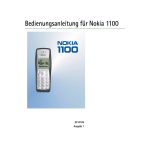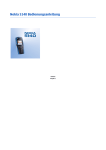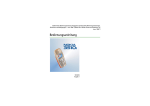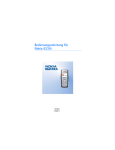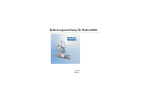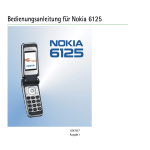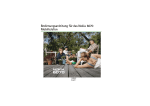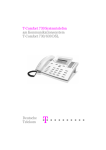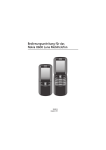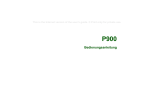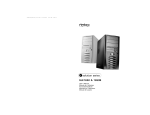Download Nokia 6822 Bedienungsanleitung
Transcript
Nokia 6822 Bedienungsanleitung 9236657 AUSGABE 1 KONFORMITÄTSERKLÄRUNG Wir, NOKIA CORPORATION, erklären voll verantwortlich, dass das Produkt RM–69 den Bestimmungen der Direktive 1999/5/EG des Rats der Europäischen Union entspricht. 1999/5/EG des Rats der Europäischen Union entspricht. Den vollständigen Text der Konformitätserklärung finden Sie unter http://www.nokia.com/phones/ declaration_of_conformity/. Copyright ©2005 Nokia. Alle Rechte vorbehalten. Der Inhalt dieses Dokuments darf ohne vorherige schriftliche Genehmigung durch Nokia in keiner Form, weder ganz noch teilweise, vervielfältigt, weitergegeben, verbreitet oder gespeichert werden. Nokia, Nokia Connecting People, Nokia 6822, Pop–Port und die Nokia Original Enhancements Logos sind Marken oder eingetragene Marken der Nokia Corporation. Andere in diesem Handbuch erwähnte Produkt– und Firmennamen können Marken oder Handelsnamen ihrer jeweiligen Inhaber sein. Nokia tune ist eine Tonmarke der Nokia Corporation. US Patent No 5818437 and other pending patents. T9 text input software Copyright ©1999-2004. Tegic Communications, Inc. All rights reserved. Includes RSA BSAFE cryptographic or security protocol software from RSA Security. Java is a trademark of Sun Microsystems, Inc. Die in dieser Bedienungsanleitung enthaltenen Informationen wurden für das Nokia 6822 Produkt verfasst. Nokia entwickelt entsprechend seiner Politik die Produkte ständig weiter. Nokia behält sich das Recht vor, ohne vorherige Ankündigung an jedem der in dieser Dokumentation beschriebenen Produkte Änderungen vorzunehmen. Nokia ist unter keinen Umständen verantwortlich für den Verlust von Daten und Einkünften oder für jedwede besonderen, beiläufigen, mittelbaren oder unmittelbaren Schäden, wie immer diese auch zustande gekommen sind. Der Inhalt dieses Dokuments wird so präsentiert, wie er aktuell vorliegt. Nokia übernimmt weder ausdrücklich noch stillschweigend irgendeine Gewährleistung für die Richtigkeit oder Vollständigkeit des Inhalts dieses Dokuments, einschließlich, aber nicht beschränkt auf die stillschweigende Garantie der Markttauglichkeit und der Eignung für einen bestimmten Zweck, es sei denn, anwendbare Gesetze oder Rechtsprechung schreiben zwingend eine Haftung vor. Nokia behält sich das Recht vor, jederzeit ohne vorherige Ankündigung Änderungen an diesem Dokument vorzunehmen oder das Dokument zurückzuziehen. EXPORTREGELUNGEN Dieses Produkt enthält Güter, Technologie oder Software, die in Übereinstimmung mit den gültigen Bestimmungen aus den Vereinigten Staaten exportiert wurde bzw. wurden. Der Rückimport in die Vereinigten Staaten ist nicht zulässig. Kurzanleitung ■ Vorgänge Drücken einer Taste Drücken Sie kurz eine Taste und lassen Sie sie los. Gedrückthalten einer Taste Halten Sie eine Taste zwei bis drei Sekunden lang gedrückt und lassen Sie sie los. Anrufen Geben Sie eine Telefonnummer ein und drücken Sie "Anrufen". Entgegennehmen eines Anrufs Drücken Sie "Anrufen" oder wählen Sie Option. > Ann.. Entgegennehmen eines Anrufs während eines Anrufs Drücken Sie "Anrufen". Beenden eines Anrufs Drücken Sie die Taste "Beenden" oder wählen Sie Option. > Anruf beenden. Abweisen eines Anrufs Drücken Sie "Beenden", um den Anruf an die Sprachmailbox weiterzuleiten. ✁ Stummschalten eines Anrufs Wählen Sie während eines Anrufs Option. > Mik. aus. Copyright © 2005 Nokia. All rights reserved. Wiederwahl Drücken Sie zweimal "Anrufen". Einstellen der Lautstärke Bewegen Sie den 5–Wege–Joystick während eines Anrufs nach links oder rechts. Verwenden des Gesprächsmenüs Wählen Sie während eines Anrufs Option.. Speichern von Namen und Nummern Geben Sie eine Nummer ein. Wählen Sie Speich.. Geben Sie einen Namen ein. Wählen Sie OK. Verwenden der Kurzwahlfunktion Halten Sie eine Taste gedrückt (2-8). Sie müssen einer Nummer im Telefonbuch eine Taste zuweisen. Nachschlagen eines Namens Wählen Sie Adress. > Suchen. Abhören der Sprachmailbox Halten Sie die Taste 1 gedrückt (Wenden Sie sich für weitere Informationen an Ihren Diensteanbieter.) ✁ Verfassen von Kurzmitteilungen Wählen Sie Menü > Mitteilungen > Kurzmitteilungen > Mitteil. verfassen oder bewegen Sie den 5–Wege–Joystick nach links. Verfassen Sie die Mitteilung. Copyright © 2005 Nokia. All rights reserved. Senden von Kurzmitteilungen Wählen Sie auf dem Eingabebildschirm Senden. Geben Sie die Telefonnummer des Empfängers ein oder suchen Sie danach im Adressbuch und wählen Sie OK. Der Mitteilungsdienst hängt vom Diensteanbieter ab. Lesen neuer Mitteilungen Wenn auf dem Display Kurzmitteilungen empfangen angezeigt wird, wählen Sie Zeigen. Wählen Sie dann die Mitteilung aus, die Sie lesen möchten. ✁ Beantworten von Mitteilungen Wählen Sie Antworten. Schreiben Sie eine Antwort. Wählen Sie Senden. Copyright © 2005 Nokia. All rights reserved. Inhalt Sicherheitshinweise ................................................................................................................ 9 1. Das Telefon auf einen Blick ........................................................................................... 16 2. SIM–Karte und Akku........................................................................................................ 18 3. Informationen über Ihr Telefon .................................................................................... 22 4. Grundlegende Funktionen .............................................................................................. 34 5. Menü "Telefon".................................................................................................................. 37 6. Telefonsicherung............................................................................................................... 39 7. Texteingaben...................................................................................................................... 42 8. Mitteilungen ...................................................................................................................... 48 9. Chat–Mitteilungen ........................................................................................................... 68 10.Anruflisten......................................................................................................................... 76 11.Namen ................................................................................................................................ 77 12.Einstellungen .................................................................................................................... 91 13.Galerie.............................................................................................................................. 102 14.Kamera............................................................................................................................. 104 Copyright © 2005 Nokia. All rights reserved. 7 15.Organizer......................................................................................................................... 107 16.Programme ..................................................................................................................... 116 17.Internet............................................................................................................................ 123 18.Verbindungen ................................................................................................................ 136 19.Computeranbindung.................................................................................................... 145 20.Referenzinformationen............................................................................................... 147 Copyright © 2005 Nokia. All rights reserved. 8 Sicherheitshinweise Lesen Sie diese einfachen Richtlinien. Eine Nichtbeachtung dieser kann gefährlich oder illegal sein. Für weitere Informationen lesen Sie die vollständige Bedienungsanleitung. EINSCHALTEN Schalten Sie das Telefon nicht ein, wenn der Einsatz von Mobiltelefonen verboten ist, es Störungen oder Gefahren verursachen kann. VERKEHRSSICHERHEIT GEHT VOR Befolgen Sie alle örtlichen Gesetze. Die Hände müssen beim Fahren immer für die Bedienung des Fahrzeugs frei sein. Die Verkehrssicherheit muss beim Fahren immer Vorrang haben. STÖRUNGEN Mobiltelefone sind anfällig für Störungen durch Interferenzen, die die Leistung beeinträchtigen können. IN KRANKENHÄUSERN AUSSCHALTEN Beachten Sie alle Gebrauchsbeschränkungen. Schalten Sie das Telefon in der Nähe medizinischer Geräte aus. AN BORD EINES FLUGZEUGS AUSSCHALTEN Beachten Sie alle Gebrauchsbeschränkungen. Mobiltelefone können Störungen in Flugzeugen verursachen. BEIM TANKEN AUSSCHALTEN Benutzen Sie das Telefon nicht an Tankstellen. Verwenden Sie es nicht in der Nähe von Kraftstoffen oder Chemikalien. IN SPRENGGEBIETEN AUSSCHALTEN Beachten Sie alle Gebrauchsbeschränkungen. Benutzen Sie das Telefon nicht in Sprenggebieten. Copyright © 2005 Nokia. All rights reserved. 9 UMSICHTIG VERWENDEN Halten Sie das Gerät in der normalen Position wie in der Produktdokumentation dargestellt. Berühren Sie die Antenne nicht unnötig. QUALIFIZIERTER KUNDENDIENST Nur qualifiziertes Personal darf dieses Produkt installieren und reparieren. ZUBEHÖR UND AKKUS Verwenden Sie nur zugelassenes Zubehör und zugelassene Akkus. Schließen Sie keine nicht kompatiblen Produkte an. WASSERDICHTIGKEIT Ihr Telefon ist nicht wasserdicht. Halten Sie es trocken. SICHERUNGSKOPIEN ERSTELLEN Von allen im Telefon gespeicherten wichtigen Daten sollten Sie entweder Sicherungskopien anfertigen oder Abschriften aufbewahren. ANSCHLUSS AN ANDERE GERÄTE Wenn Sie das Gerät an ein anderes Gerät anschließen, lesen Sie dessen Bedienungsanleitung, um detaillierte Sicherheitshinweise zu erhalten. Schließen Sie keine nicht kompatiblen Produkte an. NOTRUFE Stellen Sie sicher, dass das Telefon eingeschaltet und betriebsbereit ist. Drücken Sie die Taste "Beenden" so oft wie notwendig, um die Anzeige zu löschen und zum Startbildschirm zurückzukehren. Geben Sie die Notrufnummer ein und drücken Sie anschließend die Taste "Anrufen". Geben Sie Ihren Standort durch. Beenden Sie das Gespräch nicht, bevor Sie die Erlaubnis dazu erhalten haben. Copyright © 2005 Nokia. All rights reserved. 10 ■ Informationen über Ihr Gerät Das in dieser Bedienungsanleitung beschriebene mobile Gerät ist für den Einsatz im EGSM 900–, GSM 1800– und GSM 1900–Netz zugelassen. Im Abschnitt ”Informationen über das Telefon” auf Seite 15 wird erläutert, wie Sie Modelldaten Ihres Gerätes in Erfahrung bringen. Für weitere Hinweise über Netze kontaktieren Sie Ihren Diensteanbieter. Beachten Sie alle geltenden Gesetze und verletzen Sie nicht die Privatsphäre und Rechte anderer, wenn Sie die Funktionen dieses Gerätes nutzen. Warnung: Wenn Sie andere Funktionen des Geräts als den Wecker verwenden möchten, muss es eingeschaltet sein. Schalten Sie das Gerät nicht ein, wenn der Einsatz des mobilen Gerätes Störungen oder Gefahr verursachen kann. ■ Netzdienste Für die Verwendung des Geräts benötigen Sie Zugriff auf die Dienste eines Mobilfunkanbieters. Die Verwendung vieler Funktionen dieses Geräts hängt von den Funktionen des Mobilnetzes ab. Diese Netzfunktionen sind u. U. nicht in allen Netzen verfügbar, oder Sie müssen ihre Nutzung gesondert mit dem Diensteanbieter vereinbaren, bevor Sie auf sie zugreifen können. Ihr Diensteanbieter muss Ihnen u. U. zusätzliche Informationen für die Verwendung der Dienste und über die damit verbundenen Kosten geben. Bei einigen Netzen können außerdem Einschränkungen gegeben sein, die die Verwendung der Netzdienste beeinträchtigen können. So unterstützen einige Netze möglicherweise nicht alle sprachabhängigen Zeichen und Dienste. Ihr Diensteanbieter hat möglicherweise verlangt, dass bestimmte Funktionen in Ihrem Gerät deaktiviert oder nicht aktiviert werden. In diesem Fall werden sie nicht im Menü Ihres Geräts angezeigt. Kontaktieren Sie Ihren Diensteanbieter für weitere Hinweise hierzu . Dieses mobile Gerät ist ein Endgerät gemäß dem Standard 3GPP GSM Release 99, das den GPRS–Dienst unterstützt und für die Unterstützung von Netzen gemäß dem Standard GPRS Copyright © 2005 Nokia. All rights reserved. 11 Release 4 ausgelegt ist. Allerdings können bei der Verwendung in einigen Netzen gemäß dem Standard GPRS Release 97 Kompatibilitätsprobleme auftreten. Kontaktieren Sie Ihren Diensteanbieter für weitere Informationen hierzu. Dieses Gerät unterstützt WAP 2.0–Protokolle (HTTP und SSL), die auf TCP/IP–Protokollen basieren. Einige Funktionen dieses Geräts erfordern die Unterstützung der betreffenden Technologie durch das Netz. ■ Gemeinsamgenutzter Speicher Das Gerät verfügt über drei unterschiedliche Datenspeicher. Im ersten Speicher könnten sich Kurzmitteilungen, SMS–E–Mails, Sprachkennungen, Kalender und Notizen befinden. Der zweite gemeinsam genutzte Speicher wird für Multimedia–Mitteilungen, Dateien aus der Galerie und Konfigurationseinstellungen genutzt. Der dritte gemeinsam genutzte Speicher ist durch die E–Mail–Anwendung und Java–Spiele belegt. Die Verwendung einer oder mehrerer dieser Funktionen kann den verfügbaren Speicher für die weiteren Funktionen, die gemeinsam auf denselben Speicher zugreifen, verringern. Beispielsweise kann durch Speichern vieler Elemente aus der Galerie die gesamte Kapazität des zweiten Speichers belegt werden. Wenn Sie versuchen, eine Funktion zu verwenden, die gemeinsam mit anderen auf den Speicher zugreift, kann es vorkommen, dass das Gerät eine Meldung anzeigt, die besagt, dass der Speicher voll ist. Löschen Sie in diesem Fall einige Informationen oder Einträge in den betroffenen gemeinsam genutzten Speichern, bevor Sie den Vorgang fortsetzen. Copyright © 2005 Nokia. All rights reserved. 12 Willkommen Wir gratulieren Ihnen zum Kauf des Mobiltelefons Nokia 6822. Das Nokia 6822 enthält zahlreiche Funktionen, die für den täglichen Gebrauch sehr nützlich sind. Dazu gehören ein Kalender, eine Uhr, ein Wecker und eine integrierte Kamera. Mit der Kamera können Sie Videoclips und Bilder aufnehmen, die Sie in der Ausgangsanzeige als Hintergrund oder als kleine Fotos unter Adress. ablegen können. Weitere Informationen finden Sie unter ”Kamera” auf Seite 104. Auf dem Gerät sind zusätzlich folgende Funktionen verfügbar: • Multimedia–Mitteilungen, siehe ”Multimedia–Mitteilungen (MMS) (Netzdienst)” auf Seite 54. • Chat–Mitteilungen, siehe ”Chat–Mitteilungen” auf Seite 68. • Erreichbarkeitsinformationen, siehe ”Eigene Erreichbarkeit” auf Seite 81 • E-Mail–Programm, siehe ”E–Mails (Netzdienst)” auf Seite 59 • EDGE (Enhanced Data rates for GSM Evolution), siehe ”GPRS” auf Seite 142. • J2ME™ Java 2 Micro Edition, siehe ”Programme” auf Seite 116. • XHTML–Browser, siehe ”Internet” auf Seite 123 • Bluetooth Verbindung, siehe ”Einrichten einer Bluetooth Verbindung” auf Seite 137. Copyright © 2005 Nokia. All rights reserved. 13 ■ Copyright–Rechte Das Kopieren, Ändern, Übertragen oder Weiterleiten bestimmter Bilder, Ruftöne und anderer Inhalte kann aufgrund von Copyright–Rechten verboten sein. ■ Nokia Kundendienst Wenn Sie den oder Ihren Diensteanbieter anrufen, werden Sie nach bestimmten Informationen zu Ihrem Gerät gefragt (siehe ”Informationen über das Telefon” auf Seite 15). Haben Sie das betreffende Gerät oder Zubehörteil bei sich, wenn Sie den Nokia Kundendienst anrufen. Auf diese Weise können Sie Fragen, die Ihnen der Nokia Vertreter bezüglich des Geräts oder Zuberhörteils am Telefon stellt, schnell beantworten. Nokia Support im Internet Unter www.nokia.com/support oder auf Ihrer regionalen Internetseite von Nokia finden Sie die neueste Ausgabe dieser Anleitung, zusätzliche Informationen, Downloads sowie Dienste zu Ihrem Nokia Produkt. Copyright © 2005 Nokia. All rights reserved. 14 Informationen über das Telefon Informationen über Ihr Gerät finden Sie auf dem Typenschild auf der Rückseite des Geräts unterhalb des Akkus (siehe ”Entfernen des rückseitigen Covers” auf Seite 18). Das Typenschild enthält die Modell– sowie Seriennummer und folgende Informationen: • Telefontyp (RM-69) • Telefonmodell (beispielsweise Nokia 6822) • Internationale Mobilfunkkennung (IMEI) Copyright © 2005 Nokia. All rights reserved. 15 1. Das Telefon auf einen Blick Ein–/Aus–Taste (1). Rechte Auswahltaste (2) Taste "Beenden" (3). Tastatur (4) Mikrofon (5) Pop-Port– Anschluss (6) Anschluss für das Ladegerät (7) Taste "Anrufen" (8). Linke Auswahltaste (9) 5–Wege–Joystick (10) Display (11) Lautsprecher (12) Copyright © 2005 Nokia. All rights reserved. 16 Linke Auswahltaste (geöffnete Tastatur) (13) Hörer (14) Infrarotanschluss (15) Kameralinse (16) Copyright © 2005 Nokia. All rights reserved. 17 2. SIM–Karte und Akku Die SIM–Karte und ihre Kontakte können durch Kratzer oder Verbiegen leicht beschädigt werden. Gehen Sie also sorgsam mit der Karte um und seien Sie vorsichtig beim Einlegen und Entfernen der Karte. Das Gerät und sein Zubehör können Kleinteile enthalten. Halten Sie diese außerhalb der Reichweite von kleinen Kindern. Wenden Sie sich bezüglich Verfügbarkeit und weiterer Informationen über die Verwendung der SIM–Kartendienste an den Verkäufer Ihrer SIM–Karte. Hierbei kann es sich um Ihren Diensteanbieter oder einen anderen Händler handeln. Bevor Sie den Akku herausnehmen, müssen Sie das Gerät ausschalten und vom Ladegerät trennen. ■ Entfernen des rückseitigen Covers Drücken Sie die Entriegelungstaste nach unten (1) und nehmen Sie gleichzeitig das rückseitige Cover ab (2). ■ Einsetzen der SIM–Karte und des Akkus Wichtig: Setzen Sie den Akku genau wie in der Grafik dargestellt ein. Die Kontakte des Akkus müssen an den Kontakten des Geräts ausgerichtet sein, damit das Gerät einsatzbereit ist. Copyright © 2005 Nokia. All rights reserved. 18 Um den SIM–Kartenhalter zu lösen und zu öffnen, schieben Sie den Kartenhalter nach rechts (4) und klappen ihn hoch (5). Setzen Sie die SIM–Karte in die dafür vorgesehene Führung (6) ein. Stellen Sie sicher, dass die SIM–Karte richtig eingelegt ist und die Seite mit den Goldkontakten nach unten zeigt. Schließen Sie den SIM–Kartenhalter (7) und schieben Sie ihn nach vorne, bis er einrastet (8). Copyright © 2005 Nokia. All rights reserved. 19 Setzen Sie das rückseitige Cover auf die Einsparungen des vorderen Covers (9) und schieben Sie das rückseitige Cover so weit nach vorne, bis es einrastet (10). Copyright © 2005 Nokia. All rights reserved. 20 ■ Laden des Akkus Warnung: Verwenden Sie nur Akkus, Ladegeräte und Zubehör, die von Nokia für den Einsatz mit diesem Modell zugelassen wurden. Der Einsatz anderer Typen lässt möglicherweise die Zulassung oder Garantie bzw. Gewährleistung erlöschen und kann gefährlich sein. Ihr Gerät wird von einem aufladbaren Akku gespeist. So laden Sie den Akku auf: 1. Schließen Sie das Ladegerät an eine Standard–Netzsteckdose an. 2. Stecken Sie das Kabelende des Ladegeräts in den runden Anschluss am unteren Ende des Geräts. Nach einigen Sekunden bewegt sich die Akkuanzeige auf dem Display von unten nach oben. Wenn der Akku vollständig entladen ist, kann es einige Minuten dauern, bis die Ladeanzeige zu sehen ist bzw. Anrufe getätigt werden können. Sie können das Gerät während des Ladevorgangs verwenden. Der Akku BL–5C reicht für bis zu 3,5 Stunden Sprechzeit und bis zu 14 Tage Bereitschaftszeit. Betriebszeiten sind Schätzungen und können je nach Netzbedingungen, Ladevorgängen und Verwendung des Geräts variieren. Das Laden des Akkus mit dem Ladegerät ACP–12 dauert etwa eineinhalb Stunden, wenn sich das Gerät in der Ausgangsanzeige befindet. Erkundigen Sie sich bei Ihrem Händler nach der Verfügbarkeit von zugelassenem Zubehör. Ziehen Sie beim Trennen des Netzkabels von Zubehörteilen am Stecker und nicht am Kabel. Copyright © 2005 Nokia. All rights reserved. 21 3. Informationen über Ihr Telefon ■ Telefon–Hilfe Für viele Funktionen sind Kurzbeschreibungen verfügbar (Hilfetext), die auf dem Display angezeigt werden. Um den Hilfetext anzuzeigen, blättern Sie zu der gewünschten Menüfunktion und warten Sie ca. 15 Sekunden, bis der Hilfetext angezeigt wird. Wählen Sie Weiter,um die Beschreibung vollständig anzuzeigen (falls erforderlich) oder wählen Sie Zurück , um das Menü zu verlassen. Weitere Informationen zum Ein– und Ausschalten der Hilfetext–Funktion finden Sie unter ”Telefoneinstellungen” auf Seite 96. ■ Startbildschirm (Ausgangsanzeige) Der Startbildschirm ist die Ausgangsbasis und gibt an, dass sich das Gerät in der Ausgangsanzeige befindet. Copyright © 2005 Nokia. All rights reserved. 22 [1] Hier kann der Name Ihres Diensteanbieters angezeigt werden. [2] Hörbare Netzstärke - Je höher der Balken, desto stärker das Netzsignal. [3] Hörbare Akkuladung - Je höher der Balken, desto stärker ist der Akku geladen. [4] Linke Auswahltaste – Wenn Sie in der Ausgangsanzeige die Linke Auswahltaste drücken, öffnet sich das Menü Favoriten. Weitere Informationen finden Sie unter ”Optionen für die Favoriten” auf Seite 93. [5] Menü - Drücken Sie den 5–Wege–Joystick, um das Objekt auszuwählen, das auf dem Display unten in der Mitte (mittlerer Auswahlbereich) angezeigt wird. Drücken Sie in der Ausgangsanzeige den Joystick, um das Menü zu öffnen. [6] Rechte Auswahltaste - Die Rechte Auswahltaste öffnet in der Ausgangsanzeige das Menü Adress. (Standard), die Startseite eines Diensteanbieters oder eine vom Benutzer festgelegte Funktion. Weitere Informationen finden Sie unter ”Persönliche Schnellzugriffe für die Menüdirektwahl” auf Seite 93. ■ Antenne Ihr Gerät hat eine interne Antenne. Halten Sie das Gerät so, dass die Antenne nach oben zeigt (siehe Abbildung). Copyright © 2005 Nokia. All rights reserved. 23 Hinweis: Wie bei jedem anderen Funkgerät sollten Sie die Antenne nicht unnötig berühren, wenn das Gerät eingeschaltet ist. Das Berühren der Antenne beeinträchtigt die Qualität der Verbindung und kann dazu führen, dass das Gerät mit einer höheren Sendeleistung als normal erforderlich arbeitet. Wenn Sie die Antenne beim Betrieb des Geräts nicht berühren, optimiert dies die Antennenleistung und die Lebensdauer des Akkus. ■ Grundlagen des Telefons Sie können Ihr Gerät mit geöffneter oder geschlossener Tastatur verwenden. So öffnen Sie die Tastatur: Copyright © 2005 Nokia. All rights reserved. 24 1. Halten Sie das Gerät mit beiden Händen fest und öffnen Sie die Tastatur (siehe Abbildung). Copyright © 2005 Nokia. All rights reserved. 25 2. Klappen Sie die Tastatur nach oben, bis sie einrastet. Copyright © 2005 Nokia. All rights reserved. 26 3. Drehen Sie das Gerät in die horizontale Lage und halten Sie es wie in Abbildung 3 gezeigt. Copyright © 2005 Nokia. All rights reserved. 27 ■ Tastenfunktionen (Tastatur geschlossen) Ein–/Aus–Taste (1) zum Ein– und Ausschalten des Telefons. Wenn die Tastatur gesperrt ist, wird die Beleuchtung des Displays für etwa 15 Sekunden eingeschaltet. Auswahltaste (2) hat keine Funktion, wenn die Tastatur geschlossen ist. Linke Auswahltaste (3) und Rechte Auswahltaste (3) für den Zugriff auf verschiedene Funktionen (je nach über den Tasten angezeigtem Displaytext). 5–Wege–Joystick (4) kann in vier Richtungen bewegt und durch Drücken zum Auswählen der aktiven Menüoption verwendet werden. Weitere Informationen finden Sie unter ”Der 5–Wege–Joystick” auf Seite 30. Taste "Anrufen" (5) zum Wählen einer Telefonnummer und Entgegennehmen von Anrufen. In der Ausgangsanzeige werden mit dieser Taste die zuletzt gewählten Nummern angezeigt. Copyright © 2005 Nokia. All rights reserved. 28 Taste "Beenden" (6) zum Beenden eines aktiven Anrufs und der aktuellen Funktion. Tastenfeld (7) zum Eingeben von Ziffern und Zeichen Hinweis: Bei einigen Geräten wird auf der Taste 0 das Symbol für mobile Internetdienste unter Umständen nicht angezeigt. ■ Tastenfunktionen (Tastatur offen) Wenn die Tastatur geöffnet ist, werden die Displaygrafiken um 90 Grad gedreht, und die Linke und Rechte Auswahltaste wechseln ihre Position. Der Anzeigetext, der neben der Linken und Rechten Auswahltaste angezeigt wird, ändert sich nicht. Tastaturbeleuchtungstaste (1) zum Ein– und Ausschalten der Tastaturbeleuchtung. Copyright © 2005 Nokia. All rights reserved. 29 Ein–/Aus –Taste (2) zum Ein– und Ausschalten des Geräts. 5–Wege–Joystick (3) kann in vier Richtungen bewegt und durch Drücken zum Auswählen der aktiven Menüoption verwendet werden. Rücktaste (4) zum Löschen von Zeichen. Zeichentaste (5) zum Öffnen einer Liste von Zeichen und Symbolen beim Schreiben von Text. Umschalttasten (6) zum Eingeben von Großbuchstaben und Symbolen. Sie können entweder zuerst die Umschalttaste und dann die gewünschte Taste oder beide Tasten gleichzeitig drücken. Leertasten (7) zum Eingeben von Leerzeichen. Taste "Anrufen" (8) zum Wählen einer Telefonnummer und Entgegennehmen von Anrufen. In der Ausgangsanzeige werden mit dieser Taste die zuletzt gewählten Nummern angezeigt. Linke Auswahltaste (9) und Rechte Auswahltaste (9) zum Auswählen der Menüoption, die über der Taste angezeigt wird. Taste "Beenden" (10) zum Beenden eines aktiven Anrufs und der aktuellen Funktion. Eingabetaste (11), um beim Schreiben von Text auf eine neue Zeile zu springen. ■ Der 5–Wege–Joystick Über den 5–Wege–Joystick sind zahlreiche Funktionen verfügbar: Copyright © 2005 Nokia. All rights reserved. 30 • Sie können Listen durchblättern. • Sie können den Cursor beim Schreiben von Text, im Kalender und in einigen Spielen nach oben, unten, links und rechts bewegen. • Sie können den aktiven Menüeintrag auswählen (oder eine Auswahl bestätigen), indem Sie den Joystick kurz drücken. • Sie können die Lautstärke einstellen, indem Sie den Joystick während eines Anrufs nach links (zum Reduzieren der Lautstärke) oder nach rechts (zum Erhöhen der Lautstärke) bewegen. • Sie können die Kamera aktivieren, indem Sie den Joystick in der Ausgangsanzeige nach oben bewegen. • Sie können den Textbearbeitungsbildschirm zum Schreiben einer Kurzmitteilung öffnen, indem Sie den Joystick in der Ausgangsanzeige nach links bewegen. • Sie können den Kalender öffnen, indem Sie den Joystick in der Ausgangsanzeige nach rechts bewegen. • Sie können die Kontaktliste öffnen, indem Sie den Joystick in der Ausgangsanzeige nach unten bewegen. ■ Anzeigen und Symbole Einige der folgenden Symbole werden in der Ausgangsanzeige eingeblendet: - Sie haben eine oder mehrere Kurz– oder Bildmitteilungen erhalten. Weitere Informationen finden Sie unter ”Kurzmitteilungen (SMS) (Netzdienst)” auf Seite 48. Copyright © 2005 Nokia. All rights reserved. 31 - Das Gerät hat einen Anruf in Abwesenheit protokolliert. Weitere Informationen finden Sie unter ”Anruflisten” auf Seite 76. oder - Ihr Gerät ist mit dem Chat–Dienst verbunden und der Erreichbarkeitsstatus ist Online bzw. Offline. Weitere Informationen finden Sie unter ”Chat–Mitteilungen” auf Seite 68. - Sie haben eine oder mehrere Chat–Mitteilungen erhalten und sind mit dem Chat–Dienst verbunden. Weitere Informationen finden Sie unter ”Chat– Mitteilungen” auf Seite 68. - Sie haben eine oder mehrere Multimedia–Mitteilungen erhalten. Weitere Informationen finden Sie unter ”Kurzmitteilungen (SMS) (Netzdienst)” auf Seite 48. - Sie haben eine oder mehrere Sprachmitteilungen erhalten. Weitere Informationen finden Sie unter ”Sprachmitteilungen” auf Seite 62. – Das Tastenfeld des Geräts ist gesperrt. Weitere Informationen finden Sie unter ”Tastensperre” auf Seite 39. - Ihr Gerät ist auf das Profil Lautlos gesetzt. Weitere Informationen finden Sie unter ”Profile” auf Seite 91. - Der Wecker ist auf Ein gesetzt. Weitere Informationen finden Sie unter ”Wecker” auf Seite 107. - Der GPRS–Verbindungsmodus Immer online ist gewählt und der GPRS– Dienst ist verfügbar. - Ein ein– oder ausgehender Anruf tritt während einer GPRS– Einwahlverbindung auf. Die GPRS–Verbindung wird gehalten. Copyright © 2005 Nokia. All rights reserved. 32 - Es besteht eine aktive GPRS–Verbindung. - Umleiten aller Sprachanrufe. Alle Anrufe werden auf eine andere Nummer umgeleitet. Wenn Sie über zwei Telefonleitungen verfügen, ist das Symbol für Leitung 1 und das Symbol für Leitung 2. - Wenn Sie über zwei Telefonleitungen verfügen, gibt dieses Symbol an, dass Sie sich auf der zweiten Telefonleitung befinden. Weitere Informationen finden Sie unter ”Anrufeinstellungen” auf Seite 95. - Anrufe sind auf eine geschlossene Gruppe beschränkt. Weitere Informationen finden Sie unter ”Sicherheitseinstellungen” auf Seite 100. - Das Zeitprofil ist ausgewählt. Weitere Informationen finden Sie unter ”Profile” auf Seite 91. - Das integrierte Freisprechen ist aktiviert. Weitere Informationen finden Sie unter ”Lautsprecher” auf Seite 36. , oder - Ein Headset, eine Freisprecheinrichtung oder eine Nokia Schleifeneinheit ist an das Gerät angeschlossen. – Eine Bluetooth Verbindung ist aktiviert. Weitere Informationen finden Sie unter ”Einrichten einer Bluetooth Verbindung” auf Seite 137. Copyright © 2005 Nokia. All rights reserved. 33 4. Grundlegende Funktionen ■ Ein– und Ausschalten des Geräts 1. Um das Gerät ein– oder auszuschalten, halten Sie die Ein–/ Aus–Taste gedrückt (siehe Abbildung). Wenn auf dem Display die Meldung SIM–Karte einlegen oder SIM–Karte nicht unterstützt angezeigt wird, obwohl die SIM–Karte richtig eingesetzt ist, wenden Sie sich an Ihren Diensteanbieter. 2. Wenn Sie zur Eingabe des PIN–Codes aufgefordert werden, geben Sie den PIN–Code (der als **** angezeigt wird) ein und wählen OK. 3. Wenn Sie zur Eingabe des Sicherheitscodes aufgefordert werden, geben Sie den Sicherheitscode ein und wählen OK. Weitere Informationen finden Sie unter ”Zugriffscodes” auf Seite 40. ■ Einstellen der Zeit Wählen Sie Menü> Einstellungen > Uhrzeit– und Datumseinstellungen > Uhr > Uhr stellen. Geben Sie die Zeit (im Std:Min–Format) ein und wählen Sie OK >am oder pm. Copyright © 2005 Nokia. All rights reserved. 34 ■ Tätigen und Entgegennehmen von Anrufen Verwenden des Tastenfeldes – Geben Sie die Telefonnummer (einschließlich Ortsvorwahl) ein und drücken Sie "Anrufen". Um ein Zeichen links vom Cursor zu löschen, wählen Sie Löschen. Um den Anruf zu beenden oder den Anrufversuch abzubrechen, drücken Sie "Beenden". Verwenden von Kontakten - Bewegen Sie den 5–Wege–Joystick auf dem Startbildschirm nach unten, um Ihre Kontakte anzuzeigen, blättern Sie zu dem Kontakt, den Sie anrufen möchten, und drücken Sie "Anrufen", um den Anruf zu tätigen. Wahlwiederholung - Drücken Sie auf dem Startbildschirm zweimal die Taste "Anrufen". Tätigen eines internationalen Anrufs - Drücken Sie zweimal #, um die internationale Vorwahl [ein Plus–Zeichen (+)] anstatt des internationalen Zugangscodes einzugeben. Geben Sie dann die Landesvorwahl, die Ortsvorwahl ohne 0 (falls erforderlich) und die Rufnummer ein. Entgegennehmen oder Abweisen eines Anrufs - Drücken Sie "Anrufen", um den Anruf zu beantworten, oder drücken Sie "Beenden", um ihn abzuweisen. Wenn Umleiten, falls besetzt für Ihre Sprachmailbox aktiviert ist, wird der Anruf an Ihre Sprachmailbox umgeleitet. Ist dies nicht der Fall, wird der Anruf abgewiesen. Wenn Sie Lautlos wählen, wird nur der Rufton stummgeschaltet. Sie können den eingehenden Anruf dann beantworten oder abweisen. Beantworten eines Anrufs bei gesperrtem Tastenfeld - Siehe ”Tastensperre” auf Seite 39. Copyright © 2005 Nokia. All rights reserved. 35 Kurzwahl - Siehe ”Kurzwahl” auf Seite 88. Anklopfen - Siehe ”Anrufeinstellungen” auf Seite 95. ■ Anpassender Hörerlautstärke Um die Lautstärke eines Anrufs zu erhöhen, bewegen Sie den 5–Wege–Joystick nach rechts. Um die Lautstärke eines Anrufs zu reduzieren, bewegen Sie den 5– Wege–Joystick nach links. Beim Anpassen der Lautstärke wird ein Balkendiagramm angezeigt, das die Lautstärke angibt. Informationen zur Lautstärkesteuerung finden Sie unter ”Anrufeinstellungen” auf Seite 95. Sie können nur während eines aktiven Gesprächs die Hörerlautstärke anpassen. ■ Lautsprecher Warnung: Halten Sie das Gerät nicht an Ihr Ohr, wenn der Lautsprecher verwendet wird, da die Lautstärke sehr hoch werden kann. Sie können das Gerät während eines Anrufs als Freisprecheinrichtung verwenden. Um den Lautsprecher während eines Anrufs zu aktivieren, wählen Sie Lautsprecher. Um den Lautsprecher während eines Anrufs zu deaktivieren, wählen Sie Normal. Copyright © 2005 Nokia. All rights reserved. 36 5. Menü "Telefon" Zugriff auf die Gerätefunktionen erhalten Sie über das Hauptmenü des Geräts. Verwenden Sie die Menüs und Untermenüs, um Objekte auszuwählen oder anzuzeigen und die Gerätefunktionen anzupassen. Hinweis: Einige Diensteanbieter stellen speziell für ihr Netz programmierte Geräte zur Verfügung. Möglicherweise sind nicht alle Funktionen auf dem Menü zu sehen. Drücken Sie in der Ausgangsanzeige den Joystick, um das Menü zu öffnen. Der erste Menüoeintrag wird angezeigt. Sie können das Menü als Liste oder als Gitter anzeigen: Listenansicht Listenansicht als Standardansicht für das Hauptmenü. Blättern Sie nach oben und unten, um die Objekte des Hauptmenüs nacheinander anzuzeigen. Gitteransicht - Wie Sie zwischen den Ansichten Liste und Gitter wechseln, erfahren Sie unter ”Displayeinstellungen” auf Seite 94. Blättern Sie in der Ansicht Gitter nach oben, unten, rechts und links, um die Symbole des Hauptmenüs anzuzeigen. Copyright © 2005 Nokia. All rights reserved. 37 In der Ansicht Gitter ist das Symbol für das ausgewählte Menü umrahmt dargestellt und der Name des Menüs wird oben auf dem Display angezeigt. Während Sie durch die Menüs blättern, wird die Menünummer oben rechts auf dem Display angezeigt. Unter der Menünummer befindet sich eine Bildlaufleiste mit einer Registerkarte. Wenn Sie durch die Menüs blättern, bewegt sich die Registerkarte nach unten oder oben, um Ihre aktuelle Position in der Menüstruktur zu veranschaulichen. Öffnen eines Menüobjekts - Blättern Sie zu dem gewünschten Menüobjekt und wählen Sie es aus. Öffnen eines Untermenüs - Wenn das Menü Untermenüs enthält, markieren Sie das gewünschte Menü mithilfe der Pfeiltasten und wählen Sie es aus. Zurückkehren zum vorherigen Menü - Wählen Sie Zurück, um zum vorherigen Menü oder Untermenü zurückzukehren. Zurückkehren zum Startbildschirm - Drücken Sie auf einem beliebigen Menübildschirm die Taste "Beenden". Copyright © 2005 Nokia. All rights reserved. 38 6. Telefonsicherung ■ Tastensperre Die Tastensperre verhindert das versehentliche Drücken der Tasten. Um einen Anruf bei aktivierter Tastensperre entgegenzunehmen, drücken Sie "Anrufen". Während des Anrufs können alle Funktionen normal verwendet werden. Wenn Sie den Anruf beenden oder abweisen, wird das Tastenfeld automatisch wieder gesperrt. • Um das Tastenfeld zu sperren, wählen Sie Menü > #. • Um die Tastensperre aufzuheben, wählen Sie Freigabe > #. Wenn die Tastatur gesperrt ist, können möglicherweise immer noch Notrufe an die in Ihrem Gerät programmierte offizielle Notrufnummer getätigt werden. Geben Sie die Notrufnummer ein und drücken Sie anschließend "Anrufen". ■ Automatische Tastensperre Sie können Ihr Gerät so einstellen, dass die Tastensperre nach einer von Ihnen festgelegten Zeit automatisch aktiviert wird. Informationen zum Aktivieren dieser Funktion finden Sie unter ”Telefoneinstellungen” auf Seite 96. Copyright © 2005 Nokia. All rights reserved. 39 ■ Die Sicherheitstastensperre Die Sicherheitstastensperre sperrt das Tastenfeld des Geräts mit einem Sicherheitscode. Die Tastensperre bleibt aktiviert, wenn Sie die Abdeckung öffnen. Wählen Sie Menü > Einstellungen > Telefoneinstell. > Sicherheits–Tastensperre. Geben Sie den Sicherheitscode ein. Um die automatische Tastensperre zu aktivieren, wählen Sie Ein. Um die Sicherheitstastensperre zu aktivieren, wenn das Gerät geschlossen ist, wählen Sie innerhalb von 1,5 Sekunden Menü > #. Um die Tastensperre zu deaktivieren, wenn die Abdeckung geöffnet ist, wählen SieFreigabe > OK und geben den Sicherheitscode ein. Wenn das Gerät geschlossen ist, wählen Sie innerhalb von 1,5 Sekunden Freigabe > # und geben den Sicherheitscode ein. Wenn Sie bei aktivierter Sicherheitstastensperre von einem anderen Gerät aufgefordert werden, eine Bluetooth Verbindung herzustellen, müssen Sie die Tastensperre deaktivieren, um die Verbindung herstellen zu können. Wenn das Gerät gesperrt ist, können unter Umständen weiterhin Notrufe an die offizielle Notrufnummer getätigt werden, die auf Ihrem Gerät programmiert ist. Geben Sie eine Notrufnummer ein und drücken Sie "Anrufen". ■ Zugriffscodes Mit den folgenden Zugriffscodes können Sie Ihr Gerät vor unberechtigter Nutzung schützen: Informationen zum Ändern der Zugriffscodes finden Sie unter Copyright © 2005 Nokia. All rights reserved. 40 ”Sicherheitseinstellungen” auf Seite 100. Halten Sie die neuen Codes geheim und bewahren Sie sie an einem sicheren Ort getrennt vom Gerät auf. Sicherheitscode - Dieser mit dem Gerät gelieferte Code verhindert die Nutzung des Geräts durch Unbefugte. Der voreingestellte Code lautet 12345. PIN–Code – Dieser Code (im Lieferumfang der SIM–Karte enthalten) verhindert die Nutzung der Karte durch Unbefugte. Aktivieren Sie die PIN–Code–Abfrage, um bei jedem Einschalten des Geräts zur Eingabe des Codes aufgefordert zu werden. Wenn Sie dreimal hintereinander einen falschen PIN–Code eingeben, wird die SIM–Karte gesperrt. Sie müssen den PUK–Code eingeben, um die SIM–Karte freizugeben und einen neuen PIN–Code festzulegen. PIN2–Code – Der mit einigen SIM–Karten gelieferte PIN2–Code dient zum Zugriff auf bestimmte Funktionen, wie z. B. den Kostenzähler. Wenn Sie den PIN2–Code dreimal hintereinander falsch eingeben, wird auf dem Display die Meldung PIN 2 gesperrt angezeigt und Sie werden zur Eingabe des PUK2–Codes aufgefordert. PUK–Code und PUK2–Code - Diese Entsperrcodes sollten Sie zusammen mit der SIM–Karte erhalten. Weitere Informationen erhalten Sie von Ihrem Diensteanbieter. Passwort für Sperre: - Dieses Passwort ist für die Anrufsperre erforderlich. Sie erhalten das Passwort von Ihrem Diensteanbieter. Copyright © 2005 Nokia. All rights reserved. 41 7. Texteingaben Sie können Text und Ziffern bei geöffnetem oder geschlossenem Tastenfeld eingeben. ■ Texteingabe bei geöffneter Tastatur Wenn die Tastatur geöffnet ist, haben Sie verschiedene Möglichkeiten, eine Mitteilung zu schreiben. • Wählen Sie Menü > Mitteilungen > Kurzmitteilungen > Mitteil. verfassen. • Bewegen Sie den Joystick in der Ausgangsanzeige nach links. • Drücken Sie in der Ausgangsanzeige eine beliebige Buchstabentaste, um das Menü Notizen zu öffnen. Verfügbare Funktionen Bei geöffneter Tastatur stehen Ihnen folgende Funktionen während der Texteingabe zur Verfügung: • Um eine Ziffer einzugeben, drücken Sie eine Zifferntaste. (Wenn Sie in der Ausgangsanzeige eine Zifferntaste drücken, wird ein normales Anrufverfahren gestartet.) • Um zwischen Groß– und Kleinschreibung zu wechseln, angezeigt durch , oder oben links auf dem Display, oder um Symbole einzugeben, drücken Sie die Umschalttasten auf der Tastatur. Sie können entweder zuerst Copyright © 2005 Nokia. All rights reserved. 42 die Umschalttaste und anschließend den gewünschten Buchstaben drücken, oder Sie halten die Umschalttaste und den gewünschten Buchstaben gleichzeitig gedrückt. • Um den gesamten Text in Großbuchstaben einzugeben, drücken Sie zweimal eine der Umschalttasten. • Um Zeichen vom Display zu löschen, drücken Sie die Rücktaste oder wählen Löschen. Drücken Sie kurz die Rücktaste, um jeweils ein Zeichen zu löschen. Wenn Sie die Rücktaste länger drücken, werden die Zeichen schneller gelöscht. • Um ein Leerzeichen hinzuzufügen, drücken Sie eine der Leertasten unten auf der Tastatur. • Um auf die nächste Zeile zu springen, drücken Sie die Eingabetaste. Eingeben von Akzentbuchstaben Die verfügbaren Zeichen richten sich nach der Sprache, die im Menü Display– Sprache ausgewählt wurde. Um einen Akzentbuchstaben oder Symbole einzugeben, die nicht auf der Tastatur aufgedruckt sind, führen Sie Folgendes aus: • Um auf eine Liste mit Satzzeichen, Akzentbuchstaben und Symbolen zuzugreifen, drücken Sie die Zeichentaste. Blättern Sie durch die Liste mit dem Joystick und wählen Sie Einfügen, um das ausgewählte Zeichen einzugeben. • Um einen Buchstaben mit Akzent einzugeben, der nicht in der Liste der Sonderzeichen unter der Taste Zeichen vorhanden ist, halten Sie die Taste Zeichen gedrückt und drücken gleichzeitig mehrmals A, bis der Buchstabe A mit dem gewünschten Akzent auf dem Display angezeigt wird. Copyright © 2005 Nokia. All rights reserved. 43 ■ Texteingabe bei geschlossener Tastatur Ihnen stehen zwei Methoden zur Eingabe von Text und Ziffern bei geschlossener Tastatur zur Verfügung: • Standardmodus ( ) ist die einzige Möglichkeit, Namen unter Adress. einzugeben und Anrufergruppen umzubenennen. • Automatische Worterkennung ( zum Schreiben von Mitteilungen. ) ist eine schnelle und einfache Methode Drücken Sie die Taste #, um die automatische Worterkennung ein– oder auszuschalten und in unterschiedlichen Modi zu verwenden. ■ Standardmodus Drücken Sie eine Taste einmal, um den ersten Buchstaben auf der Taste einzugeben, drücken Sie die Taste zweimal für den zweiten Buchstaben, usw. Bei einer kurzen Pause wird der letzte Buchstabe auf dem Display übernommen und das Gerät wartet auf die nächste Eingabe. Wählen Sie Löschen, um das zuletzt eingegebene Zeichen zu löschen. Wählen und halten Sie Löschen gedrückt, um die eingegebenen Zeichen nacheinander zu löschen. Drücken Sie 0, um ein Leerzeichen einzugeben und ein ganzes Wort zu übernehmen. Drücken Sie 1, um einen Punkt einzugeben (.). Copyright © 2005 Nokia. All rights reserved. 44 Drücken Sie#, um Sonderzeichen anzuzeigen. Weitere Informationen finden Sie unter ”Eingeben von Satz– und Sonderzeichen” auf Seite 47. Halten Sie die Taste ß gedrückt, um zwischen Text– und Zifferneingabe zu wechseln. Das Symbol wird oben auf dem Bildschirm angezeigt, wenn sich das Gerät im Zifferneingabemodus befindet. Je nach gewählter Schreibweise wird das Symbol , wenn sich das Gerät im Texteingabemodus befindet. oder angezeigt, ■ Automatische Worterkennung Die automatische Worterkennung ermöglicht die schnelle Eingabe von Text mithilfe des Tastenfeldes und des integrierten Wörterbuchs. Diese Eingabemethode ist wesentlich schneller als die Standard–Eingabemethode. Mit der automatischen Worterkennung können Sie Mitteilungen verfassen und Kalendernotizen erstellen. Um die automatische Worterkennung auf einem beliebigem Texteingabebildschirm zu aktivieren, wählen Sie Option. > Wörterbuch. Wählen Sie eine Sprache aus. Verwenden der automatischen Worterkennung • Drücken Sie für jeden Buchstaben des Wortes, das Sie eingeben möchten, die entsprechende Taste auf dem Tastenfeld nur einmal, auch wenn es sich bei dem gewünschten Buchstaben nicht um den ersten Buchstaben auf der Taste handelt. Das Gerät versucht das gewünschte Wort zu erkennen. Copyright © 2005 Nokia. All rights reserved. 45 • Wenn das angezeigte Wort nicht richtig ist, drücken Sie #, um weitere Treffer anzuzeigen. Um in der Wortliste vorzublättern, drücken Sie mehrmals #. Um zum vorherigen Wort in der Wortliste zurückzublättern, wählen Sie Zurück. • Drücken Sie 0, um das Wort zu übernehmen, geben Sie ein Leerzeichen ein und beginnen Sie mit der Eingabe des nächsten Wortes. • Wenn nach einem Wort _ angezeigt wird, wählen Sie Buchst., um das Wort dem Wörterbuch hinzuzufügen. Weitere Informationen finden Sie unter ”Hinzufügen neuer Wörter zum Wörterbuch” auf Seite 47. • Drücken Sie 1, um einen Punkt in die Mitteilung einzufügen. • Halten Sie die Taste # gedrückt, um Sonderzeichen anzuzeigen. Weitere Informationen finden Sie unter ”Eingeben von Satz– und Sonderzeichen” auf Seite 47. Zusammengesetzte Wörter Geben Sie den ersten Teil des Wortes ein und bestätigen Sie Ihre Eingabe, indem Sie den Joystick nach rechts bewegen. Geben Sie den letzten Teil des Wortes ein und bestätigen Sie Ihre Eingabe, indem Sie den Joystick nach rechts bewegen. Copyright © 2005 Nokia. All rights reserved. 46 Hinzufügen neuer Wörter zum Wörterbuch Wenn Sie ein Wort eingeben, das von der automatischen Worterkennung nicht erkannt wird, steht hinter dem Wort ein Fragezeichen (?) und die Meldung Buchst. wird unten links auf dem Display angezeigt. Wählen Sie Buchst., geben Sie das neue Wort über das Tastenfeld ein und wählen Sie Speich.. Das Wort wird dem Wörterbuch und der Mitteilung, die Sie gerade schreiben, hinzugefügt. Beachten Sie beim Hinzufügen neuer Wörter Folgendes: • Neue Wörter, die Sie übernehmen, indem Sie Speich. auswählen, die Taste 0 drücken oder das Leerzeichen zwischen zwei Wörtern löschen, werden im Wörterbuch gespeichert. • Je nach Sprache und Länge der Wörter können Sie dem Wörterbuch mehrere hundert Wörter hinzufügen. • Wenn das Wörterbuch voll ist, ersetzt das zuletzt hinzugefügte Wort das erste Wort. ■ Eingeben von Satz– und Sonderzeichen Drücken Sie auf einem beliebigen Bildschirm die Taste #, um Sonderzeichen anzuzeigen (bei der automatischen Worterkennung halten Sie die Taste # gedrückt). Drücken Sie zweimal die Taste #, um das Menü Grafische Smileys zu öffnen. Blättern Sie mit dem 5–Wege–Joystick durch die Liste der Sonderzeichen. Um ein markiertes Zeichen in die Mitteilung einzufügen, drücken Sie den 5–Wege–Joystick. Copyright © 2005 Nokia. All rights reserved. 47 8. Mitteilungen Die Mitteilungsdienste können nur dann verwendet werden, wenn sie von Ihrem Netzbetreiber oder Diensteanbieter unterstützt werden. Um die Schriftgröße für das Lesen und Schreiben von Mitteilungen festzulegen, wählen Sie Menü > Mitteilungen > Mitt.einstellungen > Andere Einstell. > Schriftgröße. Hinweis: Wenn Sie Mitteilungen senden, zeigt Ihr Telefon möglicherweise Mitteilung gesendet an. Dies zeigt an, dass die Nachricht von Ihrem Gerät an die Nummer der in ihm gespeicherten Kurzmitteilungszentrale gesendet wurde. Dies bedeutet nicht, dass die Nachricht bei der Zieladresse empfangen wurde. Für weitere Hinweise über die Nachrichtendienste wenden Sie sich an Ihren Diensteanbieter. ■ Kurzmitteilungen (SMS) (Netzdienst) Über den Kurzmitteilungsdienst (Short Message Service, SMS) können Sie mit dem Gerät extralange, verknüpfte Mitteilungen senden und empfangen, die aus mehreren normalen Kurzmitteilungen bestehen. Die Rechnungsstellung basiert u. U. auf der Anzahl der normalen Mitteilungen, die für die extralange, verknüpfte Mitteilung benötigt werden. Copyright © 2005 Nokia. All rights reserved. 48 Bevor Sie eine Mitteilung senden können, müssen Sie die dafür erforderlichen Einstellungen speichern. Weitere Informationen finden Sie unter ”Einstellungen für Text und E–Mail–Mitteilungen” auf Seite 63. Sie können auch Kurzmitteilungen senden und empfangen, die Bilder enthalten. Eine Bildmitteilung kann eine extralange, verknüpfte Mitteilung sein. Hinweis: Die Bildmitteilungsfunktion kann nur verwendet werden, wenn sie von Ihrem Netzbetreiber oder Diensteanbieter unterstützt wird. Nur Geräte, die Bildmitteilungsfunktionen bieten, können Bildmitteilungen empfangen und anzeigen. Schreiben und Senden von Mitteilungen Ihr Gerät unterstützt das Senden von Kurzmitteilungen, die die normale Grenze von 160 Zeichen überschreiten. Mitteilungen, die eine Länge von 160 Zeichen überschreiten, werden als Folge von zwei oder mehr Mitteilungen gesendet. Die zulässige Zeichenanzahl und die Nummer des aktuellen Teils einer extralangen, verknüpften Mitteilung werden oben rechts auf dem Display eingeblendet (z.° B. 120/2). Beachten Sie, dass Sonderzeichen (Unicode) wie ë, â, á oder ì mehr Platz benötigen. 1. Wählen Sie Menü > Mitteilungen > Kurzmitteilungen > Mitteil. verfassen. 2. Geben Sie eine Mitteilung ein. Weitere Informationen finden Sie unter ”Texteingaben” auf Seite 42. Informationen zum Einfügen von Kurzmitteilungsvorlagen oder Bildern in eine Mitteilung finden Sie unter ”Vorlagen” auf Seite 52. 3. Wählen Sie Senden oder drücken Sie "Anrufen", um die Mitteilung zu senden. Copyright © 2005 Nokia. All rights reserved. 49 Gesendete Mitteilungen werden im Ordner Gesendete Obj. gespeichert, wenn die Option Gesendete Mitteilungen speichern auf Ja gesetzt ist. Weitere Informationen finden Sie unter ”Einstellungen für Text und E–Mail– Mitteilungen” auf Seite 63. Ungelesene Kurzmitteilungen werden durch gekennzeichnet. 4. Geben Sie die Telefonnummer des Empfängers ein oder suchen Sie danach unter Adress.. 5. Wählen Sie OK, um die Mitteilung zu senden. Optionen zum Senden einer Mitteilung Nachdem Sie eine Mitteilung geschrieben haben, wählen Sie Option. > Sendeoptionen und eine der folgenden Optionen: Mehrere Empfäng., um die Mitteilung an mehrere Empfänger zu senden. An Liste senden, um die Mitteilung an die Mitglieder einer Verteilerliste zu senden. Sendeprofil, um eine Mitteilung mit einem vordefinierten Mitteilungsprofil zu senden. Informationen zum Definieren von Mitteilungsprofilen finden Sie unter ”Einstellungen für Text und E–Mail–Mitteilungen” auf Seite 63. Lesen und Beantworten von Mitteilungen und E–Mails Wenn Sie eine Mitteilung oder eine SMS–E–Mail empfangen haben, werden das Symbol und die Anzahl der neuen Mitteilungen gefolgt von dem Text Kurzmitteilungen empfangen angezeigt. Das blinkendes Symbol weist darauf hin, dass der Kurzmitteilungsspeicher voll ist. Sie müssen einige der alten Copyright © 2005 Nokia. All rights reserved. 50 Mitteilungen aus dem Ordner Eingang löschen, um neue Mitteilungen empfangen zu können. Wenn Sie mehrere Mitteilungen erhalten haben, wählen Sie die gewünschte Mitteilung aus. Ungelesene Mitteilungen oder SMS–E–Mails sind durch gekennzeichnet. 1. Wählen Sie Zeigen, um die neue Mitteilung anzuzeigen, oder Ende, um sie zu einem späteren Zeitpunkt zu lesen. Wenn Sie beim Lesen einer Mitteilung Option. wählen, sind einige der folgenden Optionen verfügbar: Löschen, Weiterleiten oder Ändern, um die Mitteilung zu löschen, zu ändern oder als Kurzmitteilung oder SMS–E–Mail weiterzuleiten; Umbenennen, um die Mitteilung umzubenennen oder in einen anderen Ordner zu verschieben; In Kalender kopier., um den Text zu Beginn der Mitteilung als Erinnerung für den aktuellen Tag in den Kalender des Geräts zu kopieren; Mitteilungsdetails, um den Namen und die Telefonnummer des Absenders (falls verfügbar), die verwendete Kurzmitteilungszentrale sowie Datum und Uhrzeit des Empfangs anzuzeigen; Detail verwend., um Nummern sowie E–Mail– und Internetadressen aus der aktuellen Mitteilung zu übernehmen. Wählen Sie beim Lesen einer Bildmitteilung Bild speichern, um das Bild im Ordner Vorlagen zu speichern. 2. Wählen Sie Antworten und wählen Sie anschließend den Mitteilungstyp aus, um die Mitteilung zu beantworten. Wenn Sie eine SMS–E–Mail beantworten möchten, bestätigen oder bearbeiten Sie die E–Mail–Adresse und den Betreff, bevor Sie die Antwortmitteilung erstellen. Copyright © 2005 Nokia. All rights reserved. 51 3. Um die Antwortmitteilung an die angezeigte Nummer oder E–Mail–Adresse zu senden, wählen Sie Senden >OK. Eingang und Gesendete Objekte (Ordner) Eingegangene Kurzmitteilungen und Multimedia–Mitteilungen werden im Ordner Eingang gespeichert. Gesendete Mitteilungen werden im Ordner Gesendete Obj. gespeichert. Vorlagen Zum Lieferumfang des Geräts gehören Kurzmitteilungsvorlagen, die Sie am Symbol erkennen, und Bildvorlagen, die Sie am Symbol erkennen. Um auf die Vorlagenliste zuzugreifen, wählen Sie Menü > Mitteilungen > Kurzmitteilungen > Vorlagen. Gespeicherte Kurzmitteilungen und Eigene Ordner (Ordner) Um Ihre Mitteilungen zu sortieren, verschieben Sie einige davon in den Ordner Gespeich. Kurzm. oder legen neue Ordner für die Mitteilungen an. Wählen Sie beim Lesen einer Mitteilung Option. >Verschb., blättern Sie zu dem neuen Ordner und drücken Sie Wählen. Um einen Ordner hinzuzufügen oder zu löschen, wählen Sie Menü > Mitteilungen > Kurzmitteilungen > Eigene Ordner. Um einen Ordner hinzuzufügen, wenn noch kein Ordner gespeichert ist, wählen Sie Hinzuf.. Copyright © 2005 Nokia. All rights reserved. 52 Um einen Ordner hinzuzufügen, wenn Sie bereits einen Ordner hinzugefügt und gespeichert haben, wählen Sie Option. > Neuer Ordner. Um einen Ordner zu löschen, blättern Sie zu dem gewünschten Ordner und wählen Option. > Ordner löschen. Um einen Ordner umzubenennen, blättern Sie zu dem gewünschten Ordner und wählen Option. > Umbenennen. Verteilerlisten Erstellen, bearbeiten und speichern Sie persönliche Verteilerlisten, die mehrere Empfänger enthalten. Das Senden einer Mitteilung unter Verwendung einer Verteilerliste ist unter Umständen teurer als das Senden einer Mitteilung an nur einen Empfänger, da die Mitteilung an jeden Empfänger in der Liste einzeln gesendet wird. Jeder Kontakt, den Sie zu einer Verteilerliste hinzufügen möchten, muss bereits im Telefonbuch vorhanden sein. 1. Wählen Sie Menü > Mitteilungen > Kurzmitteilungen > Verteilerlisten. 2. Um die erste Verteilerliste zu erstellen, wählen Sie Hinzuf.. Um eine Verteilerliste zu erstellen, wenn Sie bereits eine Verteilerliste hinzugefügt und gespeichert haben, wählen Sie Option. > Neue Liste. 3. Geben Sie einen Namen für die Liste ein und wählen Sie OK. 4. Zum Hinzufügen von Namen zu der Liste, wählen Sie die Liste aus und wählen Zeigen > Hinzuf., um Adress. zu öffnen. Wählen Sie den gewünschten Namen aus. Copyright © 2005 Nokia. All rights reserved. 53 Mitteilungszähler Mitteilungszähler zeigen die Anzahl der gesendeten und empfangenen Kurzmitteilungen sowie Details zu den einzelnen Mitteilungen an. Wählen Sie Zähler zurücksetzen, um den Zähler für gesendete und empfangene Mitteilungen zurückzusetzen. Um die Mitteilungsdetails anzuzeigen, wählen Sie Menü > Mitteilungen > Kurzmitteilungen > Mitteilungszähler > Gesendete Mitteilungen oder Empfangene Mitteilungen. Um die Mitteilungszähler zurückzusetzen, wählen Sie Menü > Mitteilungen > Kurzmitteilungen > Mitteilungszähler > Zähler zurücksetzen. ■ Multimedia–Mitteilungen (MMS) (Netzdienst) Hinweis: Nur Geräte, die kompatible Multimedia–Mitteilungsfunktionen bieten, können Multimedia–Mitteilungen empfangen und anzeigen. Lassen Sie beim Öffnen von Mitteilungen Vorsicht walten. Mitteilungen können Viren enthalten oder auf andere Weise Schäden an Ihrem Gerät oder PC verursachen. Multimedia–Mitteilungen können Text, Klänge und ein Bild oder einen Videoclip enthalten. Das Gerät unterstützt Multimedia–Mitteilungen mit einer Größe von bis zu 100 KB. Wenn die Mitteilung ein Bild enthält, wird dieses so weit verkleinert, dass es in den Displaybereich passt. Die Standardeinstellung für den Empfang von Multimedia–Mitteilungen (MultimediaEmpfang zulassen) ist in der Regel auf Ja oder Im Heimnetz gesetzt. Weitere Informationen finden Sie unter ”Einstellungen für Multimedia– Mitteilungen” auf Seite 64. Copyright © 2005 Nokia. All rights reserved. 54 Für Multimedia–Mitteilungen werden folgende Formate unterstützt: • Bilder: JPEG, GIF, WBMP, BMP und PNG. • Klänge: Polyphone (mehrstimmige) Ruftöne im Format SP–MIDI (Scalable Polyphonic – Musical Instrument Digital Interface), AMR–Audio und einstimmige Ruftöne. • Videoclips im Format 3GP mit der Bildgröße SubQCIF und QCIF sowie AMR– Audioclips. • Themen für die Hintergrundanzeige auf dem Gerätebildschirm. Das Gerät unterstützt nicht unbedingt alle Varianten dieser Dateiformate. Wenn Sie eine Mitteilung empfangen, die nicht unterstützte Objekte enthält, werden diese Objekte durch den entsprechenden Dateinamen ersetzt und der Text Objektformat nicht unterstützt wird angezeigt. Sie können keine Multimedia–Mitteilungen empfangen, während Sie ein Gespräch führen oder ein Spiel oder anderes Java–Programm ausführen. Schreiben und Senden von Multimedia–Mitteilungen Informationen zum Ändern der Einstellungen für Multimedia–Mitteilungen finden Sie unter ”Einstellungen für Multimedia–Mitteilungen” auf Seite 64. Wenden Sie sich für Informationen zur Verfügbarkeit und zum Abonnieren des Multimedia– Mitteilungsdienstes an Ihren Diensteanbieter. Das Kopieren, Ändern, Übertragen oder Weiterleiten bestimmter Bilder, Ruftöne und anderer Inhalte kann aufgrund von Copyright–Rechten verboten sein. 1. Wählen Sie Menü > Mitteilungen > Multimedia–Mitteil. > Mitt. verfassen. Copyright © 2005 Nokia. All rights reserved. 55 2. Geben Sie eine Mitteilung ein. Weitere Informationen finden Sie unter ”Texteingaben” auf Seite 42. • Um eine Datei in eine Mitteilung einzufügen, wählen Sie Option. > Einfügen und wählen die gewünschte Option aus der Galerie aus, oder wählen Sie Kalendereintrag oder Visitenkarte. Um die Textkomponenten an den Anfang oder das Ende der Mitteilung zu verschieben, wählen Sie Option. > Text zuerst oder Text zuletzt. • Das Gerät unterstützt das Senden und Empfangen von Multimedia– Mitteilungen, die mehrere Seiten umfassen. Um eine Seite in die Mitteilung einzufügen, wählen Sie Option. >Einfügen >Seite. Jede Seite kann Text, ein Bild und einen Soundclip enthalten. Wenn die Mitteilung mehrere Seiten umfasst, öffnen Sie die gewünschte Seite, indem Sie Option. >Vorige Seite, Nächste Seite oder Seitenliste wählen. Um das Intervall zwischen den Seiten einzustellen, drücken Sie Seitenlaufzeit. • Die folgenden Optionen können ebenfalls verfügbar sein: Löschen (um ein Bild, eine Seite oder einen Soundclip aus der Mitteilung zu löschen), Vorschau oder Mitteil. speichern. Unter Mehr Optionen können die folgenden Optionen verfügbar sein: Eintrag einfügen, Nr. einfügen, Mitteilungsdetails und Betreff ändern. 3. Um die Mitteilung zu senden, wählen Sie Senden oder Option. > An E–Mail senden oder An viele senden. 4. Geben Sie die Telefonnummer oder E–Mail–Adresse des Empfängers ein oder wählen Sie Suchen, um die unter Adress. gespeicherten Namen anzuzeigen. Copyright © 2005 Nokia. All rights reserved. 56 Während des Sendens einer Multimedia–Mitteilung wird das Symbol angezeigt. Sie können gleichzeitig andere Funktionen des Geräts verwenden. Wenn der Sendevorgang unterbrochen wird, wiederholt das Gerät diesen Vorgang mehrere Male. Wenn dies fehlschlägt, wird die Mitteilung im Ordner Ausgang gespeichert und Sie können später erneut versuchen, die Mitteilung zu senden. Gesendete Mitteilungen werden im Ordner Gesendete Obj. gespeichert, wenn die Option Gesendete Mitteilungen speichern auf Ja gesetzt ist. Multimedia– Mitteilungen werden durch gekennzeichnet. Weitere Informationen finden Sie unter ”Einstellungen für Multimedia– Mitteilungen” auf Seite 64. Lesen und Beantworten von Multimedia–Mitteilungen Wenn Ihr Gerät eine Multimedia–Mitteilung empfängt, werden das Symbol und der Text Multimedia-Mitteilung empfangen angezeigt. Das Erscheinungsbild einer Multimedia–Mitteilung kann je nach Empfangsgerät variieren. 1. Wählen Sie Zeigen, um die Mitteilung anzuzeigen, oder Ende, um sie zu einem späteren Zeitpunkt anzuzeigen. Wenn Sie mehrere Mitteilungen erhalten haben, wählen Sie die gewünschte Mitteilung aus. Ungelesene Multimedia–Mitteilungen werden durch gekennzeichnet. 2. Blättern Sie zu der gewünschten Mitteilung, um sie anzuzeigen. Weitere Optionen finden Sie unter ”Galerie” auf Seite 102. Copyright © 2005 Nokia. All rights reserved. 57 Löschen von Multimedia–Mitteilungen Um eine Multimedia–Mitteilung zu löschen, wählen Sie Menü >Mitteilungen > Multimedia–Mitteil. > Mitteil. löschen. Wählen Sie den Ordner, aus dem Sie die Mitteilung löschen möchten, und anschließend OK, um den Löschvorgang zu bestätigen. Multimedia–Ordner Die eingegangenen Multimedia–Mitteilungen werden im Ordner Eingang gespeichert. Multimedia–Mitteilungen, die noch nicht gesendet wurden, werden in den Ordner Ausgang verschoben. Multimedia–Mitteilungen, die Sie später senden möchten, können im Ordner Gespeicherte Obj. gespeichert werden. Multimedia–Mitteilungen, die gesendet wurden, werden im Ordner Gesendete Obj. des Untermenüs Multimedia–Mitteil. gespeichert, wenn die Einstellung Gesendete Mitteilungen speichern auf Ja gesetzt ist. Weitere Informationen finden Sie unter ”Einstellungen für Multimedia–Mitteilungen” auf Seite 64. Mitteilungsspeicher voll Wenn eine Multimedia–Mitteilung wartet und der Speicher für die Mitteilungen voll ist, blinkt das Symbol und Multimedia–Mitt.-speicher voll, wartende Mitteilung ansehen? wird angezeigt. Um die wartende Mitteilung anzuzeigen, wählen Sie Zeigen. Um die Mitteilung zu speichern, wählen Sie Option. >Mitteil. speichern. Copyright © 2005 Nokia. All rights reserved. 58 Um alte Mitteilungen zu löschen, wählen Sie zunächst den Ordner und dann die Mitteilung aus, die Sie löschen möchten. Um die wartende Mitteilung zu verwerfen, wählen Sie Ende >Ja. Wählen Sie Nein, um die Mitteilung anzuzeigen. ■ E–Mails (Netzdienst) Sie können mit Ihrem Gerät E–Mails lesen, schreiben und senden. Ihr Gerät unterstützt POP3– und IMAP4–E––Mail–Server. Bevor Sie E–Mails senden und abrufen können, müssen Sie gegebenenfalls Folgendes ausführen: • Fordern Sie ein E–Mail–Konto an oder verwenden Sie das aktuelle Konto. Wenden Sie sich an Ihren Diensteanbieter, um die Kompatibilität von E–Mail– Anbietern zu erfragen. • Wenden Sie sich an Ihren E–Mail–Diensteanbieter, um die erforderlichen E– Mail–Einstellungen zu erhalten. • Nehmen Sie die E–Mail–Einstellungen auf Ihrem Gerät vor. Wählen Sie Menü > Mitteilungen > Mitt.einstellungen > E–Mail–Mitteil.. Weitere Informationen finden Sie unter ”Einstellungen für das E–Mail–Programm” auf Seite 65. Schreiben und Senden von E–Mails 1. Wählen Sie Menü > Mitteilungen > E–Mail > E–Mail verf.. 2. Geben Sie die E–Mail–Adresse des Empfängers, einen Betreff und die E–Mail– Mitteilung ein. 3. Wählen Sie Senden. Copyright © 2005 Nokia. All rights reserved. 59 Hinweis: Wenn Sie E–Mail–Mitteilungen senden, zeigt Ihr Telefon möglicherweise die Meldung E–Mail–Mitteilung gesendet an. Dies zeigt an, dass die E–Mail von Ihrem Gerät an den E–Mail–Server gesendet wurde. Dies bedeutet nicht, dass die E– Mail bei der Zieladresse empfangen wurde. Weitere Hinweise über die E–Mail– Dienste erhalten Sie von Ihrem Diensteanbieter. Herunterladen von E–Mail–Mitteilungen 1. Um eine E–Mail herunterzuladen, die an Ihr E–Mail–Konto gesendet wurde, wählen Sie Menü > Mitteilungen > E–Mail > Abrufen. Um eine neue E–Mail herunterzuladen und eine E–Mail zu senden, die im Ordner Ausgang gespeichert ist, wählen Sie Menü> Mitteilungen > E–Mail. Wählen Sie Option. > Mails abrufen. Das Gerät stellt eine Verbindung zum E–Mail–Dienst her und lädt die Mitteilungen in den Ordner Eingang. 2. Drücken Sie Wählen, um die neue Mitteilung sofort zu lesen, oder Zurück, um sie später zu lesen. Lesen der Mitteilung zu einem späteren Zeitpunkt Wählen Sie in den Menüs Mitteilungen >E–Mail> Eingang und wählen Sie die Mitteilung aus, die Sie lesen möchten. Eine ungelesene E–Mail wird durch gekennzeichnet. Copyright © 2005 Nokia. All rights reserved. 60 Beantworten von E–Mail–Mitteilungen Warnung: Lassen Sie beim Öffnen von Mitteilungen Vorsicht walten. Mitteilungen können schädliche enthalten oder auf andere Weise Schäden an Ihrem Gerät oder PC verursachen. 1. Wählen Sie beim Anzeigen einer Mitteilung Antwort. oder Option. > Allen antworten. 2. Wählen Sie Originaltext, um den Originaltext in Ihre Antwort einzufügen, oder Leere Anzeige, um den Originaltext nicht einzufügen. 3. Bestätigen oder bearbeiten Sie die E–Mail–Adresse und geben Sie Ihre Antwort ein. 4. Wählen Sie Senden, um die Mitteilung zu senden. E–Mail–Ordner E–Mails, die Sie von Ihrem E–Mail–Konto heruntergeladen haben, werden im Ordner Eingang gespeichert. Anderer Ordner enthält Entwürfe zum Speichern von E–Mail–Entwürfen, Archiv zum Organisieren und Speichern Ihrer E–Mails, Ausgang zum Speichern von nicht gesendeten E–Mails und Gesendete Obj. zum Speichern von gesendeten E–Mails. Löschen von E–Mails Um eine E–Mail zu löschen, wählen Sie Menü > Mitteilungen > E–Mail > Option. > Mitteil. löschen. Um alle Mitteilungen aus einem Ordner zu löschen, wählen Sie den gewünschten Ordner aus und drücken Ja. Um alle Mitteilungen aus allen Copyright © 2005 Nokia. All rights reserved. 61 Ordnern zu löschen, wählen Sie Alle Mitteilungen >Ja. Wenn Sie eine E–Mail von dem Gerät löschen, wird die E–Mail nicht gleichzeitig vom E–Mail–Server gelöscht. ■ Sprachmitteilungen Sie können die Telefonnummer einer Sprachmailbox festlegen sowie eine DTMF– Tonsequenz für die Mailbox (Netzdienst). Weitere Informationen und die Nummer für die Sprachmailbox erhalten Sie von Ihrem Diensteanbieter. Wählen Sie Menü > Mitteilungen >Sprachmitteil. und eine der folgenden Optionen: Sprachmitteilungen abhören, um die Sprachmailbox anzurufen. Nummer der Sprachmailbox, um die Nummer Ihrer Sprachmailbox einzugeben, zu bearbeiten oder nach ihr zu suchen. Sofern vom Netz unterstützt, zeigt eine neue Sprachmitteilung an. Wählen Sie Anhören, um die Nummer Ihrer Sprachmailbox anzurufen. Halten Sie die Taste 1 gedrückt, um Ihre aktive Sprachmailbox anzurufen, wenn Sie die Nummer eingestellt haben. ■ Nachrichten Mit dem Nachrichten–Netzdienst können Sie Nachrichten zu verschiedenen Themen empfangen. Nähere Einzelheiten erfahren Sie bei Ihrem Diensteanbieter. Copyright © 2005 Nokia. All rights reserved. 62 ■ Dienstanfragen Wählen Sie Menü > Mitteilungen >Dienstanfragen. Geben Sie Dienstanforderungen (auch USSD–Befehle genannt), etwa Befehle zum Aktivieren von Netzdiensten, ein, und senden Sie sie an Ihren Diensteanbieter. ■ Löschen aller Mitteilungen aus einem Ordner Um alle Mitteilungen aus einem Ordner zu löschen, wählen Sie Menü > Mitteilungen. Wählen Sie den Mitteilungstyp aus und anschließend Mitteil. löschen. Wählen Sie den Ordner, aus dem Sie die Mitteilung löschen möchten, und anschließend OK, um den Löschvorgang zu bestätigen. Wenn der Ordner auch ungelesene Mitteilungen enthält, werden Sie gefragt, ob Sie diese auch löschen möchten. ■ Mitteilungseinstellungen Die Mitteilungseinstellungen betreffen das Senden, Empfangen und Anzeigen von Mitteilungen. Einstellungen für Text und E–Mail–Mitteilungen 1. Wählen Sie Menü > Mitteilungen > Mitt.einstellungen > Kurzmitteilungen > Sendeprofil. 2. Wählen Sie das Mitteilungsprofil aus, das Sie ändern möchten, und aktualisieren Sie die folgenden Einstellungen: Nummer der Mitteilungszentrale (von Ihrem Diensteanbieter), Mitteilung senden als, Sendeversuche, Copyright © 2005 Nokia. All rights reserved. 63 Standardempfänger–Nummer (Kurzmitteilungen) oder E–Mail–Server (E-Mail), Sendeberichte, GPRS verwenden, Antwort über selbe Zentrale (Netzdienst) und Sendeprofil umbenennen. 3. Wählen Sie Zurück. 4. Wählen Sie Gesendete Mitteilungen speichern >Ja, damit gesendete Miteilungen im Ordner Gesendete Obj. gespeichert werden. Wenn Sie Nein wählen, werden die gesendeten Mitteilungen nicht gespeichert. Einstellungen für Multimedia–Mitteilungen Wählen Sie Menü > Mitteilungen > Mitt.einstellungen > Multimedia–Mitteil. und eine der folgenden Optionen: Gesendete Mitteilungen speichern - Wählen Sie Ja, damit gesendete Multimedia– Mitteilungen im Ordner Gesendete Obj. gespeichert werden. Wenn Sie Nein wählen, werden die gesendeten Mitteilungen nicht gespeichert. Sendeberichte - Wählen Sie Ein, um Sendeberichte für Ihre Mitteilungen von Ihrem Netz anzufordern (Netzdienst). Bild skalieren (kleiner) - Wählen Sie Ja, um die Bildgröße zu ändern, wenn Sie ein Bild in eine Multimedia–Mitteilung einfügen möchten. Standard–Seitenlaufzeit - Legen Sie die Standardlaufzeit für Seiten fest, die für Multimedia–Mitteilungen erstellt wurden. MultimediaEmpfang zulassen - Wählen Sie Nein, Ja oder Im Heimnetz, um den Multimedia–Dienst zu verwenden. Wenn MultimediaEmpfang zulassen auf Ja oder Im Heimnetz gesetzt ist, erhebt Ihr Netzbetreiber oder Diensteanbieter Copyright © 2005 Nokia. All rights reserved. 64 eventuell Gebühren für jede Mitteilung, die Sie empfangen. Standardmäßig ist die Einstellung für den Empfang von Multimedia–Mitteilungen aktiviert. Ankommende Multimedia–Mitt. - Wählen Sie Abrufen, damit neu empfangene Multimedia–Mitteilungen automatisch abgerufen werden, oder wählen Sie Abweis., wenn Sie keine Multimedia–Mitteilungen erhalten möchten. Diese Einstellung wird nicht angezeigt, wenn die Option MultimediaEmpfang zulassen auf Nein gesetzt ist. Konfigurationseinstellungen - Wählen Sie Konfigurationen und wählen Sie den Standard–Diensteanbieter für den Empfang von Multimedia–Mitteilungen aus. Wählen Sie Account, um die vom Diensteanbieter bereitgestellten Konten anzuzeigen. Wenn mehr als ein Konto angezeigt wird, wählen Sie das gewünschte Konto aus. Sie können die Einstellungen als Konfigurationsmitteilung von Ihrem Diensteanbieter erhalten. Informationen zur manuellen Eingabe der Einstellungen finden Sie unter ”Konfigurationseinstellungen” auf Seite 99. Werbung zulassen - Legen Sie fest, ob Sie Werbemitteilungen empfangen möchten. Diese Einstellung wird nicht angezeigt, wenn die Option MultimediaEmpfang zulassen auf Nein gesetzt ist. Einstellungen für das E–Mail–Programm Sie können die Einstellungen für das E–Mail–Programm von Ihrem Diensteanbieter als Konfigurationsmitteilung erhalten. Informationen zur manuellen Eingabe der Einstellungen finden Sie unter ”Konfigurationseinstellungen” auf Seite 99. Copyright © 2005 Nokia. All rights reserved. 65 Wählen Sie die Einstellungen nacheinander aus und geben Sie alle erforderlichen Einstellungen ein. Die Einstellungen erhalten Sie von Ihrem E–Mail– Diensteanbieter. Wählen Sie Menü > Mitteilungen > Mitt.einstellungen > E–Mail–Mitteil. und eine der folgenden Optionen: Konfiguration - Wählen Sie den Einstellungssatz aus, der aktiviert werden soll. Account - Zeigen Sie die vom Diensteanbieter bereitgestellten Konten an. Wenn mehr als ein Konto angezeigt wird, wählen Sie das gewünschte Konto aus. Mein Mail–Name - Geben Sie Ihren Namen oder Spitznamen ein. E–Mail–Adresse - Geben Sie Ihre E–Mail–Adresse ein. Signat. verwend. - Definieren Sie eine Signatur, die automatisch am Ende der von Ihnen verfassten E–Mail eingefügt wird. Antwortadresse - Geben Sie die E–Mail–Adresse ein, an die Sie die Antworten senden möchten. SMTP–Benutzername - Geben Sie den Namen ein, den Sie für ausgehende E–Mails verwenden möchten. SMTP–Passwort - Geben Sie das Passwort ein, das Sie für ausgehende E–Mails verwenden möchten. Terminal–Fenster zeigen – Wählen Sie Ja, um eine manuelle Benutzerauthentifizierung für Intranetverbindungen vorzunehmen. Copyright © 2005 Nokia. All rights reserved. 66 Posteingangsserver–Typ - Wählen Sie entweder POP3 oder IMAP4, je nachdem, welches E–Mail–System Sie verwenden. Wenn beide Typen unterstützt werden, wählen Sie IMAP4. Einstellungen für Posteingang – Wenn Sie POP3 als Posteingangsserver–Typ gewählt haben, werden die folgenden Optionen angezeigt: Mails abrufen, POP3– Benutzername, POP3–Passwort und Terminal–Fenster zeigen. Wenn Sie IMAP4 als Posteingangsserver–Typ gewählt haben, werden die folgenden Optionen angezeigt: Mails abrufen, Abrufmethode, IMAP4– Benutzername:, IMAP4–Passwort und Terminal–Fenster zeigen. Andere Einstellungen Wählen Sie Menü > Mitteilungen > Mitt.einstellungen > Andere Einstellungen > Schriftgröße, um die Schriftgröße für das Lesen und Schreiben von Mitteilungen festzulegen. Copyright © 2005 Nokia. All rights reserved. 67 9. Chat–Mitteilungen Chat wird für dafür verwendet, kurze, einfache Kurzmitteilungen über TCP/IP– Protokolle an Benutzer zu senden, die gerade online sind (Netzdienst). Sie können Ihrer Kontaktliste entnehmen, welche Chat–Kontakte gerade online sind und somit an einem Chat teilnehmen können. Bevor Sie die Chat–Funktion nutzen können, müssen Sie sich für den Dienst registrieren. Wenden Sie sich für Informationen bezüglich der Verfügbarkeit und der Kosten sowie zum Registrieren des Dienstes an Ihren Diensteanbieter, von dem Sie auch die eindeutige ID und das Passwort sowie die Einstellungen für die Chat– Funktion erhalten. Weitere Informationen zum Vornehmen der Einstellungen für den Chat–Dienst finden Sie unter ”Chat–Einstellungen” auf Seite 75 Die Symbole und Texte auf dem Display können je nach verwendetem Chat–Dienst variieren. Während eine Verbindung zum Chat–Dienst besteht, können Sie die anderen Funktionen des Telefons weiterhin nutzen. Dabei bleibt der Chat im Hintergrund aktiv. Die Chat–Funktion greift auf den gemeinsamen Speicher zu (siehe ”Gemeinsamgenutzter Speicher” auf Seite 12). ■ Aufrufen des Chat–Menüs Um das Menü Chat einzugeben, während Sie noch offline sind, wählen Sie Menü, Mitteilungen und anschließend Chat. Aktivieren Sie einen Dienst und wählen Sie anschließend Einloggen, um eine Verbindung zu dem Dienst herzustellen, Copyright © 2005 Nokia. All rights reserved. 68 Gespeich. Gespr., um die Gespräche, die Sie während eines Chats gespeichert haben, anzuzeigen, zu löschen oder umzubenennen, oder Verbindungseinst., um auf die für eine Verbindung erforderlichen Einstellungen zuzugreifen. ■ Herstellen und Trennen der Verbindung zum Chat– Dienst Um eine Verbindung zu dem Dienst herzustellen, rufen Sie das Menü Chat auf, aktivieren den Dienst und wählen Einloggen. Wählen Sie einen der verfügbaren Einstellungssätze aus. Geben Sie gegebenenfalls die Benutzerkennung: und das Passwort: ein. Wenn das Telefon die Verbindung erfolgreich hergestellt hat, wird Einloggen fertig angezeigt. Hinweis: Um das Telefon so einzustellen, dass automatisch eine Verbindung zum Chat–Dienst hergestellt wird, wenn Sie das Menü Chat aufrufen, stellen Sie eine Verbindung zum Dienst her, wählen Sie Meine Einstell., Automatisch einloggen und Bei Chat–Beginn. Um die Verbindung zum Dienst zu trennen, wählen Sie Ausloggen. ■ Starten eines Chat–Gesprächs Rufen Sie das Menü Chat auf und stellen Sie eine Verbindung zu einem Dienst her. Folgende Optionen sind verfügbar: • Gespräche, um eine Liste der neuen und gelesenen Mitteilungen sowie Einladungen zu Chats während des derzeit aktiven Chats anzuzeigen. Blättern Sie zu der gewünschten Mitteilung oder Einladung und wählen Sie Öffnen, um die Mitteilung zu lesen. Copyright © 2005 Nokia. All rights reserved. 69 kennzeichnet neue und gelesene Chat–Mitteilungen. kennzeichnet neue und gelesene Gruppen–Mitteilungen. kennzeichnet Einladungen. • Chat–Kontakte enthält die Chat–Kontakte, die Sie hinzugefügt haben. Blättern Sie zu dem Chat–Kontakt, mit dem Sie chatten möchten, und wählen Sie Chat, oder wählen Sie Öffnen, wenn eine neue Mitteilung in der Liste angezeigt wird. Wenn Sie eine neue Mitteilung von einem Chat–Kontakt erhalten haben, wird diese durch gekennzeichnet. kennzeichnet Personen, die gerade online sind, und Personen, die gerade offline sind. kennzeichnet gesperrte Namen. Weitere Informationen finden Sie unter ”Sperren und Freigeben von Mitteilungen” auf Seite 73. • Gruppen und Öffentl. Gruppen. Daraufhin wird eine Liste mit Lesezeichen für öffentliche Gruppen angezeigt, die vom Diensteanbieter bereitgestellt werden. Um ein Gespräch zu starten, blättern Sie zu einer Gruppe und wählen Teilnhm.. Geben Sie den Chat–Namen ein, den Sie bei dem Chat verwenden möchten. Nachdem Sie dem Gruppen–Chat erfolgreich beigetreten sind, werden auf dem Display des Telefons In Gruppe eingetreten: und der Gruppenname angezeigt. Informationen zum Einrichten einer privaten Gruppe finden Sie unter ”Gruppen” auf Seite 74. • Suchen und wählen Sie Teilnehmer oder Gruppen, um nach anderen Chat– Benutzern oder öffentlichen Gruppen im Netz zu suchen. Um den Chat zu starten, nachdem Sie den gewünschten Benutzer bzw. die gewünschte Gruppe Copyright © 2005 Nokia. All rights reserved. 70 gefunden haben, wählen Sie Option. und anschließend Chat bzw. Gruppe beitreten. • Informationen zum Starten eines Chats über das Adressbuch finden Sie unter ”Anzeigen von abonnierten Namen” auf Seite 86. ■ Annehmen oder Ablehnen von Einladungen Nachdem Sie eine Verbindung zu dem Dienst hergestellt und eine neue Chat– Einladung erhalten haben, wird Neue Einladung empfangen angezeigt. Wählen Sie Lesen, um die Mitteilung zu lesen. Wenn Sie mehrere Einladungen erhalten haben, wird die Anzahl der Einladungen gefolgt von neue Einladungen empfangen angezeigt. Wählen Sie Lesen, blättern Sie zu der gewünschten Einladung und wählen Sie Öffnen. Wählen Sie OK, um einem privaten Gruppen–Chat beizutreten, oder Option. und anschließend Ablehnen oder Löschen, um die Einladung abzulehnen. ■ Lesen von Chat–Mitteilungen Nachdem Sie eine Verbindung zu dem Dienst hergestellt und eine neue Chat– Mitteilung von einer Person erhalten haben, die nicht an dem aktiven Chat teilnimmt, wird Neue Chat–Mitteilung angezeigt. Wählen Sie Lesen, um die Mitteilung zu lesen. Wenn Sie mehrere Mitteilungen erhalten haben, wird die Anzahl der Mitteilungen gefolgt von neue Chat–Mitteilungen angezeigt. Wählen Sie Lesen, blättern Sie zur gewünschten Mitteilung und wählen Sie Öffnen. Neue Mitteilungen, die während eines aktiven Chats eingehen, werden im Ordner Gespräche des Menüs Chat gespeichert. Wenn Sie eine Mitteilung von einer Copyright © 2005 Nokia. All rights reserved. 71 Person erhalten haben, deren persönliche Daten nicht unter Chat–Kontakte gespeichert sind, wird die ID des Absenders angezeigt. Wenn die persönlichen Daten im Adressbuch gespeichert sind, wird der Name des Absenders angezeigt. Um einen neuen Kontakt im Telefonspeicher abzulegen, wählen Sie Option., Im Adressb. spch. und geben den Namen der Person ein, oder wählen Sie Zu Eintrag hinzuf.. ■ Teilnehmen an einem Gespräch Um einer Sitzung beizutreten oder eine Sitzung zu starten, wählen Sie Schreib.. Schreiben Sie die Mitteilung und wählen Sie Senden oder drücken Sie die Taste "Anrufen", um die Mitteilung zu senden. Wenn Sie Option. wählen, sind einige der folgenden Optionen verfügbar: Gespräch zeigen, Im Adressb. spch., Zu Eintrag hinzuf., Gesprächsteiln., Gespräch beenden, Wörterbuch. ■ Bearbeiten der eigenen Einstellungen Rufen Sie das Menü Chat auf und stellen Sie eine Verbindung zu dem Dienst her. Wählen Sie Meine Einstell., um die Informationen zu Ihrer Verfügbarkeit oder Ihren Chat–Namen anzuzeigen und zu bearbeiten. Wählen Sie Verfügbarkeit und Verfügbar für alle oder Verfügb. f. Kont. (oder Offlinestatus), damit alle anderen Chat–Benutzer oder nur die Kontakte im Adressbuch sehen können, dass Sie online sind, wenn Sie eine Verbindung zu dem Dienst hergestellt haben. Wenn das Telefon mit dem Dienst verbunden ist, gibt an, dass Sie gerade online sind, und , dass Sie für andere nicht sichtbar sind. Copyright © 2005 Nokia. All rights reserved. 72 ■ Chat–Kontakte Um Namen zur Liste der Chat–Kontakte hinzuzufügen, stellen Sie eine Verbindung zu dem Dienst her und wählen Chat–Kontakte. Wenn die Liste leer ist, wird Kontaktliste leer. Kontakte vom Server kopieren? angezeigt. Vom Server können Sie dann verfügbare Chat–Kontakte abrufen. Wählen Sie andernfalls Option. und Namen hinzufüg. oder wählen Sie Hinzuf., wenn Sie keine Chat–Kontakte hinzugefügt haben. Wählen Sie Von Hand eingeb., Suche auf Server, Aus Adressbuch oder Von Server kopier., um einen neuen Chat–Kontakt hinzuzufügen. Nachdem Sie den Kontakt hinzugefügt haben, werden auf dem Display des Telefons die Meldung Zu Chat–Kont. hinzugefügt: und der hinzugefügte Name angezeigt. Blättern Sie zu einem Kontakt und wählen Sie Chat, um eine Sitzung zu starten, oder wählen Sie Option. und anschließend Details, Namen ändern, Namen sperren (oder Namen freigeben), Namen hinzufüg., Namen entfernen, Auf Server kopier. oder Verfügb.–signale. ■ Sperren und Freigeben von Mitteilungen Stellen Sie eine Verbindung zu dem Dienst her und wählen Sie Gespräche oder Chat–Kontakte. Heben Sie in der Liste den Chat–Kontakt hervor, dessen eingehende Mitteilungen Sie sperren möchten. Wählen Sie Option., Namen sperren und anschließend OK. Um die Mitteilungen freizugeben, stellen Sie eine Verbindung zu dem Dienst her, und wählen Sie Sperrliste. Blättern Sie zu dem Kontakt, für den Sie die Sperre eingehender Mitteilungen aufheben möchten, und wählen Sie Freigeb.. Copyright © 2005 Nokia. All rights reserved. 73 ■ Gruppen Sie können für Chats eigene private Gruppen einrichten oder öffentliche Gruppen verwenden, die von Ihrem Diensteanbieter bereitgestellt werden. Die privaten Gruppen sind nur während eines aktiven Chats verfügbar. Sie können zu privaten Gruppen nur die Kontakte hinzufügen, die in Ihrer Kontaktliste und somit auch im Adressbuch des Telefons verfügbar sind. Wenn der Server, bei dem Sie eingeloggt sind, keine Gruppendienste unterstützt, werden alle zugehörigen Menüs abgeblendet dargestellt. Öffentliche Gruppen Sie können Lesezeichen für öffentliche Gruppen speichern, die eventuell von Ihrem Diensteanbieter verwaltet werden. Stellen Sie eine Verbindung zu dem Dienst her und wählen Sie Gruppen und Öffentl. Gruppen. Blättern Sie zu der Gruppe, mit der Sie chatten möchten, und wählen Sie Teilnhm.. Wenn Sie kein Mitglied dieser Gruppe sind, geben Sie Ihren Chat–Namen als Spitznamen für die Gruppe ein. Wenn Sie Option. wählen, können Sie Gruppe löschen wählen, um eine Gruppe aus der Gruppenliste zu löschen. Einrichten von privaten Gruppen Stellen Sie eine Verbindung zu dem Dienst her und wählen Sie Gruppen und Gruppe erstellen. Geben Sie einen Namen für die Gruppe und anschließend den Chat–Namen ein, den Sie in dieser Gruppe verwenden möchten. Sie können in jeder Gruppe einen anderen Chat–Namen verwenden. Markieren Sie in der Kontaktliste die Mitglieder Ihrer privaten Gruppe und geben Sie eine Einladung an neu hinzugefügte Partner ein. Copyright © 2005 Nokia. All rights reserved. 74 ■ Chat–Einstellungen Sie können die Einstellungen als Konfigurationsmitteilung von Ihrem Diensteanbieter erhalten. Wie Sie die Einstellungen als Konfigurationsmitteilung erhalten oder manuell konfigurieren, erfahren Sie unter ”Konfigurationseinstellungen” auf Seite 99. Informationen zu den für die Chat– Funktion und den Erreichbarkeits–Infodienst erforderlichen Einstellungen erhalten Sie von Ihrem Diensteanbieter. Um das Menü Chat einzugeben, während Sie noch offline sind, wählen Sie Menü > Mitteilungen > Chat. Aktivieren Sie einen Dienst und wählen Sie Verbindungseinst.. Wählen Sie Konfiguration und wählen Sie den Einstellungssatz aus, der aktiviert werden soll. Wählen Sie Account und wählen Sie den gewünschten Account aus. Wählen Sie Benutzerkennung, um die Benutzerkennung anzuzeigen oder zu bearbeiten. Wählen Sie Passwort, um das Passwort einzugeben. Copyright © 2005 Nokia. All rights reserved. 75 10. Anruflisten Das Gerät registriert die Telefonnummern von Anrufen in Abwesenheit, angenommenen und gewählten Anrufen sowie die ungefähre Dauer der Anrufe. Um diese Informationen zu registrieren, muss das Gerät eingeschaltet sein, sich innerhalb des Versorgungsbereichs des Netzes befinden und das Netz muss diese Funktionen unterstützen. Um die letzten Anruflisten anzuzeigen, wählen Sie Menü >Anruflisten >Anrufe in Abwesenheit, Angenommene Anrufe oder Gewählte Rufnummern. Beim Anzeigen einer Liste wählen Sie Option., um das Datum und die Uhrzeit des Anrufs anzuzeigen, die Telefonnummer zu bearbeiten oder aus der Liste zu löschen, die Nummer unter Adress. zu speichern oder eine Mitteilung an die Nummer zu senden. ■ Löschen von Protokollinhalten Um die letzten Anruflisten zu löschen, wählen Sie Menü >Anruflisten > Anruflisten löschen >Alle, In Abwesenheit, Angenommene oder Gewählte. ■ Zähler Hinweis: Je nach Netzmerkmalen, Rechnungsundung, Steuern usw. kann der tatsächlich von Ihrem Diensteanbieter in Rechnung gestellte Betrag für Anrufe und Dienstleistungen unterschiedlich ausfallen. Wählen Sie Menü > Anruflisten > Gesprächsdauer, GPRSDatenzähler oder GPRS– Zeitmesser, um ungefähre Angaben zu Ihren letzten Gesprächen anzuzeigen. Copyright © 2005 Nokia. All rights reserved. 76 11. Namen Sie können Namen und Telefonnummern im Speicher des Geräts oder im Speicher der SIM–Karte speichern. • Im Gerätespeicher können Namen mit Telefonnummern und Textnotizen zu jedem Namen gespeichert werden. Sie können auch Fotos für eine bestimmte Anzahl von Namen speichern. • Namen und Telefonnummern, die auf der SIM–Karte gespeichert sind, werden durch das Symbol gekennzeichnet. Wenn Sie den Erreichbarkeits–Infodienst abonnieren, können Sie Ihre Kontaktliste so einrichten, dass Ihr aktueller Verfügbarkeitsstatus veröffentlicht wird (Netzdienst). Ihre Statusinformationen werden jedem mitgeteilt, der auf den Erreichbarkeits–Infodienst zugreifen kann und diese Informationen anfragt. Siehe auch ”Eigene Erreichbarkeit” auf Seite 81 und ”Abonnierte Namen” auf Seite 85. ■ Kontakteinstellungen Wählen Sie Menü > Adressbuch > Einstellungen > Verwendeter Speicher, Adressbuchansicht oder Speicherstatus. Copyright © 2005 Nokia. All rights reserved. 77 ■ Hinzufügen von Kontakten Wählen Sie Menü > Adressbuch >Neuer Eintrag. Geben Sie den Namen und die Telefonnummer ein. Wenn der Name und die Telefonnummer gespeichert sind, wählen Sie Fertig. ■ Hinzufügen von Nummern, Textobjekten oder einem Bild Sie können verschiedene Arten von Telefonnummern, kurze Textnotizen und ein Bild zu jedem Namen im internen Adressbuchspeicher des Telefons speichern. Die zuerst gespeicherte Telefonnummer wird automatisch als Standardnummer festgelegt und mit einem Rahmen um das Symbol für den Nummerntyp angegeben (z. B. ). Wenn Sie einen Namen aus dem Adressbuch auswählen, um einen Anruf zu tätigen, wird automatisch die Standardnummer verwendet, sofern Sie keine andere Nummer auswählen. 1. Stellen Sie sicher, dass als Speicher entweder Telefon oder Tel. und SIM–Karte verwendet wird. Weitere Informationen finden Sie unter ”Kontakteinstellungen” auf Seite 77. 2. Öffnen Sie die Kontaktliste und blättern Sie zu dem Kontakt, den Sie bearbeiten möchten. 3. Wählen Sie Details >Option. und eine der folgenden Optionen: Nr. hinzufügen - Wählen Sie einen Nummerntyp aus, geben Sie die Nummer ein und wählen Sie OK, um die Nummer zu speichern. Um die ausgewählte Nummer als Standardnummer festzulegen, wählen Sie Als Standard. Copyright © 2005 Nokia. All rights reserved. 78 Detail hinzufügen - Wählen Sie einen Texttyp aus, geben Sie den Text ein (siehe”Texteingaben” auf Seite 42) und wählen Sie OK, um den Text zu speichern. Wenn Sie Benutzerkenn. wählen, wählen Sie Suchen, um nach einer ID anhand einer Mobiltelefonnummer oder einer E–Mail–Adresse zu suchen, sofern Sie mit dem Erreichbarkeits–Infodienst verbunden sind. Weitere Informationen finden Sie unter ”Eigene Erreichbarkeit” auf Seite 81. Wenn nur eine ID gefunden werden kann, wird diese automatisch gespeichert. Wählen Sie andernfalls Option. > Speichern, um die ID zu speichern. Um die ID einzugeben, wählen Sie Von Hand eingeb.. Geben Sie die ID ein und wählen Sie OK, um sie zu speichern. Bild hinzufügen - Wenn Sie diese Option wählen, wird die Galerie automatisch geöffnet, so dass Sie das Bild auswählen können. Öffnen Sie das Bild, das Sie hinzufügen möchten, und wählen Sie Option. > Im Adressb. spch.. 4. Wählen Sie Zurück > Ende, um zur Ausgangsanzeige zurückzukehren. Wählen Sie in der Optionsliste Typ ändern, um den Nummern– oder Texttyp zu ändern. Sie können den Typ einer ID nicht ändern, wenn sie unter Chat–Kontakte oder in der Liste Abonnierte Namen gespeichert ist. ■ Suchen nach Einträgen Wählen Sie Menü > Adressbuch > Suchen oder blättern Sie in der Ausgangsanzeige nach unten, um einen Eintrag schnell zu finden. Sie können die ersten Buchstaben des gesuchten Namens in das Eingabefeld eingeben. Copyright © 2005 Nokia. All rights reserved. 79 ■ Optionen für Einträge Die folgenden Optionen können im Menü Adressbuch ebenfalls verfügbar sein: Neuer Eintrag und Löschen. Kopieren, um Namen und Telefonnummern vom Adressbuch des Telefons auf die SIM–Karte zu kopieren und umgekehrt. Einstellungen, um festzulegen, wie Namen und Nummern angezeigt werden, und um den freien und belegten Speicherplatz anzuzeigen. Weitere Informationen finden Sie unter ”Kontakteinstellungen” auf Seite 77. Kurzwahl, um einer Kurzwahltaste eine Nummer zuzuweisen. Informationen zum Aktivieren der Kurzwahlfunktion finden Sie unter ”Kurzwahl” auf Seite 88. Infonummern, um die Informationsnummern Ihres Diensteanbieters anzurufen, wenn diese auf der SIM–Karte verfügbar sind (Netzdienst). Dienstnummern, um die Service–Nummern Ihres Diensteanbieters anzurufen, wenn diese auf der SIM–Karte verfügbar sind (Netzdienst). Eigene Nummern, um die Telefonnummern anzeigen zu lassen, die Ihrer SIM– Karte zugeordnet sind. Wird nur angezeigt, wenn die Nummern auf der SIM–Karte verfügbar sind. Anrufergruppen, um die gespeicherten Namen und Telefonnummern in Anrufergruppen mit unterschiedlichen Ruftönen einzuteilen. Erreichbarkeit, um Ihren Erreichbarkeitsstatus anderen Benutzern mitzuteilen, die kompatible Geräte verwenden und Zugriff auf diesen Dienst haben. Copyright © 2005 Nokia. All rights reserved. 80 Abonnierte Namen, um über den Erreichbarkeitsstatus Ihrer Kontakte informiert zu sein, indem Sie eine Liste der abonnierten Namen erstellen. ■ Bearbeiten und Löschen von Details 1. Suchen Sie nach dem Namen, den Sie bearbeiten oder löschen möchten, und wählen Sie Details. 2. Blättern Sie zu dem Objekt (Name, Nummer, Textnotiz oder Bild), das Sie bearbeiten oder löschen möchten, und wählen Sie Option.. 3. Wählen Sie Namen ändern, Nummer ändern, Detail ändern, Bild ändern, Nummer löschen, Detail löschen oder Bild löschen. Sie können eine ID nicht bearbeiten oder löschen, wenn sie sich unter Chat– Kontakte oder in der Liste Abonnierte Namen befindet. Wenn Sie ein Bild löschen, das dem Kontakt angehängt ist, wird es nicht gleichzeitig aus der Galerie gelöscht. ■ Eigene Erreichbarkeit Mit dem Erreichbarkeits–Infodienst (Netzdienst) können Sie Informationen zu Ihrer Erreichbarkeit anderen Benutzern mitteilen, die kompatible Geräte verwenden und Zugriff auf diesen Dienst haben. Der Erreichbarkeitsstatus enthält Ihre Erreichbarkeit, die Statusmitteilung und Ihr persönliches Logo. Andere Benutzer, die auf diesen Dienst zugreifen können und diese Information anfordern, können sich Ihren Status anzeigen lassen. Die gewünschten Informationen werden unter Abonnierte Namen im Menü Adress. angezeigt. Sie Copyright © 2005 Nokia. All rights reserved. 81 können die Informationen anpassen, die für andere Benutzer sichtbar sein sollen, und festlegen, welche Personen Ihren Status anzeigen können. Bevor Sie die Erreichbarkeitsinformationen mit anderen austauschen können, müssen Sie sich für den Dienst registrieren. Wenden Sie sich für Informationen bezüglich der Verfügbarkeit und der Kosten sowie zum Abonnieren des Dienstes an Ihren Diensteanbieter, von dem Sie die eindeutige ID und das Passwort sowie die Einstellungen für den Dienst erhalten. Während eine Verbindung zum Erreichbarkeits–Infodienst besteht, können Sie die anderen Funktionen des Geräts weiterhin nutzen. Der Erreichbarkeits–Infodienst bleibt dabei im Hintergrund aktiv. An– und Abmelden beim Erreichbarkeits–Infodienst Wählen Sie Menü >Adressbuch >Erreichbarkeit >Mit Erreichb.–infodienst verbinden oder Ausloggen. Aktualisieren Ihres Erreichbarkeitsstatus Wählen Sie Menü > Adressbuch >Erreichbarkeit >Meine aktuelle Erreichbarkeit und eine der folgenden Optionen: Aktuelle Erreich–barkeit zeigen - Wählen Sie Priv. Erreichb. oder Öff. Erreichbark. Meine Verfügbarkeit - Setzen Sie Ihren Erreichbarkeitsstatus auf Verfügbar ( Verborgen ( ) oder Nicht verfügbar ( ). Copyright © 2005 Nokia. All rights reserved. ), 82 Meine Erreichbarkeitsmitteilung - Geben Sie den Text ein, der anderen angezeigt werden soll, oder wählen Sie Option. > Vorige Mitteil. und wählen Sie eine alte Meldung als Statusmeldung aus. Mein Erreichbarkeitslogo - Wählen Sie Ihr persönliches Logo aus dem Ordner Grafiken in der Galerie aus. Wenn Sie Standard wählen, wird das Logo nicht veröffentlicht. Sichtbar für - Wählen Sie die Gruppen aus, die Ihren Erreichbarkeitsstatus anzeigen können, oder legen Sie fest, dass diese Informationen nicht angezeigt werden. Wählen Sie eine der folgenden Optionen: • Wählen Sie Privat u. öffentlich. - Die Personen in Ihrer Privatliste können sich nun Ihre sämtlichen Erreichbarkeitsinformationen (Verfügbarkeit, Statusmitteilung und Logo) anzeigen lassen: Andere Personen, deren Daten in Ihrem Adressbuch abgelegt sind, können nur Ihre Erreichbarkeit sehen. • Wählen Sie Private Gäste. - Die Personen in Ihrer Privatliste können sich nun Ihre sämtlichen Erreichbarkeitsinformationen (Verfügbarkeit, Statusmitteilung und Logo) anzeigen lassen. Für andere Benutzer werden keine Informationen angezeigt. • Niemand - Niemand kann Ihre Erreichbarkeitsinformationen anzeigen. Gästelisten Um zu sehen, wer Ihre Erreichbarkeitsinformationen anzeigen kann, wählen Sie Menü >Adressbuch > Erreichbarkeit >Gäste und eine der folgenden Optionen: Derzeitige Gäste, um alle Personen anzuzeigen, die Ihre Erreichbarkeitsinformationen abonniert haben. Copyright © 2005 Nokia. All rights reserved. 83 Privatliste, um eine Liste der Personen anzuzeigen, die Ihre sämtlichen Erreichbarkeitsinformationen, einschließlich Verfügbarkeit, Statusmitteilung und Logo, anzeigen können. Sie können Ihre eigene Privatliste verwalten. Andere Personen, die nicht in der Privatliste eingetragen sind, können nur Ihre Erreichbarkeit anzeigen. Sperrliste, um eine Liste der Personen anzuzeigen, die Sie für die Anzeige Ihrer Erreichbarkeitsinformationen gesperrt haben. Erreichbarkeitseinstellungen Wählen Sie Menü > Adressbuch >Erreichbarkeit >Einstellungen und eine der folgenden Optionen: Aktuelle Erreichb. im Standby zeigen - Wählen Sie Ein, um die aktuelle Statusanzeige in der Ausgangsanzeige einzublenden. Mit Profilen synchronisieren - Wählen Sie Ein, um die Optionen Meine Erreichbarkeitsmitteilung und Meine Verfügbarkeit manuell oder automatisch zu aktualisieren, indem Sie sie mit dem derzeit aktiven Profil verknüpfen. Weitere Informationen finden Sie unter ”Profile” auf Seite 91. Ein individuell angepasstes Statuslogo kann nicht mit einem Profil verknüpft werden. Verbindungsart - Legen Sie fest, ob beim Einschalten des Geräts automatisch eine Verbindung zum Dienst hergestellt werden soll. Chat– u. Erreich–barkeitseinstell. - Lassen Sie Ihre Chat– und Erreichbarkeitseinstellungen anzeigen und ändern Sie sie. Copyright © 2005 Nokia. All rights reserved. 84 ■ Abonnierte Namen Sie können eine Liste der abonnierten Namen erstellen, um über den Erreichbarkeitsstatus Ihrer Kontakte informiert zu sein. Sie können den Erreichbarkeitsstatus der Kontakte anzeigen, es sei denn, dies wird von der jeweiligen Person oder dem Netz verhindert. Um diese Funktion verwenden zu können, müssen Sie und die Person, deren Informationen Sie anzeigen möchten, den Erreichbarkeits–Infodienst abonniert haben (siehe ”Eigene Erreichbarkeit” auf Seite 81]. Als Speicher muss entweder Telefon oder Tel. und SIM–Karte verwendet werden, damit diese Funktion verfügbar ist (siehe ”Kontakteinstellungen” auf Seite 77). Wenn Sie eine Verbindung zum Erreichbarkeits–Infodienst herstellen möchten, wählen Sie Menü >Adressbuch > Erreichbarkeit >Mit Erreichb.–infodienst verbinden. Hinzufügen von Namen zu den abonnierten Namen 1. Wählen Sie Menü > Adressbuch >Abonnierte Namen. Wenn noch keine Verbindung zum Erreichbarkeits–Infodienst besteht, werden Sie gefragt, ob Sie jetzt eine Verbindung herstellen möchten. 2. Wenn die Liste noch keine Namen enthält, wählen Sie Hinzuf.. Wählen Sie andernfalls Option. >Neu abonnieren. Daraufhin wird die Liste der Namen angezeigt. 3. Wählen Sie aus der Liste einen Namen aus. Wenn zu diesem Namen eine Benutzerkennung vorhanden ist, wird er zur Liste der abonnierten Namen Copyright © 2005 Nokia. All rights reserved. 85 hinzugefügt. Wenn mehrere Benutzerkennungen verfügbar sind, wählen Sie eine davon aus. Nachdem Sie den Namen abonniert haben, wird Abonnement aktiviert angezeigt. Anzeigen von abonnierten Namen Sie können die abonnierten Namen anzeigen, indem Sie durch Ihr Adressbuch blättern oder das Menü Abonnierte Namen öffnen. Wählen Sie Menü > Adressbuch >Abonnierte Namen. Der erste Eintrag in der Liste der abonnierten Namen wird zusammen mit folgenden Statusinformationen angezeigt: • Details zur Verfügbarkeit der Person (falls diese von der Person angegeben wurden) • Symbole zur Veranschaulichung des Erreichbarkeitsstatus der Person Das Symbol gibt an, dass die Erreichbarkeitsinformationen der Person nicht verfügbar sind. Wählen Sie Details, um die Details des ausgewählten Namens anzuzeigen, oder wählen Sie Option. und eine der folgenden Optionen: Neu abonnieren, um einen neuen Namen zur Liste der abonnierten Namen hinzuzufügen. Chat, um einen Chat zu starten. Mitteilung senden, um eine Kurzmitteilung an die ausgewählte Person zu senden. SMS–E–Mail senden, um eine E–Mail an die ausgewählte Person zu senden. Copyright © 2005 Nokia. All rights reserved. 86 Visitenk. senden, um eine Visitenkarte an die ausgewählte Person zu senden. Stornieren, um die ausgewählte Person aus der Liste der abonnierten Namen zu entfernen. Beenden des Abonnements eines Namens Um das Abonnement eines Namens im Adressbuch zu beenden, blättern Sie in der Ausgangsanzeige nach unten und zu dem Namen, für den Sie das Abonnement beenden möchten. Wählen Sie Details, wählen Sie die ID aus und anschließend Option.. Um das Abonnement zu beenden, wählen Sie Stornieren >Ja. Informationen zum Beenden des Abonnements über das Menü Abonnierte Namen finden Sie unter ”Anzeigen von abonnierten Namen” auf Seite 86. ■ Senden und Empfangen von Visitenkarten Sie können die persönlichen Daten einer Person als Visitenkarte senden und empfangen, wenn Sie ein kompatibles Gerät verwenden. Wenn Sie eine Visitenkarte empfangen haben, wählen Sie Zeigen >Speichern, um sie im Gerätespeicher abzulegen. Um die empfangene Visitenkarte zu verwerfen, wählen Sie Ende und Ja. So senden Sie eine Visitenkarte: 1. Suchen Sie im Adressbuch nach dem Namen und der Telefonnummer, die Sie senden möchten. 2. Wählen Sie Details > Option. >Visitenk. senden. Copyright © 2005 Nokia. All rights reserved. 87 3. Wählen Sie Als Kurzmitteilung(Netzdienst), Via Multimedia (Netzdienst), Via Infrarot oder Via Bluetooth. 4. Wählen Sie Standardnummer oder Details senden. ■ Kurzwahl So weisen Sie einer Kurzwahltaste eine Telefonnummer hinzu: 1. Wählen Sie Menü > Adressbuch > Option. > Kurzwahl und blättern Sie zu einer Zifferntaste. 2. Wählen Sie Zuweis. oder, wenn der Taste bereits eine Nummer zugewiesen ist, wählen Sie Option. > Ändern. 3. Wählen Sie Suchen und wählen Sie den zuzuweisenden Namen und anschließend die Nummer aus. Wenn die Funktion Kurzwahl deaktiviert ist, werden Sie gefragt, ob Sie diese Funktion aktivieren möchten. Siehe auch Kurzwahl unter ”Anrufeinstellungen” auf Seite 95. Um die Kurzwahlfunktion zu verwenden, halten Sie in der Ausgangsanzeige die gewünschte Kurzwahltaste gedrückt. ■ Sprachanwahl Es ist möglich, einen Anruf zu tätigen, indem Sie einen Anrufnamen sprechen, der einer Telefonnummer hinzugefügt wurde. Jedes gesprochene Wort, wie z.° B. der Name einer Person, kann als Anrufname verwendet werden. Sie können bis zu 10 Anrufnamen hinzufügen. Copyright © 2005 Nokia. All rights reserved. 88 Wichtige Hinweise zu Sprachkennungen: • Sprachkennungen sind nicht sprachenabhängig. Sie hängen von der Stimme des Sprechers ab. • Sie müssen den Namen genau so aussprechen, wie Sie dies bei der Aufnahme getan haben. • Sprachkennungen sind anfällig gegenüber Beeinträchtigungen durch Hintergrundgeräusche. Sprachkennungen sollten in einer leisen Umgebung aufgenommen und verwendet werden. • Sehr kurze Namen werden nicht akzeptiert. Verwenden Sie lange Namen und vermeiden Sie die Verwendung von ähnlich klingenden Namen für unterschiedliche Nummern. Hinweis: Die Verwendung von Sprachkennungen kann beispielsweise in einer lauten Umgebung oder in einem Notfall schwierig sein. Sie sollten sich daher nicht in allen Umständen einzig auf die Sprachanwahl verlassen. Hinzufügen und Verwalten von Anrufnamen Kopieren oder speichern Sie die Kontakte, denen Sie einen Anrufnamen hinzufügen möchten, im Gerätespeicher. Den Namen auf der SIM–Karte können zwar ebenfalls Anrufnamen hinzugefügt werden, wenn Sie die SIM–Karte jedoch durch eine andere ersetzen, müssen Sie zuerst die alten Anrufnamen löschen, bevor neue hinzugefügt werden können. 1. Blättern Sie in der Ausgangsanzeige nach unten, um die Kontaktliste zu öffnen. 2. Blättern Sie zu dem Kontakt, dem Sie einen Anrufnamen hinzufügen möchten, und wählen Sie Details. Copyright © 2005 Nokia. All rights reserved. 89 3. Blättern Sie zu der gewünschten Telefonnummer und wählen Sie Option. > Anr.–namen hinzuf.. 4. Wählen Sie Start und sprechen Sie die Wörter, die als Anrufname aufgezeichnet werden sollen, deutlich aus. Nach der Aufzeichnung spielt das Gerät den aufgenommenen Namen ab. Das Symbol wird nach der Telefonnummer angezeigt, der ein Anrufname zugeordnet ist. Um den Anrufnamen abzuspielen, wählen Sie Menü > Adressbuch > Anrufnamen. Blättern Sie zu dem Adressbucheintrag mit dem gewünschten Anrufnamen. Sie können den aufgezeichneten Anrufnamen anhören, löschen oder ändern. Tätigen eines Anrufs mit einem Anrufnamen Halten Sie in der Ausgangsanzeige die Rechte Auswahltaste gedrückt. Ein kurzes Signal ertönt und die Meldung Jetzt sprechen wird angezeigt. Sprechen Sie den Anrufnamen klar und deutlich aus. Das Gerät spielt den erkannten Anrufnamen ab und wählt nach 1,5 Sekunden die entsprechende Telefonnummer. Copyright © 2005 Nokia. All rights reserved. 90 12. Einstellungen Sie können unterschiedliche Einstellungen auf Ihrem Gerät anpassen, einschließlich der Einstellungen für Anrufe, Telefon, Sicherheit usw. ■ Profile Mit der Option Profile können Sie Ruftöne und andere Töne für unterschiedliche Ereignisse und Umgebungen anpassen. Sie können die Profile Ihren Anforderungen entsprechend anpassen und ein Profil zur Verwendung aktivieren. Verfügbare Profile sind Allgemein, Lautlos, Besprechung, Draußen, Mein Profil 1 und Mein Profil 2. Wählen Sie Menü > Einstellungen >Profile. Wählen Sie ein Profil aus und anschließend: Aktivier., um das ausgewählte Profil zu aktivieren. Ändern, um das Profil anzupassen. Wählen Sie die Einstellung, die Sie ändern möchten, und nehmen Sie die gewünschten Änderungen vor. Zeiteinstellung, um das Profil für einen bestimmten Zeitraum zu aktivieren (maximal 24 Stunden). Legen Sie die Zeit fest, an dem die Profileinstellung endet. Wenn die für das Profil festgelegte Zeit abgelaufen ist, wird das vorherige Profil, für das keine Zeiteinstellung angegeben wurde, wieder aktiv. Copyright © 2005 Nokia. All rights reserved. 91 ■ Themen Ein Thema ist ein Funktionspaket, das einen Bildschirmschoner, ein Hintergrundbild, einen Rufton und ein Farbschema enthalten kann, mit dem Sie das Gerät je nach Ereignis und Umgebung einrichten können. Themen werden in der Galerie gespeichert. So aktivieren Sie ein Thema: 1. Wählen Sie Menü > Einstellungen > Themen > Thema auswählen. Die Galerie wird automatisch geöffnet, in der Sie die Themen anzeigen können. 2. Öffnen Sie den Ordner Themen, blättern Sie zu einem Thema und wählen Sie Option. >Thema übernehm.. Weitere Informationen finden Sie unter ”Galerie” auf Seite 102. Um neue Themen herunterzuladen, wählen Sie Menü >Einstellungen > Themen > Themen–Downl.. Weitere Informationen finden Sie unter ”Downloads” auf Seite 129. ■ Signaleinstellungen Um die Toneinstellungen für das aktive Profil zu ändern, wählen Sie Menü >Einstellungen >Signaleinstell.. Wählen und ändern Sie Anrufsignal, Rufton, Ruftonlautstärke, Anrufsignal: Vibrieren, Mitteilungssignal, Chat–Signal, Tastentöne und Warntöne. Dieselben Einstellungen finden Sie im Menü Profile, siehe ”Profile” auf Seite 91. Wählen Sie Anrufsignal für, wenn das Telefon nur bei Anrufen von Telefonnummern klingeln soll, die einer bestimmten Anrufergruppe zugeordnet sind. Blättern Sie zu der gewünschten Anrufergruppe oder wählen Sie Alle Anrufe > Markier.. Copyright © 2005 Nokia. All rights reserved. 92 ■ Persönliche Schnellzugriffe für die Menüdirektwahl Mithilfe der Liste der persönlichen Schnellzugriffe können Sie schnell auf häufig verwendete Gerätefunktionen zugreifen. Rechte Auswahltaste Wählen Sie Menü > Einstellungen > Persönliche Schnellzugriffe > Rechte Auswahltaste und wählen Sie aus der Liste eine Gerätefunktion aus, die Sie der Taste zuweisen möchten. Weitere Informationen finden Sie unter ”Startbildschirm (Ausgangsanzeige)” auf Seite 22. Dieses Menü ist in einigen Betreibervarianten nicht verfügbar. Optionen für die Favoriten Um Gerätefunktionen aus der vordefinierten Liste der Schnellzugriffe Favoriten zuzuweisen, wählen Sie Favoriten > Option. > Favoriten' auswählen. Wählen Sie Favoriten > Option. > Favoriten' ordnen, um die Funktionen in der persönlichen Liste für Schnellzugriffe neu anzuordnen. Weitere Informationen finden Sie unter ”Startbildschirm (Ausgangsanzeige)” auf Seite 22. Sprachbefehle Sie können bestimmte Menüfunktionen aktivieren, indem Sie einen Sprachbefehl sprechen. Für einen Sprachbefehl können bis zu fünf Funktionen ausgewählt werden. Copyright © 2005 Nokia. All rights reserved. 93 Wählen Sie Menü > Einstellungen > Persönliche Schnellzugriffe > Sprachbefehle. Wählen Sie den gewünschten Befehlsordner aus. Blättern Sie zu dem Befehl, dem Sie einen Sprachbefehl hinzufügen möchten, und wählen Sie Hinzuf.. Ein Sprachbefehl ist durch gekennzeichnet. Für die Verwendung von Sprachbefehlen treffen die Richtlinien unter ”Tätigen eines Anrufs mit einem Anrufnamen” auf Seite 90 zu. ■ Displayeinstellungen Wählen Sie Menü > Einstellungen >Displayeinstellungen und eine der folgenden Optionen: Hintergrund, um das Gerät so einzustellen, dass in der Ausgangsanzeige ein Hintergrundbild angezeigt wird. Unabhängig von den Einstellungen für den Bildschirmschoner wird zur Reduzierung des Stromverbrauchs die Ansicht in Form einer Digitaluhr aktiviert, wenn über einen bestimmten Zeitraum keine Funktion des Geräts verwendet wurde. Farbpalette, um die Farbe für einige Displaykomponenten, wie beispielsweise Symbole, den Statusbalken und die Akkuladezustandsanzeige sowie Hintergrundbilder, die bei der Verwendung einer Menüfunktion angezeigt werden, zu ändern. Menüansicht, um festzulegen, wie das Hauptmenü auf dem Display angezeigt wird. Betreiberlogo, um das Betreiberlogo auf dem Display ein– bzw. auszublenden. Copyright © 2005 Nokia. All rights reserved. 94 Bildschirmschoner - Wählen Sie Bild wählen, um ein animiertes oder unbewegtes Bild als Bildschirmschoner aus der Galerie auszuwählen. Legen Sie unter Verzögerung die Zeit fest, nach der der Bildschirmschoner aktiviert werden soll. Wählen Sie Ein, um den Bildschirmschoner zu aktivieren. Wählen Sie Aus, um den Bildschirmschoner zu deaktivieren. ■ Uhrzeit– und Datumseinstellungen Wählen Sie Menü > Einstellungen >Uhrzeit– und Datumseinstellungen und eine der folgenden Optionen: Uhr, um das Gerät so einzustellen, dass die Uhr in der Ausgangsanzeige eingeblendet wird, stellen Sie die Uhrzeit ein und wählen Sie die Zeitzone und das Zeitformat aus. Datum, um das Datum in der Ausgangsanzeige ein– oder auszublenden, das Datum einzustellen und das Datumsformat und Datumstrennzeichen auszuwählen. Datum/Uhrzeit automatisch, um festzulegen, dass das Gerät Uhrzeit und Datum entsprechend der aktuellen Zeitzone automatisch aktualisiert (Netzdienst). ■ Anrufeinstellungen Wählen Sie Menü > Einstellungen >Anrufeinstellungen und eine der folgenden Optionen: Rufumleitung (Netzdienst), um ankommende Anrufe umzuleiten. Nähere Einzelheiten erfahren Sie bei Ihrem Diensteanbieter. Copyright © 2005 Nokia. All rights reserved. 95 Rufannahme mit jeder Taste - Wählen Sie Ein, um ankommende Anrufe durch kurzes Drücken einer beliebigen Taste, außer Ein–/Aus oder "Beenden" zu beantworten. Autom. Wahlwiederholung - Wählen Sie Ein, damit das Gerät bis zu zehn Mal nach einem erfolglosen Anrufversuch versucht, erneut eine Verbindung zur gewünschten Telefonnummer herzustellen. Kurzwahl – Wählen Sie Ein. Um die den Kurzwahltasten (2 bis 9) zugewiesenen Namen und Nummern zu wählen, halten Sie die entsprechende Zifferntaste gedrückt. Anklopfen - Wählen Sie Aktivier.. Daraufhin werden Sie während eines aktiven Anrufs über einen ankommenden Anruf informiert (Netzdienst). Kosten/Dauer anzeigen - Wählen sie Ein. Daraufhin zeigt das Telefon nach jedem Anruf kurz die ungefähre Dauer und die ungefähren Kosten (Netzdienst) des Anrufs an. Eigene Nummer senden (Netzdienst) - Wählen Sie Netzabhängig, Ja oder Nein. Leitung für abgehende Anrufe (Netzdienst) - Wählen Sie Telefonleitung 1 oder 2 für Anrufe. Diese Option wird nur angezeigt, wenn sie von Ihrer SIM–Karte unterstützt wird. ■ Telefoneinstellungen Wählen Sie Menü > Einstellungen >Telefoneinstellungen und eine der folgenden Optionen: Copyright © 2005 Nokia. All rights reserved. 96 Display–Sprache, um die auf dem Display des Geräts verwendete Sprache einzustellen. Wenn Sie Automatisch wählen, wird die Sprache entsprechend den Informationen auf der SIM–Karte eingestellt. Speicherstatus, um anzuzeigen, wie viel Speicher frei ist, wie viel insgesamt und wie viel durch jede Funktion belegt ist. Speicherinformationen können auch in den Menüs einiger Funktionen abgerufen werden. Weitere Informationen zum gemeinsam genutzten Speicher finden Sie unter ”Gemeinsamgenutzter Speicher” auf Seite 12. Automatische Tastensperre - Sie können die Tasten Ihres Telefons nach einer festgelegten Zeitspanne automatisch sperren lassen, wenn sich das Telefon in der Ausgangsanzeige befindet und keine Funktion des Telefons verwendet wurde. Wählen Sie Ein und stellen Sie eine Zeitspanne zwischen 5 Sekunden und 60 Minuten ein. Wenn die Tastensperre aktiviert ist, können möglicherweise immer noch Notrufe unter der offiziellen Notrufnummer getätigt werden. Geben Sie die Notrufnummer ein und drücken Sie die Taste "Anrufen". Sicherheits–Tastensperre - Siehe ”Die Sicherheitstastensperre” auf Seite 40. Netzinformation - Wählen Sie Ein, wenn Sie abhängig von der derzeit verwendeten Funkzelle Informationen vom Netzbetreiber empfangen möchten (Netzdienst). Begrüßung - Geben Sie den Begrüßungstext ein, der beim Einschalten des Telefons kurz angezeigt werden soll. Um den Begrüßungstext zu speichern, wählen Sie Speich.. Copyright © 2005 Nokia. All rights reserved. 97 Betreiberauswahl - Wählen Sie Automatisch, damit das Gerät automatisch eines der in Ihrem Bereich verfügbaren Netze auswählt. Wählen Sie Manuell, um ein Netz auszuwählen, das über ein Roaming–Abkommen mit Ihrem Netzbetreiber verfügt. Bestätigung bei SIM–Aktivität - Siehe ”SIM–Dienste” auf Seite 135. Hilfetexte - Legen Sie fest, ob das Gerät die Hilfetexte anzeigt. Startmelodie - Legen Sie fest, ob das Gerät beim Einschalten eine Startmelodie wiedergibt. ■ Verbindungen Einstellungen Sie können die Einstellungen für Bluetooth Verbindungen, Infrarotverbindungen und GPRS–Einwählverbindungen festlegen. Weitere Informationen zu Bluetooth Verbindungen finden Sie unter ”Bluetooth Verbindung” auf Seite 136. Weitere Informationen zu Infrarotverbindungen finden Sie unter ”Infrarot” auf Seite 140. Weitere Informationen zu GPRS–Verbindungen finden Sie unter ”GPRS” auf Seite 142. ■ Zubehöreinstellungen Das Menü für die Zubehöreinstellungen wird nur dann angezeigt, wenn das Telefon an ein kompatibles mobiles Zubehörgerät, wie beispielsweise ein Ladegerät oder eine Kfz–Freisprecheinrichtung, angeschlossen ist oder war. Copyright © 2005 Nokia. All rights reserved. 98 Wählen Sie Menü > Einstellungen >Zubehöreinstellungen. Sie können ein Zubehörmenü auswählen, wenn das entsprechende Zubehör mit dem Gerät verbunden ist oder war. ■ Konfigurationseinstellungen Für einige Netzdienste müssen Sie die zugehörigen Konfigurationseinstellungen auf dem Gerät vornehmen. Sie können die Einstellungen von einem Diensteanbieter als Konfigurationsmitteilung erhalten oder Ihre persönlichen Einstellungen manuell eingeben. Sie können Konfigurationseinstellungen von bis zu zehn verschiedenen Diensteanbietern auf dem Gerät speichern und über dieses Menü verwalten. Wählen Sie Menü > Einstellungen >Konfigurationseinstellungen und eine der folgenden Optionen: Standard–Konfig.-einstellungen - Lassen Sie sich eine Liste der Diensteanbieter anzeigen, die auf dem Telefon gespeichert sind (der Standarddiensteanbieter ist hervorgehoben), und wählen Sie einen anderen Diensteanbieter als Standard aus. Blättern Sie zu einem Anbieter und wählen Sie Details, um die Liste mit den unterstützten Programmen anzuzeigen. Um einen Diensteanbieter aus der Liste zu löschen, wählen Sie Option. > Löschen. Standard in allen Progr. aktivieren, um festzulegen, dass die Programme die Einstellungen des Standard–Diensteanbieters verwenden. Bevorzugter Zugangspunkt, um einen anderen Zugangspunkt auszuwählen. Normalerweise wird der Zugangspunkt Ihres bevorzugten Diensteanbieters verwendet. Copyright © 2005 Nokia. All rights reserved. 99 Um die Einstellungen einzugeben, anzuzeigen und manuell zu bearbeiten, wählen Sie Menü > Einstellungen > Konfigurationseinstellungen >Eigene Konfigurationseinstellungen. Um eine neue Konfiguration hinzuzufügen, wählen Sie Neu hinzufügen oder Option. >Neu hinzufügen. Wählen Sie einen Programmtyp aus der Liste aus und geben Sie alle erforderlichen Einstellungen ein. Um die Einstellungen zu aktivieren, wählen Sie Zurück. Um die benutzerdefinierten Einstellungen anzuzeigen oder zu bearbeiten, wählen Sie das Programm, das Sie anzeigen möchten, und die zu bearbeitende Einstellung aus. ■ Sicherheitseinstellungen Wenn Sicherheitsfunktionen (z.B. Anrufsperrung, Anrufe nur an geschlossene Benutzergruppen und Rufnummernbeschränkung), die Anrufe beschränken, verwendet werden, können möglicherweise noch Notrufe an die in Ihrem Gerät programmierte offizielle Notrufnummer getätigt werden. Wählen Sie Menü > Einstellungen >Sicherheitseinst. und eine der folgenden Optionen: PIN–Code–Abfrage, wenn das Telefon bei jedem Einschalten des Telefons den PIN–Code abfragen soll. Einige SIM–Karten lassen das Ausschalten der PIN– Abfrage nicht zu. Anrufsperre (Netzdienst), wenn ankommende und abgehende Anrufe auf Ihrem Mobiltelefon eingeschränkt werden sollen. Sie müssen ein Passwort für die Sperre eingeben. Copyright © 2005 Nokia. All rights reserved. 100 Rufnummernbeschränkung, um abgehende Anrufe auf bestimmte Telefonnummern zu beschränken, sofern diese Funktion von Ihrer SIM–Karte unterstützt wird. Geschlossene Benutzergruppe (Netzdienst), um die Gruppe von Personen festzulegen, die Sie anrufen können und deren Anrufe Sie entgegennehmen können. Sicherheitsstufe - Wählen Sie Telefon, um beim Einsetzen einer neuen SIM–Karte zur Eingabe des Sicherheitscodes aufgefordert zu werden. Wählen Sie Speicher, um zur Eingabe des Sicherheitscodes aufgefordert zu werden, wenn der Speicher der SIM–Karte ausgewählt ist und Sie den verwendeten Speicher ändern möchten. Zugangscode, um den Sicherheitscode, PIN–Code, PIN2–Code oder das Sperrpasswort zu ändern. ■ Wiederherstellen der Werkseinstellungen Um bestimmte Menüeinstellungen auf ihren ursprünglichen Wert zurückzusetzen, wählen Sie Menü >Einstellungen >Werkseinstell. wiederherstellen. ■ Betreibermenü Über dieses Menü können Sie auf von Ihrem Diensteanbieter angebotene Dienste zugreifen. Dieses Menü richtet sich nach Ihrem Betreiber. Der Name und das Symbol hängen vom Netzbetreiber ab. Weitere Informationen erhalten Sie von Ihrem Diensteanbieter. Der Betreiber kann dieses Menü unter Verwendung einer Dienstmitteilung aktualisieren. Weitere Informationen finden Sie unter ”Dienstmitteilungen” auf Seite 129. Copyright © 2005 Nokia. All rights reserved. 101 13. Galerie In diesem Menü können Sie Grafiken, Bilder, Videoclips, Aufnahmen, Themen und Töne verwalten. Diese Dateien sind in Ordnern zusammengefasst. Das Telefon unterstützt ein Digital Rights Management–System (DRM), um empfangene Inhalte zu schützen. Ein Inhalt, wie z. B. ein Klingelton, kann geschützt und bestimmten Verwendungsregeln zugeordnet sein, wie die Anzahl der Verwendungen und die Verwendungsdauer. Die Regeln sind im Aktivierungsschlüssel des Inhalts definiert, die je nach Diensteanbieter zusammen mit dem Inhalt oder unabhängig davon geliefert werden. Sie können diese Aktivierungsschlüssel eventuell aktualisieren. Prüfen Sie stets die Nutzungsrechte aller Inhalte und Aktivierungsschlüssel, bevor Sie diese empfangen, da für sie Gebühren erhoben werden könnten. Das Kopieren, Ändern, Übertragen oder Weiterleiten bestimmter Bilder, Ruftöne und anderer Inhalte kann aufgrund von Copyright–Rechten verboten sein. 1. Wählen Sie Menü > Galerie. Eine Liste mit Ordnern wird angezeigt. Fotos, Videoclips, Themen, Grafiken, Töne und Aufnahmen sind auf dem Gerät bereits vorgegeben. 2. Blättern Sie zu einem Ordner und wählen Sie Öffnen, um eine Liste der Dateien in dem Ordner anzuzeigen, oder Option. um zusätzliche Optionen anzuzeigen. 3. Wenn Sie einen Ordner geöffnet haben, wählen Sie die Datei aus, die Sie anzeigen möchten, und anschließend Öffnen. Copyright © 2005 Nokia. All rights reserved. 102 Wenn Sie den Ordner Themen ausgewählt haben, blättern Sie zu einem Thema und wählen Öffnen >Zeigen, um das Themenpaket anzuzeigen. Um das Thema zu übernehmen, wählen Sie Option. > Thema übernehm.. 4. Wenn Sie eine Datei geöffnet haben, wählen Sie Option., um zusätzliche Optionen anzuzeigen. Copyright © 2005 Nokia. All rights reserved. 103 14. Kamera Mit der integrierten Kamera können Sie Fotos und Videoclips aufnehmen. Die Kamera erstellt Fotos im JPG–Format und Videoclips im 3GP–Format. Das Nokia 6822 unterstützt bei der Aufnahme von Bildern eine Auflösung von 640 x 480 Pixeln. Die Bildauflösung in diesen Materialien kann jedoch anders erscheinen. ■ Fotos und Videoclips Wählen Sie Menü > Kamera. Der aktuelle Bildausschnitt wird auf dem Display angezeigt und Sie können das Display als Sucher einsetzen. Blättern Sie nach links und rechts, um den Kameramodus zu ändern: Standardfoto, Porträtfoto, Video oder Nachtmodus, wenn die Lichtverhältnisse zum Aufnehmen von Fotos zu schlecht sind. Wenn Sie das Foto zu einem im Adressbuch gespeicherten Namen bzw. einer dort gespeicherten Telefonnummer hinzufügen möchten, wählen Sie Porträtfoto. Aufnehmen von Fotos Wählen Sie Auslöser. Es ertönt ein Auslösergeräusch. Das Gerät speichert das Foto im Ordner Fotos des Menüs Galerie. Copyright © 2005 Nokia. All rights reserved. 104 Wenn Sie das Foto als Multimedia–Mitteilung senden möchten, wählen Sie Senden. Wählen Sie Zurück, um ein weiteres Foto aufzunehmen, oder wählen Sie Option. und wählen Sie eine Option aus, um das gespeicherte Foto umzubenennen, zu vergrößern oder zu verkleinern, den Kontrast einzustellen, Details anzuzeigen, das Foto als Hintergrundbild anzuzeigen, die Galerie zu öffnen oder das Foto zu löschen. Sie können den Selbstauslöser der Kamera für jeweils ein Bild aktivieren. Stellen Sie den Fotomodus der Kamera ein und wählen Sie Option. > Selbstauslöser >Start. Die Kamera nimmt nach einer bestimmten Zeit das Foto auf. Während der Selbstauslöser aktiviert ist, gibt das Telefon eine Folge von Signaltönen aus. Aufnehmen von Videos Um die Aufnahme eines Videoclips zu starten, wählen Sie Clip. Während Sie einen Videoclip aufnehmen, wird die verbleibende Aufnahmedauer oben auf dem Display angezeigt. Um die Aufnahme zu unterbrechen, wählen Sie Pause. Um die Aufnahme fortzusetzen, wählen Sie Fortsetz.. Um die Aufnahme zu beenden, wählen Sie Stopp. Die Aufnahme wird im Ordner Videoclips des Menüs Galerie gespeichert. Um den aufgenommenen Videoclip wiederzugeben, wählen Sie Wiedergabe. Wählen Sie Zurück, um die Aufnahme eines neuen Videoclips zu starten, oder wählen Sie Option. und eine Option, um den gespeicherten Videoclip zu löschen oder umzubenennen, den Kontrast einzustellen oder Details anzuzeigen, den Clip als Multimedia–Mitteilung zu senden, die Galerie zu öffnen oder um das Mikrofon stummzuschalten bzw. die Stummschaltung aufzuheben. Copyright © 2005 Nokia. All rights reserved. 105 ■ Kameraeinstellungen Wählen Sie Menü > Kamera >Option.. Je nach dem gerade aktivierten Kameramodus werden einige der folgenden Optionen angezeigt: Modus ändern, Selbstauslöser, Mikrofon aus/Mikrofon ein, Galerie öffnen, Einstellungen (um die Kameraeinstellungen zu ändern), Standardmodus, Bildqualität, Länge der Videoclips, Kam.geräusche und Standardtitel. Copyright © 2005 Nokia. All rights reserved. 106 15. Organizer Sie können Aufgaben mithilfe der Tools und Funktionen im Menü "Organizer" organisieren. ■ Wecker Sie können das Telefon so einstellen, dass es zu einer bestimmten Uhrzeit die Weckfunktion ausführt. Wählen Sie Menü > Organizer >Wecker. Wählen Sie zum Einstellen des Weckers Weckzeit und geben Sie die Weckzeit ein. Um die Weckzeit zu ändern, wenn sie bereits festgelegt ist, wählen Sie Ein. Wählen Sie anschließend Weckwiederhol., um das Gerät so einzustellen, dass Sie an bestimmten Wochentagen geweckt werden. Wählen Sie Weckton. Sie können dann den Standard–Weckton auswählen oder einen Weckton nach Ihren Wünschen durch Auswählen eines Tons aus der Liste der Ruftöne oder aus der Galerie anpassen. Wenn die Weckzeit erreicht wird, gibt das Gerät ein Tonsignal aus, der Text Weckzeit! blinkt und die aktuelle Zeit wird eingeblendet, auch wenn das Gerät ausgeschaltet ist. Wählen Sie Stopp, um den Alarm auszuschalten. Wenn der Alarm eine Minute ertönt oder Sie Später wählen, wird der Alarm für ungefähr zehn Minuten ausgesetzt und ertönt dann erneut. Copyright © 2005 Nokia. All rights reserved. 107 Wenn die Weckzeit erreicht wird, während das Gerät ausgeschaltet ist, schaltet es sich selbsttätig ein und lässt den Weckton erklingen. Wenn Sie Stopp wählen, werden Sie von dem Gerät gefragt, ob Sie das Gerät für Anrufe aktivieren möchten. Wählen Sie Nein, wenn Sie das Gerät ausschalten wollen, oder Ja, damit Sie Anrufe tätigen und entgegennehmen können. Wählen Sie nicht Ja wenn der Einsatz von Mobiltelefonen zu Störungen oder Gefahr führen kann. ■ Kalender Wählen Sie Menü > Organizer >Kalender. Der aktuelle Tag ist durch einen Rahmen gekennzeichnet. Wenn Einträge für diesen Tag vorliegen, wird der Tag in Fettdruck angezeigt. Um die Einträge für den Tag anzuzeigen, wählen Sie Zeigen. Zum Anzeigen einer Woche wählen Sie Option. >Wochenansicht. Zum Anzeigen eines einzelnen Eintrags wählen Sie Zeigen. Mit den anderen Optionen für die Kalenderansicht können Sie beispielsweise einen Eintrag erstellen, löschen, bearbeiten, verschieben und wiederholen, einen Eintrag in einen anderen Tag kopieren oder direkt an ein kompatibles Gerät als Notiz, Kurzmitteilung oder Multimedia–Mitteilung senden. Unter Einstellungen können Sie das Datum, die Uhrzeit, die Zeitzone, das Datums– und Uhrzeitformat oder den ersten Tag der Woche einstellen. Mit der Option Einträge automatisch löschen können Sie festlegen, dass alte Einträge nach Ablauf einer bestimmten Zeit automatisch gelöscht werden. Um alle Einträge im Kalender zu löschen, wählen Sie die Monats– oder Wochenansicht und dann Option. >Alle Einträge lösch.. Copyright © 2005 Nokia. All rights reserved. 108 Erstellen eines Kalendereintrags Wählen Sie Menü > Organizer >Kalender. Blättern Sie zu dem gewünschten Datum und wählen Sie Option. >Neue Notiz. Wählen Sie einen der folgenden Eintragstypen aus: Besprechung, Anrufen, Geburtstag, Notiz oder Erinnerung. Signale für Kalendereinträge Das Gerät muss eingeschaltet sein, damit ein Alarmsignal für einen Kalendereintrag ertönen kann. Informationen zum Einrichten von Signalen, die ertönen sollen, wenn das Gerät ausgeschaltet ist, finden Sie unter ”Wecker” auf Seite 107. Wenn die Alarmzeit für einen Kalendereintrag erreicht ist, ertönt ein Signal und der Eintrag wird angezeigt. Wenn ein Symbol für eine Anrufnotiz angezeigt wird, können Sie die angezeigte Nummer anrufen, indem Sie "Anrufen" drücken. Um das Signal auszuschalten und den Eintrag anzuzeigen, wählen Sie Zeigen. Wählen Sie Später, damit das Signal nach zehn Minuten erneut ertönt. Um das Signal auszuschalten, ohne den Eintrag anzuzeigen, wählen Sie Ende. ■ Aufgabenliste Sie können eine Liste von zu erledigenden Aufgaben speichern, für jede Aufgabe eine Priorität wählen und sie als erledigt markieren, nachdem Sie sie abgeschlossen haben. Sie können die Aufgaben nach Priorität oder Datum sortieren. Wählen Sie Menü > Organizer > Aufgabenliste. Copyright © 2005 Nokia. All rights reserved. 109 Wählen Sie Neue, um eine Aufgabe zu erstellen. Geben Sie die Aufgabe ein und wählen Sie Speich.. Wählen Sie die Priorität für die Aufgabe. Das Gerät stellt den Termin automatisch ohne Signal für die Aufgabe ein. Um den Termin zu ändern, zeigen Sie die Aufgabe an und wählen Sie die Option für den Termin. Während Sie die Aufgabe anzeigen, können Sie Option. wählen, um die ausgewählte Aufgabe anzuzeigen und zu löschen oder alle Aufgaben zu löschen, die Sie als erledigt gekennzeichnet haben. Sie können die Aufgaben nach Priorität oder Termin sortieren, eine Aufgabe an ein anderes Gerät senden, als Kalendereintrag speichern oder den Kalender öffnen. Sie können die ausgewählte Aufgabe auch bearbeiten, den Termin oder die Priorität der Aufgabe bearbeiten oder die Aufgabe als erledigt kennzeichnen. ■ Notizen Mit dieser Anwendung können Sie Notizen als Multimedia–Mitteilung schreiben und an kompatible Geräte senden. Wählen Sie Menü > Organizer > Notizen. Wenn Sie mit dem Schreiben einer Notiz beginnen, werden Sie dazu aufgefordert, Datum und Uhrzeit einzustellen, sofern diese Einstellungen noch nicht vorgenommen wurden. Um eine Notiz hinzuzufügen, wählen Sie Neue. Geben Sie die Notiz ein und wählen Sie Speich., oder blättern Sie zu einer Notiz und wählen Sie Zeigen oder Option., um die Optionen für Notizen anzuzeigen. Copyright © 2005 Nokia. All rights reserved. 110 ■ Brieftasche Unter Brieftasche können Sie persönliche Informationen wie Kreditkartennummern und Adressen speichern. Die Daten, die in der Brieftasche gespeichert sind, können beim Browsen problemlos abgerufen werden, um automatisch Datenfelder auszufüllen, wenn Sie Einkäufe tätigen und der Dienst die Brieftaschenfunktion unterstützt. Sie können auch Zugangscodes zu mobilen Diensten speichern, für die ein Benutzername und ein Passwort erforderlich sind. Wenn Sie mit Passwörtern auf vertrauliche Informationen zugegriffen haben oder dies versucht haben, leeren Sie den Cache–Speicher des Telefons nach jeder Verwendung. Informationen zum Leeren des Cache–Speichers finden Sie unter ”Cache–Speicher” auf Seite 129. Einrichten des Brieftaschen–Codes Die Daten in der Brieftasche sind durch einen Brieftaschen–Code geschützt, den Sie definieren können, wenn Sie zum ersten Mal auf die Brieftasche zugreifen. Geben Sie unter Brieftaschen–Code erstellen: den Code ein und wählen Sie OK, um ihn zu bestätigen. Geben Sie unter Brieftaschen–Code bestätigen: den Code erneut ein und wählen Sie OK. Löschen des Inhalts der Brieftasche Wenn Sie den gesamten Inhalt der Brieftasche zusammen mit dem Brieftaschen– Code löschen möchten, geben Sie in der Ausgangsanzeige *#7370925538# ein. Sie benötigen außerdem den Sicherheitscode des Geräts (siehe ”Zugriffscodes” auf Seite 40). Copyright © 2005 Nokia. All rights reserved. 111 Verwenden der Brieftasche Um Ihre persönlichen Informationen einzurichten, öffnen Sie das Brieftaschenmenü. Damit Sie den Inhalt der Brieftasche für einen mobilen Dienst nutzen können, rufen Sie die Brieftasche im Browser auf. (Weitere Informationen hierzu finden Sie unter ”Internet” auf Seite 123.) Um die Brieftaschenfunktion zu verwenden, wählen Sie Menü > Programme >Organizer > Brieftasche. Geben Sie den Brieftaschencode ein, wählen Sie OK und eine der folgenden Optionen: Brieft.–profile - Nachdem Sie Ihre persönlichen Kartendetails gespeichert haben, können Sie sie in einem Brieftaschenprofil kombinieren. Sie können diese Profile verwenden, um während einer Verbindung zum Internet die Brieftaschendaten von verschiedenen Karten abzurufen. Karten - Mit dieser Option können Sie Zahlungskarten, Kundenkarten, Zugangskarten, Ben.–infokarten oder Visitenkarten erstellen und speichern. Informationen über die Verfügbarkeit des Dienstes für den Empfang der entsprechenden Informationen als Konfigurationseinstellungen erhalten Sie vom Anbieter der Karte oder von Ihrem Diensteanbieter. Tickets, um Benachrichtigungen für E–Tickets zu speichern, die Sie über einen mobilen Dienst erworben haben. Quittungen, um Quittungen für mobile Einkäufe zu speichern. Persönl. Notizen, um persönliche Informationen wie Kontonummern, Passwörter, Codes und Notizen zu speichern. Persönliche Notizen sind durch den Brieftaschen–PIN–Code geschützt. Wenn Sie eine Notiz anzeigen, wählen Sie Copyright © 2005 Nokia. All rights reserved. 112 Option. und Als Text senden, um die Notiz als Kurzmitteilung zu kopieren; In Kal. kopieren, um die Notiz als Erinnerung in den Kalender zu kopieren; Detail verwend., um Nummern, E–Mail–Adressen und Web–Adressen aus einer Notiz zu extrahieren und Löschen, um die Notiz zu löschen. Einstellungen - Mit dieser Option können Sie die Brieftaschen–Einstellungen ändern. ■ Synchronisation Die Synchronisation ermöglicht es Ihnen, Ihre Daten aus dem Kalender und dem Adressbuch mit einem entfernten Internetserver oder einem kompatiblen PC auszutauschen (Netzdienst). Wenn Sie Daten auf dem entfernten Internet–Server gespeichert haben, können Sie die Synchronisation mit Ihrem Gerät vom Gerät aus starten. Sie können die Einträge im Adressbuch und im Kalender sowie die Notizen des Geräts mit den entsprechenden Daten auf Ihrem kompatiblen PC auch synchronisieren, indem Sie die Synchronisation von Ihrem PC aus starten. Die Daten des Adressbuchs auf Ihrer SIM–Karte werden nicht synchronisiert. Synchronisation über das Gerät Bevor Sie die Synchronisation von Ihrem Gerät aus starten können, müssen Sie sich für einen Synchronisationsdienst registrieren und die Konfigurationseinstellungen von Ihrem Anbieter erhalten. Weitere Informationen zur Verfügbarkeit und zu den Einstellungen des Synchronisationsdienstes erhalten Sie von Ihrem Diensteanbieter. So starten Sie die Synchronisation von Ihrem Gerät aus: Copyright © 2005 Nokia. All rights reserved. 113 1. Aktivieren Sie die Verbindungseinstellungen, die Sie für die Synchronisation benötigen. Weitere Informationen finden Sie unter ”Synchronisation Einstellungen” auf Seite 114. 2. Wählen Sie Menü >Organizer >Synchronisation >Server–Synchron. > Daten synchronisieren, markieren Sie die zu synchronisierenden Daten und wählen Sie Fertig >Synchronisieren. Die markierten Daten des aktiven Satzes werden nach der Bestätigung synchronisiert. Synchronisation Einstellungen Sie können die Synchronisationseinstellungen für Ihr Gerät als Konfigurationsmitteilung von Ihrem Diensteanbieter erhalten. Weitere Informationen zur Verfügbarkeit und zu den Einstellungen des Synchronisationsdienstes erhalten Sie von Ihrem Diensteanbieter. Informationen zur manuellen Eingabe der Einstellungen finden Sie unter ”Konfigurationseinstellungen” auf Seite 99. Wählen Sie Menü > Organizer > Synchronisation >Server–Synchron. > Synchr.– einstell. >Konfiguration. Wählen Sie den Diensteanbieter aus, dessen Einstellungen Sie aktivieren möchten, und drücken Sie Auswählen. Wählen Sie Account, um die vom Diensteanbieter bereitgestellten Konten anzuzeigen. Wenn mehr als ein Konto angezeigt wird, wählen Sie das gewünschte Konto aus. Copyright © 2005 Nokia. All rights reserved. 114 Synchronisation über einen kompatiblen PC Mit einer Bluetooth Verbindung, Infrarot– oder Datenkabelverbindung können Sie Ihr Gerät mit einem PC verbinden, um das Adressbuch, den Kalender und die Notizen von Ihrem PC aus zu synchronisieren. Kompatible Datenkabel können Sie unter ”Zubehör” auf Seite 148 anzeigen. Außerdem muss die PC Suite (PC– Software) Ihres Geräts auf dem PC installiert sein. Starten Sie die Synchronisation auf dem PC über die PC Suite. Stellen Sie sicher, dass sich das Gerät in der Ausgangsanzeige befindet und die Uhrzeit und das Datum eingestellt sind. Copyright © 2005 Nokia. All rights reserved. 115 16. Programme Das Menü "Programme" umfasst vorinstallierte Spiele und zusätzliche Funktionen. Neue Programme und Spiele können ebenfalls heruntergeladen werden. ■ Spiele und Programme Ihre Geräte–Software kann einige Spiele und Java–Programme enthalten, die speziell für dieses Nokia Gerät erstellt wurden. Starten von Spielen und Programmen Wählen Sie Menü > Programme >Spiele >Spiel wählen oder Sammlung > Programm wählen. Blättern Sie zu einem Spiel oder Programm und wählen Sie Öffnen. Herunterladen von Spielen und Programmen Ihr Gerät unterstützt J2ME–Java–Programme. Vergewissern Sie sich vor dem Herunterladen des Programms, dass es mit Ihrem Gerät kompatibel ist. Wählen Sie Menü > Programme und anschließend Spiele >Spiel–Downloads oder Sammlung > Progr.–Downlds.. Die Liste der verfügbaren Lesezeichen wird angezeigt. Wählen Sie Mehr Lesezeichen, um die Liste der Lesezeichen im Menü Internet anzuzeigen. Weitere Informationen finden Sie unter ”Lesezeichen” auf Seite 128. Copyright © 2005 Nokia. All rights reserved. 116 Wählen Sie ein Lesezeichen aus, um eine Verbindung zu dem gewünschten Dienst herzustellen. Informationen über die Verfügbarkeit der verschiedenen Dienste sowie Preise und Tarife erhalten Sie von Ihrem Diensteanbieter. Warnung: Installieren und Verwenden Sie nur Anwendungen von Quellen, die ausreichende Sicherheit vor schädlicher Software und ausreichenden Schutz gegen schädliche Software bieten. Ein heruntergeladenes Spiel kann auch im Menü Spiele anstatt im Menü Programme gespeichert werden. Spiele–Einstellungen Wählen Sie Menü > Programme >Spiele > Progr.–einstell., um Töne, Beleuchtung und Vibrationen für Spiele einzustellen. Speicherstatus für Spiele und Programme Drücken Sie zum Anzeigen des für die Installation von Spielen und Programmen verfügbaren Speichers (dritter gemeinsamer Speicher) Menü > Programme > Spiele oder Sammlung > Speicher. ■ Sprachaufzeichnung Sie können über einen Zeitraum von einer Minute und 40 Sekunden gesprochene Wörter und Sätze, Töne und aktive Anrufe aufnehmen. So haben Sie die Möglichkeit, einen Namen und eine Telefonnummer aufzunehmen, um diese dann zu einem späteren Zeitpunkt zu notieren. Copyright © 2005 Nokia. All rights reserved. 117 Die Aufnahmefunktion kann nicht verwendet werden, wenn eine Datenanrufverbindung oder eine GPRS–Verbindung aktiv ist. Aufnehmen 1. Wählen Sie Menü > Programme > Extras > Sprachaufzeichn.. 2. Zum Starten der Aufnahme wählen Sie Aufnehmen. Um die Aufnahme während eines Anrufs zu starten, wählen Sie Option. > Aufnehmen. Während Sie einen Anruf aufnehmen, hören alle Gesprächsteilnehmer ca. alle fünf Sekunden einen leisen Signalton. 3. Um die Aufnahme zu beenden, wählen Sie Stopp. Die Aufnahme wird im Ordner Aufnahmen des Menüs Galerie gespeichert. 4. Um die letzte Aufnahme anzuhören, wählen Sie Letzte Aufn. wdh.. 5. Wählen Sie Letzte Aufn. send., um die letzte Aufnahme zu senden. Liste der Aufnahmen Wählen Sie Menü > Programme > Extras > Sprachaufzeichn. > Alle Aufnahmen. Eine Liste der Ordner in der Galerie wird angezeigt. Öffnen Sie Aufnahmen, um eine Liste der Aufnahmen anzuzeigen. Copyright © 2005 Nokia. All rights reserved. 118 ■ Rechner Mit dem Rechner auf Ihrem Gerät können Sie Zahlen addieren, subtrahieren, multiplizieren, dividieren, potenzieren und Quadratwurzeln ziehen sowie Währungen umrechnen. 1. Wählen Sie Menü > Programme > Extras > Rechner. 2. Wenn auf dem Display eine 0 angezeigt wird, können Sie die erste Zahl für ihre Berechnung eingeben. Drücken Sie #, um ein Dezimalkomma einzugeben. 3. Wählen Sie Option. > Addieren, Subtrahieren, Multiplizieren, Dividieren, Zum Quadrat, Quadratwurzel oder Vorzeichen ändern. 4. Geben Sie die zweite Zahl ein. 5. Um das Ergebnis zu erhalten, wählen Sie Ergebnis. Um eine neue Berechnung zu starten, halten Sie Löschen gedrückt. Hinweis: Da dieser Rechner nur über eine begrenzte Genauigkeit verfügt, können insbesondere bei langen Divisionen Rundungsfehler auftreten. Währungsumrechnungen Hinweis: Wenn Sie die Basiswährung ändern, müssen Sie die neuen Kurse eingeben, weil alle vorher angegebenen Umtauschkurse auf null gesetzt werden. 1. Wählen Sie Menü > Programme > Extras > Rechner. 2. Um den Wechselkurs zu speichern, wählen Sie Option. > Wechselkurs:. Copyright © 2005 Nokia. All rights reserved. 119 3. Wählen Sie eine der angezeigten Optionen. Geben Sie den Wechselkurs ein, drücken Sie # für ein Dezimalzeichen und wählen Sie OK. Der Wechselkurs bleibt so lange gespeichert, bis Sie einen anderen Kurs eingeben. 4. Um die Währungsumrechnung vorzunehmen, geben Sie den Betrag ein, der umgerechnet werden soll, und wählen Option. > In eigene Währung oder In Fremdwährung. ■ Countdown–Zähler Wählen Sie Menü > Programme > Extras > Countdown. Geben Sie die Zeitdauer, nach der das Signal ertönen soll, in Stunden, Minuten und Sekunden ein, und wählen Sie OK. Wenn Sie möchten, können Sie eine eigene Notiz verfassen, die angezeigt wird, wenn die Zeit abgelaufen ist. Drücken Sie anschließend Start, um den Countdown–Zähler zu starten. Um die Countdown–Zeit zu ändern, wählen Sie Zeit ändern, oder um den Zähler anzuhalten, wählen Sie Anhalten. Wenn die Erinnerungszeit erreicht ist, während sich das Telefon in der Ausgangsanzeige befindet, ertönt ein Tonsignal und der entsprechende Notizentext blinkt (falls vorhanden). Andernfalls wird Countdown abgelaufen angezeigt. Sie können das Signal durch Drücken einer beliebigen Taste stoppen. Wenn keine Taste gedrückt wird, hört das Signal nach 30 Sekunden automatisch auf. Um das Signal auszuschalten und den Notizentext zu löschen, wählen Sie Ende. Copyright © 2005 Nokia. All rights reserved. 120 ■ Stoppuhr Mit der Stoppuhr können Sie die Zeit messen sowie Zwischenzeiten und Rundenzeiten nehmen. Die Verwendung der Stoppuhrfunktion, auch im Hintergrund bei der Verwendung anderer Funktionen, erhöht den Akkuverbrauch und verkürzt die Betriebsdauer des Akkus. Zeitüberwachung und Zwischenzeiten Wählen Sie Menü >Programme > Extras > Stoppuhr > Zwischenzeiten. Wählen Sie Start, um die Zeitüberwachung zu starten. Wählen Sie für jede Zwischenzeit, die genommen werden soll, Zwzeit.. Die Zwischenzeiten werden unter der laufenden Gesamtzeit angezeigt. Wählen Sie Stopp, um die Zeitüberwachung zu beenden. Um die Zeiten zu speichern, wählen Sie Speich.. Wählen Sie Option., um die Zeitüberwachung erneut zu starten oder die Zeiten zurückzusetzen, ohne sie zu speichern. Rundenzeiten Wählen Sie Menü >Programme > Extras > Stoppuhr > Rundenzeiten. Wählen Sie Start, um die Zeitüberwachung zu starten, und Runde, um eine Rundenzeit zu nehmen. Wählen Sie Stopp, um die Rundenzeit zu beenden. Um die Zeiten zu speichern, wählen Sie Speich. und geben einen Namen ein. Um die Rundenzeiten zu starten oder zurückzusetzen, wählen Sie Option.. Copyright © 2005 Nokia. All rights reserved. 121 Gerätefunktionen während der Zeitmessung Wenn Sie die Stoppuhr bereits gestartet haben und bei laufender Stoppuhr andere Funktionen verwenden möchten, drücken Sie einfach die Taste "Beenden", um zur Ausgangsanzeige zurückzukehren. Um zur Stoppuhr zurückzukehren, wählen Sie Menü >Programme > Extras > Stoppuhr >Fortsetzen. Die Verwendung der Stoppuhrfunktion, auch im Hintergrund bei der Verwendung anderer Funktionen, erhöht den Akkuverbrauch und verkürzt die Betriebsdauer des Akkus. Anzeigen und Löschen von Zeitwerten Wählen Sie Menü > Programme > Extras > Stoppuhr. Wenn die Stoppuhr nicht zurückgesetzt wurde, können Sie Letzte Zeit zeigen wählen, um die zuletzt gemessene Zeit anzuzeigen. Wählen Sie Zeiten zeigen, um aus einer Liste mit Namen oder Endzeiten die gewünschte Zeit auszuwählen. Zum Löschen der gespeicherten Zeiten wählen Sie Zeiten löschen. Wählen Sie Alle löschen > Ja oder Einzeln. Blättern Sie zu den Zeiten, die Sie löschen möchten, und wählen Sie Löschen > Ja. Copyright © 2005 Nokia. All rights reserved. 122 17. Internet Ihr Gerät verfügt über einen Browser, den Sie für den Zugriff auf verschiedene mobile Internetdienste verwenden können. Informationen über die Verfügbarkeit dieser Dienste sowie Preise und Tarife erhalten Sie von Ihrem Diensteanbieter. Mithilfe des Browsers können Sie die Dienste anzeigen, die auf ihren Seiten Wireless Markup Language (WML) oder erweiterbare HyperText Markup Language (XHTML, extensible HyperText Markup Language) verwenden. Das Erscheinungsbild kann aufgrund der Größe des Displays variieren. Sie können möglicherweise nicht alle Details der Internetseiten anzeigen. ■ Zugreifen auf Dienste und Verwenden von Diensten 1. Speichern Sie die Diensteinstellungen, die Sie für den Zugriff auf den gewünschten Dienst benötigen. Weitere Informationen finden Sie unter ”Einrichten des Geräts für den Zugriff auf einen Dienst” auf Seite 124. 2. Stellen Sie eine Verbindung zu dem gewünschten Dienst her. Weitere Informationen finden Sie unter ”Herstellen einer Verbindung zu einem Dienst” auf Seite 124. 3. Blättern Sie durch die Seiten des Dienstes. Weitere Informationen finden Sie unter ”Durchblättern der Seiten eines Dienstes” auf Seite 125. Copyright © 2005 Nokia. All rights reserved. 123 4. Wenn Sie die Internetseiten verlassen möchten, trennen Sie die Verbindung zu dem Dienst. Weitere Informationen finden Sie unter ”Beenden der Verbindung zu einem Dienst” auf Seite 126. ■ Einrichten des Geräts für den Zugriff auf einen Dienst Auf Ihrem Gerät sind unter Umständen einige Diensteinstellungen gespeichert. Sie können zusätzliche Einstellungen als Konfigurationsmitteilung vom Diensteanbieter erhalten, der den von Ihnen gewünschten Dienst anbietet. Weitere Informationen zu den entsprechenden Einstellungen erhalten Sie von Ihrem Diensteanbieter. Weitere Informationen finden Sie unter ”Konfigurationseinstellungen” auf Seite 99. ■ Herstellen einer Verbindung zu einem Dienst Stellen Sie sicher, dass die Diensteinstellungen des Dienstes, den Sie verwenden möchten, aktiviert sind. Um die Einstellungen zu aktivieren, wählen Sie Menü > Internet >Einstellungen > Konfigurationseinstellungen > Konfiguration und wählen den Konfigurationssatz aus, den Sie aktivieren möchten. Verwenden Sie eine der folgenden Methoden, um eine Verbindung zu dem Dienst herzustellen: • Öffnen Sie die Startseite des Diensteanbieters: Wählen Sie Menü> Internet > Startseite oder halten Sie in der Ausgangsanzeige die Taste 0 gedrückt. • Öffnen Sie ein Lesezeichen des Dienstes: Wählen Sie Menü > Internet > Lesezeichen und wählen Sie ein Lesezeichen aus. Wenn das Lesezeichen mit Copyright © 2005 Nokia. All rights reserved. 124 den derzeit aktiven Diensteinstellungen nicht funktioniert, aktivieren Sie einen anderen Diensteinstellungssatz. Versuchen Sie es anschließend erneut. • Öffnen Sie die letzte Web–Adresse: Wählen Sie Menü > Internet > Letzte Web– Adr.. • Geben Sie die Adresse des Dienstes ein: Wählen Sie Menü > Internet > Webseite öffnen. Geben Sie die Adresse des Dienstes ein und wählen Sie OK. ■ Durchblättern der Seiten eines Dienstes Wenn Sie eine Verbindung zu dem Dienst hergestellt haben, können Sie die Seiten des Dienstes durchblättern. Die Funktionen der Gerätetasten können bei den unterschiedlichen Diensten variieren. Folgen Sie den Anleitungen auf dem Display. Weitere Informationen erhalten Sie von Ihrem Diensteanbieter. Wenn GPRS als Übertragungsart gewählt ist, sehen Sie beim Browsen oben links auf dem Display das Symbol . Wenn Sie während der GPRS–Verbindung einen Anruf oder eine Kurzmitteilung empfangen oder einen Anruf tätigen, wird das Symbol oben links im Display eingeblendet, um anzugeben, dass die GPRS– Verbindung vorübergehend gehalten wird. Nach einem Anruf versucht das Gerät beispielsweise, die GPRS–Verbindung wiederherzustellen. Weitere Informationen finden Sie unter ”GPRS–Verbindung” auf Seite 143. Wenn Sie mit Passwörtern auf vertrauliche Informationen zugegriffen haben oder dies versucht haben, leeren Sie den Cache–Speicher des Telefons nach jeder Verwendung. Informationen zum Leeren des Cache–Speichers finden Sie unter ”Cache–Speicher” auf Seite 129. Copyright © 2005 Nokia. All rights reserved. 125 Gerätetasten beim Browsen • Verwenden Sie eine der Pfeiltasten, um durch die Seite zu blättern. • Zum Auswählen eines markierten Elements drücken Sie "Anrufen" oder wählen Option., um die Option zum Öffnen der Verknüpfung auszuwählen. • Um Zahlen und Buchstaben einzugeben, drücken Sie die Tasten 1–9. Um Sonderzeichen einzugeben, drücken Sie #. Direkte Anwahl Sie können während des Browsens einen Sprachanruf tätigen, DTMF–Töne während eines Sprachanrufs senden und einen Namen und eine Telefonnummer von einer Seite speichern. ■ Beenden der Verbindung zu einem Dienst Um das Browsen zu beenden und die Verbindung zu trennen, wählen Sie Option. > Beenden. Drücken Sie zweimal die Taste "Beenden" oder halten Sie sie gedrückt. ■ Browser–Einstellungen Wählen Sie beim Browsen Option. > Andere Optionen > Browser–Einstell. oder wählen Sie in der Ausgangsanzeige Menü > Internet > Einstellungen > BrowserEinstellungen und eine der folgenden Optionen: Textumbruch - Wählen Sie Ein, um den Text in der nächsten Zeile fortzusetzen. Wenn Sie Aus wählen, wird der Text abgekürzt. Copyright © 2005 Nokia. All rights reserved. 126 Schriftgröße - Wählen Sie die Schriftgröße aus. Bilder zeigen - Wenn Sie Nein wählen, werden alle Bilder auf der Seite ausgeblendet. Alarmsignale - Wählen Sie Alarmsignal für unsichere Verbind. und Ja, um das Gerät so einzustellen, dass ein Alarmsignal ertönt, wenn eine sichere Verbindung während des Browsens zu einer unsicheren Verbindung wird. Wählen Sie Alarmsignal für unsichere Objekte und Ja, um das Gerät so einzustellen, dass ein Alarmsignal ertönt, wenn eine sichere Seite ein unsicheres Element enthält. Beachten Sie, dass diese Alarmsignale keine sichere Verbindung garantieren. Weitere Informationen finden Sie unter ”Browser–Sicherheit” auf Seite 131. Zeichenkodierung - Wählen Sie den Zeichensatz aus, den das Gerät zum Anzeigen von Browser–Seiten verwendet, die keine Informationen über den verwendeten Zeichensatz enthalten, oder um festzulegen, ob die UTF8–Codierung immer verwendet werden soll, wenn eine Web–Adresse an ein anderes kompatibles Gerät gesendet wird. ■ Cookie–Einstellungen Als "Cookie" werden Daten bezeichnet, die eine Seite im Cache–Speicher des Browsers speichert, wie z. B. Ihre Benutzerinformationen oder Browser– Einstellungen. Cookies bleiben so lange gespeichert, bis Sie den Cache–Speicher leeren. Weitere Informationen finden Sie unter ”Cache–Speicher” auf Seite 129. Wählen Sie beim Browsen Option. > Andere Optionen > Sicherheit >Cookie– Einstell. oder wählen Sie in der Ausgangsanzeige Menü >Internet > Einstellun– gen > Sicherheitseinstellungen > Cookies. Wählen Sie Zulassen oder Nicht Copyright © 2005 Nokia. All rights reserved. 127 zulassen, um den Empfang von Cookies auf dem Gerät zuzulassen oder zu verhindern. ■ Lesezeichen Sie können die Seitenadressen als Lesezeichen im Gerätespeicher ablegen. 1. Wählen Sie beim Browsen Option. > Lesezeichen oder wählen Sie in der Ausgangsanzeige Menü > Internet > Lesezeichen. 2. Wählen Sie das Lesezeichen aus, das Sie verwenden möchten, und wählen Sie Auswählen, um eine Verbindung zu der mit dem Lesezeichen verknüpften Seite herzustellen. Wählen Sie Option., um den Titel und die Adresse des ausgewählten Lesezeichens anzuzeigen, das Lesezeichen zu bearbeiten, zu löschen, es direkt an ein anderes Telefon als Lesezeichen oder Kurzmitteilung zu senden oder um ein neues Lesezeichen zu erstellen. Auf dem Gerät können Lesezeichen für Internetseiten vorinstalliert sein, die in keiner Verbindung zu Nokia stehen. Nokia übernimmt keine Gewähr oder Verantwortung für den Inhalt dieser Internetseiten oder unterstützt diese. Wenn Sie darauf zugreifen, sollten Sie dieselben Vorsichtsmaßnahmen bezüglich Sicherheit und Inhalt treffen wie bei jeder anderen Internetseite. Empfangen von Lesezeichen Wenn Sie ein Lesezeichen empfangen, wird die Meldung 1 Lesezeichen empfangen angezeigt. Wählen Sie Zeigen, um das Lesezeichen anzuzeigen. Um das Copyright © 2005 Nokia. All rights reserved. 128 Lesezeichen zu speichern, wählen Sie Speichern. Wählen Sie Option. > Zeigen, um die Details anzuzeigen, oder Löschen, um das Lesezeichen zu löschen. ■ Downloads Um weitere Töne, Bilder, Spiele, Videos, Themen oder Programme auf Ihr Gerät herunterzuladen (Netzdienst), wählen Sie das Format zum Herunterladen aus. Warnung: Installieren Sie nur Anwendungen von Quellen, die ausreichenden Schutz gegen schädliche Software bieten. Informationen über die Verfügbarkeit der verschiedenen Dienste sowie Preise und Tarife erhalten Sie von Ihrem Diensteanbieter. ■ Cache–Speicher Die Informationen oder Dienste, auf die Sie zugegriffen haben, werden im Cache des Geräts gespeichert. Ein Cache ist ein Pufferspeicher für die temporäre Speicherung von Daten. Um den Cache während des Browsens zu leeren, wählen Sie Option. >Andere Optionen > Cache leeren oder wählen Sie in der Ausgangsanzeige Menü > Internet > Cache leeren. ■ Dienstmitteilungen Das Gerät kann Dienstmitteilungen von Ihrem Diensteanbieter empfangen (Netzdienst). Dienstmitteilungen sind Informationen (z.° B. aktuelle Nachrichten) und können eine Kurzmitteilung oder die Adresse eines Dienstes enthalten. Copyright © 2005 Nokia. All rights reserved. 129 Wenn Sie eine Dienstmitteilung in der Ausgangsanzeige empfangen, wählen Sie Zeigen, um die Mitteilung im Ordner Dienstmitteil. zu öffnen. Wenn Sie Ende wählen, wird die Mitteilung in den Ordner Dienstmitteil. verschoben. Um später auf den Ordner Dienstmitteil. zuzugreifen, wählen Sie Menü > Internet > Dienstmitteil.. Um beim Browsen auf den Ordner Dienstmitteil. zuzugreifen, wählen Sie Option. > Andere Optionen > Dienstmitteil.. Blättern Sie zu der gewünschten Mitteilung und wählen Sie Abrufen, um den Browser zu aktivieren und den markierten Inhalt herunterzuladen. Um detaillierte Informationen zu einer Dienstmitteilung anzuzeigen, wählen Sie Option. > Details, oder wählen Sie Löschen, um sie zu löschen. Einstellungen für Dienstmitteilungen Wählen Sie Menü > Internet > Einstellungen >Einstellungen für Dienstmitteil. und eine der folgenden Optionen: Mitteilungsempfang - Wählen Sie Ein oder Aus, um das Gerät auf den Empfang von Dienstmitteilungen einzustellen (oder diesen zu deaktivieren). Mitteilungsfilter - Wählen Sie Mitteilungsfilter ein, um das Gerät nur auf den Empfang von Dienstmitteilungen einzustellen, deren Verfasser vom Diensteanbieter zugelassen sind. Um eine Liste der zugelassenen Verfasser von Inhalten anzuzeigen, wählen Sie Beglaub. Kanäle. Automatische Verbindung - Wenn Sie das Gerät auf den Empfang von Dienstmitteilungen eingestellt haben und Ein wählen, wird beim Empfang einer Dienstmitteilung in der Ausgangsanzeige automatisch der Browser aktiviert. Copyright © 2005 Nokia. All rights reserved. 130 Wenn Sie Aus wählen, wird der Browser beim Empfang einer Dienstmitteilung erst aktiviert, nachdem Sie Abrufen ausgewählt haben. ■ Browser–Sicherheit Sicherheitsfunktionen können für einige Dienste wie etwa Bankgeschäfte oder Online–Einkäufe erforderlich sein. Für derartige Verbindungen benötigen Sie Sicherheitszertifikate und möglichst ein Sicherheitsmodul, das eventuell auf Ihrer SIM–Karte verfügbar ist. Weitere Informationen erhalten Sie von Ihrem Diensteanbieter. Sicherheitsmodul Das Sicherheitsmodul kann Zertifikate sowie private und öffentliche Schlüssel enthalten. Das Sicherheitsmodul soll die Sicherheitsdienste für Programme verbessern, die eine Verbindung zum Internet erfordern, und ermöglicht Ihnen die Verwendung einer digitalen Signatur. Die Zertifikate werden vom Diensteanbieter im Sicherheitsmodul gespeichert. Weitere Informationen finden Sie unter ”Zugriffscodes” auf Seite 40. Wählen Sie Menü > Internet >Einstellungen >Sicherheitseinstellungen >Einstellungen für Sicherheitsmodul und eine der folgenden Optionen: Details zum Sicherheitsmodul, um die Bezeichnung, den Status, den Hersteller und die Seriennummer des Sicherheitsmoduls anzuzeigen. Modul–PINAbfrage, um das Gerät so einzustellen, dass Sie bei der Nutzung von Diensten des Sicherheitsmoduls zur Eingabe des Modul–PIN–Codes aufgefordert Copyright © 2005 Nokia. All rights reserved. 131 werden. Geben Sie den Code ein und wählen Sie Ein. Um die Modul–PIN– Anforderung zu deaktivieren, wählen Sie Aus. Modul–PIN ändern, um den PIN–Code zu ändern, sofern dies durch das Sicherheitsmodul zugelassen wird. Geben Sie den aktuellen Modul–PIN–Code ein und geben Sie den neuen Code anschließend zweimal ein. Signatur–PIN ändern - Wählen Sie den Signatur–PIN–Code aus, den Sie ändern möchten. Geben Sie den aktuellen PIN–Code ein und geben Sie den neuen Code anschließend zweimal ein. Zertifikate Es gibt drei Arten von Zertifikaten: Server–Zertifikate - Mithilfe eines Server–Zertifikats stellt das Telefon eine Verbindung mit erhöhter Sicherheit zu dem Inhaltsserver her. Das Telefon empfängt das Server–Zertifikat von dem Diensteanbieter, bevor die Verbindung hergestellt wird, und die Gültigkeit des Zertifikats wird anhand des Autorisierungszertifikats überprüft, das auf dem Gerät gespeichert ist. Server– Zertifikate können nicht gespeichert werden. Das Sicherheitssymbol wird während einer Verbindung angezeigt, wenn die Datenübertragung zwischen dem Gerät und dem Inhaltsserver verschlüsselt ist. Das Sicherheitssymbol zeigt nicht an, dass die Datenübertragung zwischen dem Gateway und dem Inhaltsserver (oder dem Ort, an dem die angeforderte Ressource gespeichert ist) sicher ist. Die Sicherung der Datenübertragung zwischen dem Gateway und dem Inhaltsserver obliegt dem Diensteanbieter. Copyright © 2005 Nokia. All rights reserved. 132 Autorisierungszertifikate - Werden von manchen Diensten, wie beispielsweise Bank–Diensten, zur Überprüfung der Gültigkeit anderer Zertifikate verwendet. Autorisierungszertifikate können entweder vom Diensteanbieter im Sicherheitsmodul gespeichert oder aus dem Netz heruntergeladen werden, wenn der Dienst den Einsatz von Autorisierungszertifikaten unterstützt. Benutzer–Zertifikate - Werden durch einen zertifizierenden Autorisierer an Benutzer ausgegeben. Benutzer–Zertifikate werden beispielsweise zur Erstellung einer digitalen Signatur benötigt. Sie ordnen dem Benutzer einen bestimmten privaten Schlüssel in einem Sicherheitsmodul zu. Hinweis: Auch wenn die Risiken, die mit Fern–Verbindungen und der Installation von Software verbunden sind, durch die Verwendung von Zertifikaten erheblich verringert werden, ist es notwendig, dass diese ordnungsgemäß verwendet werden, um von der erhöhten Sicherheit zu profitieren. Das Vorhandensein eines Zertifikats an sich bietet noch keinen Schutz. Der Zertifikats–Manager muss korrekte, authentische oder vertrauenswürdige Zertifikate enthalten, damit die Sicherheit erhöht werden kann. Die Lebensdauer von Zertifikaten ist begrenzt. Wenn bei einem Zertifikat, das gültig sein sollte, Zertifikat laut Telefondatum nicht gültig oder Benutzerzertifikat noch nicht gültig angezeigt wird, prüfen Sie, ob die Einstellungen Ihres Geräts für Datum und Uhrzeit richtig sind. Bevor Sie Zertifikatseinstellungen ändern, müssen Sie sicher sein, dass Sie dem Eigentümer des Zertifikats vertrauen können und das Zertifikat tatsächlich zu dem aufgeführten Eigentümer gehört. Copyright © 2005 Nokia. All rights reserved. 133 Digitale Signatur Sie können mit Ihrem Gerät digitale Signaturen erstellen, wenn Ihre SIM–Karte über ein Sicherheitsmodul verfügt. Die Signatur kann über den privaten Schlüssel im Sicherheitsmodul und das Benutzer–Zertifikat, das für die Signatur verwendet wurde, auf Sie zurückgeführt werden. Das Verwenden der digitalen Signatur kommt einer tatsächlichen Unterschrift auf einer Rechnung, einem Vertrag oder einem anderen Dokument gleich. Weitere Informationen finden Sie unter ”Sicherheitsmodul” auf Seite 131. Um die digitale Signatur zu erstellen, wählen Sie einen Link auf einer Seite aus, beispielsweise den Titel und den Preis eines Buches, das Sie kaufen möchten. Der zu unterzeichnende Text (beispielsweise die Summe, das Datum etc.) wird angezeigt. Stellen Sie sicher, dass die Überschrift Lesen und das Symbol Signatur angezeigt werden. für die digitale Hinweis: Wenn das Symbol für die digitale Signatur nicht angezeigt wird, deutet dies auf eine Sicherheitslücke hin. Sie sollten in diesem Fall keine persönlichen Daten wie etwa Ihre Signatur–PIN eingeben. Um den Text zu signieren, lesen Sie zuerst den gesamten Text und wählen dann Signieren. Der Text passt unter Umständen nicht ganz auf das Display. Blättern Sie deshalb weiter und lesen Sie den gesamten Text, bevor Sie signieren. Wählen Sie das Benutzerzertifikat aus, das verwendet werden soll. Geben Sie die Signatur–PIN ein und wählen Sie OK. Das Symbol für die digitale Signatur wird Copyright © 2005 Nokia. All rights reserved. 134 ausgeblendet und unter Umständen wird eine Bestätigung Ihres Einkaufs angezeigt. ■ SIM–Dienste Neben den Funktionen, die das Gerät bereitstellt, werden möglicherweise Dienste von der SIM–Karte zur Verfügung gestellt, auf die Sie über diesen Menüeintrag zugreifen können. Dieser Menüeintrag wird nur angezeigt, wenn er von Ihrer SIM– Karte unterstützt wird. Name und Inhalt des Menüs richten sich nach der SIM– Karte. Wenden Sie sich bezüglich Verfügbarkeit, Preisen und weiterer Informationen über die Verwendung der SIM–Dienste an den Anbieter Ihrer SIM–Karte, z. B. an den Netzbetreiber, Ihren Diensteanbieter oder an den entsprechenden Drittanbieter. Je nach Betreiber können Sie das Gerät so einstellen, dass Bestätigungsmitteilungen, die zwischen Ihrem Gerät und dem Netz gesendet wurden, angezeigt werden, wenn Sie die SIM–Dienste nutzen. Wählen Sie Menü > Einstellungen > Telefoneinstell. > Bestätigung bei SIM–Aktivität > Ja. Wenn Sie auf diese Dienste zugreifen möchten, müssen Sie ggf. eine Mitteilung senden oder einen Anruf tätigen, was für Sie kostenpflichtig sein kann. Copyright © 2005 Nokia. All rights reserved. 135 18. Verbindungen ■ Bluetooth Verbindung Eine Bluetooth Verbindung ermöglicht Funkverbindungen zwischen elektronischen Geräten innerhalb eines Bereichs von max. 10 Metern. Über eine Bluetooth Verbindung können Sie Bilder, Texte, Dateien aus der Galerie, Sprachaufzeichnungen, Videoclips, Notizen, Visitenkarten und Kalendereinträge senden und empfangen. Bluetooth kann außerdem dazu verwendet werden, eine drahtlose Verbindung zu Produkten herzustellen, die Bluetooth Funktechnik verwenden, wie beispielsweise Computer. Sie können Ihr Gerät und Ihren PC über eine Bluetooth Verbindung synchronisieren. Da Bluetooth Geräte über Funkwellen kommunizieren, müssen sich Ihr Gerät und das andere Gerät nicht in direkter Sichtlinie befinden. Die zwei Geräte müssen sich lediglich maximal 10 Meter voneinander entfernt befinden. Die Verbindung kann allerdings durch Hindernisse wie Wände oder andere elektronische Geräte beeinträchtigt werden. Das Bluetooth Programm verbraucht Akkuladung, so dass die Betriebszeit des Geräts verringert wird. Beachten Sie dies, wenn Sie andere Funktionen Ihres Geräts nutzen. Es können Beschränkungen bezüglich der Nutzung von Bluetooth Geräten bestehen. Wenden Sie sich diesbezüglich an die örtlichen Behörden. Ihr Gerät unterstützt Bluetooth Spezifikation 1.1 und die folgenden Profile: • SIM Access Profile • Object Push Profile Copyright © 2005 Nokia. All rights reserved. 136 • File Transfer Profile • Dial–up Networking Profile • Headset Profile • Hands–free Profile • Generic Access Profile • Serial Port Profile • Generic Access Exchange Profile Verwenden Sie von Nokia zugelassenes Zubehör für dieses Modell, damit die Kompabilität zwischen Ihrem Gerät und anderen Bluetooth Geräten gewährleistet ist. Klären Sie mit den betreffenden Herstellern anderer Geräte deren Kompatibilität mit diesem Gerät. Einrichten einer Bluetooth Verbindung 1. Wählen Sie Menü > Einstellungen > Verbindungen > Bluetooth. 2. Um die Bluetooth Funktion zu aktivieren, wählen Sie Bluetooth > Ein. Die aktive Bluetooth Verbindung wird durch oben im Display angezeigt. 3. Wählen Sie Suche nach Audio–Zubehör, um nach kompatiblen Bluetooth Geräten zu suchen. Die Liste der gefundenen Geräte wird angezeigt. 4. Wählen Sie das gewünschte Gerät aus. 5. Geben Sie ggf. den Bluetooth Passcode des Geräts ein, um das Gerät zu koppeln. Weitere Informationen zum Bluetooth Passcode finden Sie unter ”Kopplung” auf Seite 138. Copyright © 2005 Nokia. All rights reserved. 137 Ihr Gerät stellt eine Verbindung zu dem Gerät her. Sie können die Datenübertragung nun starten. 6. Um das Gerät anzuzeigen, mit dem Sie verbunden sind, wählen Sie Aktives Gerät. 7. Um Bluetooth zu deaktivieren, wählen Sie Bluetooth > Aus. Kopplung Sie können eine dauerhafte Kopplung zwischen Ihrem Gerät und dem anderen Bluetooth Gerät herstellen. Einige Geräte müssen zunächst gekoppelt werden, damit eine Datenübertragung möglich ist. Um ein Gerät zu koppeln, müssen Sie sich mit dem Besitzer des anderen Geräts auf einen 1 bis 16 Zeichen langen Passcode einigen. Beim ersten Versuch, die Geräte miteinander zu verbinden, müssen Sie und der Besitzer des anderen Geräts den gleichen Passcode eingeben. Wenn die Geräte erst einmal gekoppelt sind, benötigen Sie den Passcode nicht mehr, so dass Sie ihn sich nicht merken müssen. Gekoppelte Geräte werden zur Liste der gekoppelten Geräte hinzugefügt. Sie können diese Liste anzeigen, auch wenn die Bluetooth Funktion nicht aktiviert ist oder die Geräte in der Liste nicht für eine Verbindung verfügbar sind. So zeigen Sie die Liste der gekoppelten Geräte an: 1. Wählen Sie in den Menüs Einstellungen > Verbindungen > Bluetooth > Gekoppelte Geräte. 2. Blättern Sie zu dem gewünschten Gerät, wählen Sie Option. und eine der folgenden Optionen: Copyright © 2005 Nokia. All rights reserved. 138 Gerätenamen zuweisen, um einen Namen (den nur Sie sehen können) für das ausgewählte Gerät zuzuweisen. Auto. Verbindung ohne Bestätigung - Wählen Sie Ja, damit das Gerät automatisch mit dem ausgewählten Gerät verbunden wird, oder Nein, wenn das Gerät zuerst Ihre Erlaubnis anfordern soll. Beglaubig. löschen - Löschen Sie die Beglaubigung für das ausgewählte Gerät. Neues Gerät koppeln - Suchen Sie nach aktiven Bluetooth Geräten innerhalb des Bereichs, blättern Sie zu dem gewünschten Gerät und wählen Sie Koppeln, um das Gerät zu koppeln. Einstellungen Sie können festlegen, wie das Telefon für andere Bluetooth Geräte angezeigt wird. Wählen Sie Menü > Einstellungen > Bluetooth >Verbindungen > BluetoothEinstellungen und eine der folgenden Optionen: Sichtbarkeit meines Telefons - Wählen Sie Für alle sichtbar, um das Gerät allen anderen Bluetooth Geräten zu zeigen, oder Verborgen, um das Gerät nur gekoppelten Geräten zu zeigen. Name meines Telefons, um den Gerätenamen, der für andere Benutzer sichtbar ist, zu ändern. Senden von Daten Sie können statt des Menüs Einstellungen andere Gerätemenüs verwenden, um unterschiedliche Datentypen an andere Bluetooth Geräte zu senden. Sie können Copyright © 2005 Nokia. All rights reserved. 139 einen Videoclip aus dem Ordner Videoclips im Menü Galerie senden. Informationen zum Senden von unterschiedlichen Datentypen finden Sie in den entsprechenden Abschnitten der Bedienungsanleitung. Empfangen von Datenübertragungen Wenn auf Ihrem Gerät eine Bluetooth Verbindung aktiv ist, können Sie Notizen, Visitenkarten, Videoclips und andere Arten von Datenübertragungen empfangen, die von einem anderen Bluetooth Gerät gestartet wurden. Bevor Sie eine Datenübertragung empfangen können, werden Sie dazu aufgefordert, die ankommende Übertragung anzunehmen oder abzuweisen. Wenn Sie die Datenübertragung annehmen, empfängt das Gerät die Übertragung. Wenn die Übertragung empfangen wird, ertönt ein Signal und auf dem Startbildschirm wird eine Meldung angezeigt. • Um das übertragene Objekt sofort anzuzeigen, wählen Sie Zeigen. • Wenn Sie das Objekt speichern möchten, um es später anzuzeigen, wählen Sie Ende. Das Objekt wird je nach Typ in dem entsprechenden Menü auf dem Gerät gespeichert. Eine Visitenkarte wird beispielsweise unter Adress. und ein Kalendereintrag unter Kalender gespeichert. ■ Infrarot Das Gerät verfügt über einen Infrarotanschluss, den Sie verwenden können, um es mit einem anderen IrDA–kompatiblen Gerät zu verbinden. Sie können Copyright © 2005 Nokia. All rights reserved. 140 verschiedene Daten wie Visitenkarten oder Kalendereinträge an ein kompatibles Gerät oder Datengerät (z. B. einen PC) senden und von diesem empfangen. Bluetooth Verbindungen und IR–Verbindungen können nicht gleichzeitig aktiv sein. Richten Sie den IR–Strahl (Infrarotstrahl) nicht auf die Augen irgendeiner Person und verhindern Sie, dass der IR–Strahl Störungen bei anderen IR–Geräten verursacht. Das Gerät ist ein Laser–Produkt der Klasse 1. Senden und Empfangen von Daten • Stellen Sie sicher, dass die Infrarotanschlüsse des sendenden und des empfangenden Geräts aufeinander zeigen und keine Hindernisse zwischen den Geräten vorhanden sind. • Um den Infrarotanschluss des Geräts zu aktivieren, wählen Sie Menü > Einstellungen > Verbindungen > Infrarot. • Der Benutzer des sendenden Geräts wählt die gewünschte Infrarotfunktion, um die Datenübertragung zu starten. Wenn nicht innerhalb von zwei Minuten nach Aktivierung des Infrarotanschlusses mit der Datenübertragung begonnen wird, wird die Verbindung abgebrochen und muss neu gestartet werden. Verbindungssymbol Wenn das Symbol kontinuierlich blinkt, ist die Infrarotverbindung aktiv und Ihr Gerät bereit, Daten über den Infrarotanschluss zu senden bzw. zu empfangen. Der Infrarotanschluss wird automatisch deaktiviert. Copyright © 2005 Nokia. All rights reserved. 141 ■ GPRS GPRS (General Packet Radio Service) ist ein Netzdienst, der es mobilen Geräten ermöglicht, Daten über ein Internet Protokoll (IP)–Netzwerk zu senden und zu empfangen. EGPRS (Enhanced GPRS), auch unter der Bezeichnung EDGE (Enhanced Data Rates for Global Evolution) bekannt, basiert auf der GPRS–Technik. Wenden Sie sich bezüglich der Verfügbarkeit von EGPRS und der Datenübertragungsrate an Ihren Diensteanbieter. Wenn GPRS als Datenübertragungsart gewählt wurde, verwendet das Gerät EGPRS statt GPRS, falls EGPRS verfügbar ist. Sie können auf Ihrem Gerät nicht zwischen EGPRS und GPRS wählen. Für einige Anwendungen können Sie jedoch entweder GPRS oder GSM–Daten (CSD, Circuit Switched Data) als Übertragungsart wählen. Die Datenübertragunsart ist Teil des bevorzugten Zugangspunktes und kann unter Konfigurationseinstellungen geändert werden (siehe ”Konfigurationseinstellungen” auf Seite 99). Programme, die GPRS nutzen können, sind MMS, Chat, Browser–Sitzungen, E– Mail, Remote–SyncML, das Herunterladen von Java–Programmen und die PC– Einwahl (z.° B. Internet und E–Mail). Bevor Sie die GPRS–Technik verwenden können, müssen Sie sich an Ihren Netzbetreiber oder Diensteanbieter wenden, um Informationen zur Verfügbarkeit und zu den Nutzungsvoraussetzungen von GPRS zu erhalten, und die GPRS– Einstellungen für jedes der Programme speichern, die mit GPRS genutzt werden. Copyright © 2005 Nokia. All rights reserved. 142 GPRS–Verbindung Wählen Sie Menü > Einstellungen >Verbindungen >GPRS >GPRS–Verbindung und eine der folgenden Optionen: Immer online, um festzulegen, dass sich das Gerät automatisch bei einem GPRS– Netz registriert, wenn es eingeschaltet wird. Bei Bedarf, damit eine GPRS–Registrierung und –Verbindung hergestellt wird, sobald Sie ein Programm verwenden, das GPRS erfordert, und wieder abgebrochen wird, wenn Sie das Programm beenden. GPRS–Modemeinstellungen Sie können das Gerät über eine Kabelverbindung mit einem kompatiblen PC verbinden und als Modem verwenden, um eine GPRS–Verbindung mit dem PC herzustellen. Um die Einstellungen für GPRS–Verbindungen über den PC zu definieren, wählen Sie Menü > Einstellungen > Verbindungen > GPRS > GPRS–Modemeinstellungen und eine der folgenden Optionen: Aktiver Zugangspunkt, um den gewünschten Zugangspunkt zu aktivieren. Aktiven Zugangspunkt ändern, um die Einstellungen für den Zugangspunkt zu ändern: • Name für Zugangspunkt - Geben Sie einen Namen für den aktivierten Zugangspunkt ein und wählen Sie OK. Copyright © 2005 Nokia. All rights reserved. 143 • GPRS-Zugangspunkt - Geben Sie den Namen des Zugangspunktes (APN) an, um eine Verbindung zu einem GPRS–Netz herzustellen, und drücken Sie OK. Informationen zum Zugangspunkt erhalten Sie von Ihrem Diensteanbieter. Sie können die GPRS–Einwahlkonfiguration (Name des Zugangspunktes) auch mithilfe des Programms Nokia Modem Options auf dem PC vornehmen (siehe ”PC Suite” auf Seite 145). Wenn Sie die Einstellungen sowohl auf Ihrem PC als auch auf Ihrem Gerät vorgenommen haben, werden die PC–Einstellungen verwendet. Copyright © 2005 Nokia. All rights reserved. 144 19. Computeranbindung Sie können E–Mails senden und empfangen sowie auf das Internet zugreifen, wenn das Gerät über eine Infrarotverbindung, Bluetooth Verbindung oder eine Datenkabelverbindung mit einem kompatiblen PC verbunden ist. Sie können das Gerät mit einer Reihe von Programmen für die Computeranbindung und Datenkommunikation verwenden. Mit der PC Suite können Sie Adressbuch– und Kalendereinträge sowie Notizen zwischen Ihrem Gerät und einem kompatiblen PC oder einem entfernten Internetserver synchronisieren (Netzdienst). Weitere Informationen und herunterladbare Dateien, wie z. B. die PC Suite, finden Sie im Support–Bereich der Nokia Internetseiten unter www.nokia.com. Das Kopieren, Ändern, Übertragen oder Weiterleiten bestimmter Bilder, Ruftöne und anderer Inhalte kann aufgrund von Copyright–Rechten verboten sein. ■ PC Suite Mit der PC Suite können Sie Daten zwischen dem Gerät und einem PC austauschen und synchronisieren. Mit der PC Suite können Sie Adressbucheinträge bearbeiten, J2ME–Java–Programme (beispielsweise Spiele und Wörterbücher) von einem kompatiblen PC auf das Gerät installieren und persönliche Daten zwischen Ihrem Gerät und einem kompatiblen PC sichern und wiederherstellen. Um alle Funktionen der PC Suite anzuzeigen, laden Sie das Programm von der Nokia Internetseite www.nokia.com herunter. Copyright © 2005 Nokia. All rights reserved. 145 ■ GPRS, EGPRS, HSCSD und CSD Sie können folgende Datendienste mit Ihrem Gerät verwenden: • GPRS (General Packet Radio Service) • EGPRS (Enhanced GPRS) (siehe ”GPRS” auf Seite 142) • HSCSD (High Speed Circuit Switched Data) • CSD (Circuit Switched Data, oder GSM–Daten) Informationen zur Verfügbarkeit und zum Abonnieren von Datendiensten erhalten Sie von Ihrem Diensteanbieter. Der Akku des Telefons wird durch die Verwendung von HSCSD–Diensten schneller entladen als bei normalen Sprach– und Datenanrufen. Unter Umständen müssen Sie das Gerät bei längeren Datenübertragungen an ein Ladegerät anschließen. ■ Datenkommunikationsprogramme Informationen zur Verwendung von Datenkommunikationsprogrammen finden Sie in der Dokumentation des jeweiligen Programms. Während eine Verbindung zu einem Computer hergestellt ist, sollten Sie keine Anrufe tätigen oder entgegennehmen, da es hierdurch zu Betriebsstörungen kommen kann. Um eine bessere Leistung für Datenanrufe zu erhalten, legen Sie das Gerät auf eine feste Oberfläche und achten darauf, dass die Tastatur nach unten zeigt. Während eines Datenanrufs dürfen Sie das Gerät nicht bewegen und daher auch nicht in der Hand halten. Copyright © 2005 Nokia. All rights reserved. 146 20. Referenzinformationen ■ Akku–Informationen Laden und Entladen Ihr Gerät wird von einem aufladbaren Akku gespeist. Ein neuer Akku erreicht seine volle Leistung erst, nachdem er zwei– oder dreimal vollständig ge– und entladen wurde. Der Akku kann zwar mehrere hundert Mal ge– und entladen werden, entleert sich aber schließlich. Wenn die Sprech– und Standby–Zeiten deutlich kürzer als normal sind, kaufen Sie einen neuen Akku. Verwenden Sie ausschließlich von Nokia zugelassene Akkus und laden Sie Akkus nur mit von Nokia zugelassenen Ladegeräten, die speziell für diesen Zweck vorgesehen sind. Prüfen Sie, welche Modellnummer ein Ladegerät hat, bevor Sie dieses zusammen mit diesem Gerät verwenden. Das Gerät kann nur verwendet werden, wenn es vom ACP–12 mit Strom versorgt wird Trennen Sie das Ladegerät vom Netzstecker und vom Gerät, wenn es nicht mehr benötigt wird. Lassen Sie den Akku nicht zu lange mit dem Ladegerät verbunden. Durch Überladen kann seine Lebensdauer verringert werden. Bei Nichtgebrauch entlädt sich ein voll aufgeladener Akku mit der Zeit. Extreme Temperaturen haben einen nachteiligen Einfluss auf die Aufladbarkeit Ihres Akkus. Benutzen Sie den Akku nur für den vorgesehenen Zweck. Benutzen Sie keine beschädigten Ladegeräte oder Akkus. Schließen Sie den Akku nicht kurz. Ein unbeabsichtigter Kurzschluss kann auftreten, wenn durch einen metallischen Gegenstand wie z. B. ein Geldstück, eine Büroklammer oder einen Copyright © 2005 Nokia. All rights reserved. 147 Stift der Plus– und Minuspol des Akkus direkt miteinander verbunden werden. (Die Pole sind die Metallstreifen auf dem Akku.) Dies kann auftreten, wenn Sie beispielsweise einen Ersatzakku in Ihrer Tasche oder Ihrem Portemonnaie aufbewahren. Durch Kurzschließen der Pole können der Akku oder der verbindende Gegenstand beschädigt werden. Die Kapazität und Lebensdauer des Akkus wird reduziert, wenn er an kalten oder warmen Orten, wie z. B. in einem geschlossenen Auto bei sommerlichen oder winterlichen Bedingungen, liegen gelassen wird. Versuchen Sie daher immer, den Akku bei Temperaturen zwischen 15° C and 25° C aufzubewahren. Ein Gerät mit einem kalten oder warmen Akku funktioniert unter Umständen zeitweilig nicht, selbst wenn der Akku vollständig geladen ist. Die Leistung von Akkus ist insbesondere bei Temperaturen deutlich unter dem Gefrierpunkt eingeschränkt. Werfen Sie Akkus nicht ins Feuer! Akkus müssen ordnungsgemäß entsorgt werden. Führen Sie sie der Wiederverwertung zu, soweit dies möglich ist. Entsorgen Sie diese nicht über den Hausmüll. ■ Zubehör Einige praktische Regeln zum Umgang mit Zubehör: • Bewahren Sie Zubehör außerhalb der Reichweite von kleinen Kindern auf. • Ziehen Sie beim Trennen des Netzkabels von Zubehörteilen am Stecker und nicht am Kabel. • Prüfen Sie regelmäßig, ob das Zubehör in Ihrem Fahrzeug ordnungsgemäß installiert ist und einwandfrei funktioniert. • Die Installation von komplexem Fahrzeugzubehör darf nur durch geschultes Fachpersonal erfolgen. Copyright © 2005 Nokia. All rights reserved. 148 Zur Verbesserung der Gerätefunktionen steht Ihnen eine Vielzahl von Zubehör zur Verfügung. Wählen Sie das Zubehör aus, das Ihren Kommunikationsanforderungen am besten entspricht. Erkundigen Sie sich bei Ihrem Händler nach der Verfügbarkeit von diesem und anderen Zubehör. ■ Pflege und Wartung Ihr Gerät ist ein technisch und handwerklich hochwertiges Produkt und sollte mit Sorgfalt behandelt werden. Die nachstehenden Empfehlungen werden Ihnen helfen, Ihre Gewährleistungs– bzw. Garantieansprüche zu bewahren. • Bewahren Sie das Gerät trocken auf. In Niederschlägen, Feuchtigkeit und allen Arten von Flüssigkeiten und Nässe sind Mineralien enthalten, die elektronische Schaltkreise angreifen. Wenn das Gerät nass wird, nehmen Sie den Akku heraus und lassen Sie das Gerät vollständig trocknen, bevor Sie den Akku wieder einlegen. • Verwenden Sie das Gerät nicht in staubigen oder schmutzigen Umgebungen oder bewahren Sie es dort auf. Die beweglichen Teile und elektronischen Komponenten können beschädigt werden. • Bewahren Sie das Gerät nicht in heißen Umgebungen auf. Hohe Temperaturen können die Lebensdauer elektronischer Geräte verkürzen, Akkus beschädigen und bestimmte Kunststoffe verformen oder zum Schmelzen bringen. • Bewahren Sie das Gerät nicht in kalten Umgebungen auf. Wenn das Gerät anschließend wieder zu seiner normalen Temperatur zurückkehrt, kann sich in seinem Innern Feuchtigkeit niederschlagen und die elektronischen Schaltkreise beschädigen • Versuchen Sie nicht, das Gerät anders als in dieser Anleitung beschrieben zu öffnen. Copyright © 2005 Nokia. All rights reserved. 149 • Lassen Sie das Gerät nicht fallen, setzen Sie es keinen Schlägen oder Stößen aus und schütteln Sie es nicht. Eine grobe Behandlung kann im Gerät befindliche elektronische Schaltkreise und mechanische Feinteile zerbrechen. • Verwenden Sie keine scharfe Chemikalien, Reinigungslösungen oder starke Reinigungsmittel zur Reinigung des Geräts. • Malen Sie das Gerät nicht an. Durch die Farbe können die beweglichen Teile verkleben und so den ordnungsgemäßen Betrieb verhindern. • Reinigen Sie Linsen (z. B. von Kameras, Abstandssensoren und Lichtsensoren) mit einem weichen, sauberen und trockenen Tuch. • Verwenden Sie nur die mitgelieferte Antenne oder eine zugelassene Ersatzantenne. Nicht zugelassene Antennen, unbefugte Änderungen oder unbefugte Zusätze könnten das Gerät beschädigen und gegen die für Funkgeräte geltenden Vorschriften verstoßen. Alle obigen Hinweise gelten in gleicher Weise für Ihr Gerät, Akku, Ladegerät sowie sämtliche Zubehörteile. Wenn ein Gerät nicht ordnungsgemäß funktioniert, bringen Sie es zum nächsten Fachhändler. ■ Zusätzliche Sicherheitshinweise Betriebsumgebung Vergessen Sie nicht, die in bestimmten Bereichen gültigen besonderen Vorschriften zu beachten und immer dann das Gerät auszuschalten, wenn sein Einsatz verboten ist oder wenn durch das Gerät Störungen oder Gefahren entstehen können. Halten Sie das Gerät stets in seiner gewöhnlichen Bedienungsposition. Dieses Gerät erfüllt bei Einsatz in der normalen Haltung am Ohr oder in einer Position von mindestens 2,2 cm vom Körper entfernt die Richtlinien zur Freisetzung hochfrequenter Schwingungen. Wenn eine Gürteltasche, ein Copyright © 2005 Nokia. All rights reserved. 150 Gürtelclip oder eine Halterung verwendet wird, um das Produkt am Körper einzusetzen, sollte diese Vorrichtung kein Metall enthalten, und das Gerät sollte sich mindestens 2,2 cm vom Körper entfernt befinden. Um Dateien oder Mitteilungen zu übertragen, benötigt dieses Gerät eine gute Verbindung zum Netz. In einigen Fällen kann die Übertragung von Dateien oder Mitteilungen verzögert werden, bis eine derartige Verbindung verfügbar ist. Stellen Sie sicher, dass die oben angegebenen Anweisungen bezüglich Abständen eingehalten werden, bis die Übertragung beendet ist. Medizinische Geräte Der Betrieb von Funkgeräten, einschließlich Mobiltelefonen, kann unter Umständen die Funktionalität von nicht ausreichend abgeschirmten medizinischen Geräten stören. Wenden Sie sich an einen Arzt oder den Hersteller des medizinischen Geräts, um festzustellen, ob diese ausreichend gegen externe Hochfrequenz–Energie abgeschirmt sind oder Fragen zu anderen Themen haben. Schalten Sie Ihr Telefon in Gesundheitseinrichtungen aus, wenn Sie durch Schilder, Aushänge oder andere schriftliche Regelungen dazu aufgefordert werden. Krankenhäuser oder Gesundheitseinrichtungen können unter Umständen Geräte verwenden, die auf externe Hochfrequenz–Energie sensibel reagieren können. Herzschrittmacher Hersteller von Herzschrittmachern empfehlen, einen Mindestabstand von 15,3 cm zwischen einem Mobiltelefon und einem Herzschrittmacher einzuhalten, um potenzielle Störungen des Herzschrittmachers zu vermeiden. Diese Empfehlungen stimmen mit der unabhängigen Forschung und den Empfehlungen von Wireless Technology Research überein. Um die Gefahr möglicher Störungen zu minimieren, sollten Personen mit einem Herzschrittmacher • immer einen Mindestabstand von 15,3 cm zwischen Gerät und Herzschrittmacher einhalten, wenn das Gerät eingeschaltet ist, Copyright © 2005 Nokia. All rights reserved. 151 • das Gerät nicht in der Brusttasche aufbewahren, • das Gerät an das dem Herzschrittmacher entferntere Ohr halten, um die Gefahr möglicher Störungen zu verringern. Wenn Sie Grund zu der Vermutung haben, dass es zu einer Störung gekommen ist, schalten Sie sofort Ihr Gerät aus. HÖRGERÄTE Einige digitale mobile Geräte können unter Umständen Störungen bei einigen Hörgeräten verursachen. Wenn Störungen auftreten, wenden Sie sich an Ihren Diensteanbieter. FAHRZEUGE HF–Signale können unter Umständen die Funktion nicht ordnungsgemäß installierter oder nicht ausreichend abgeschirmter elektronischer Systeme in Kraftfahrzeugen, z. B. elektronisch gesteuerte Benzineinspritzungen, elektronische ABS–Systeme (Anti–Blockier– Systeme), elektronische Fahrtgeschwindigkeitsregler, Airbagsysteme, beeinträchtigen. Für weitere Informationen über Ihr Fahrzeug oder etwaiges Zubehör setzen Sie sich mit dem betreffenden Hersteller oder seiner Vertretung in Verbindung. Das Gerät sollte nur von Fachpersonal gewartet oder in das Fahrzeug eingebaut werden. Fehlerhafte Montage oder Wartung kann gefährliche Folgen haben und zum Erlöschen der für das Gerät gültigen Garantie bzw. Gewährleistung führen. Prüfen Sie regelmäßig, ob die Ausrüstung für das Mobilfunkgerät in Ihrem Fahrzeug ordnungsgemäß installiert ist und einwandfrei funktioniert. Bewahren Sie keine brennbaren Flüssigkeiten, Gase oder Explosivstoffe im selben Raum wie das Gerät, seine Teile oder das Zubehör auf oder führen dies mit sich. Bedenken Sie bei Fahrzeugen, die mit einem Airbag ausgestattet sind, dass der Airbag mit großer Wucht gefüllt wird. Platzieren Sie Objektive einschließlich fest installierter oder beweglicher Ausrüstung für Mobilfunkgeräte weder oberhalb des Airbags noch in dem vom gefüllten Airbag belegten Bereich an. Wenn die Mobiltelefonausrüstung Copyright © 2005 Nokia. All rights reserved. 152 innerhalb des Fahrzeugs nicht ordnungsgemäß installiert ist und der Airbag gefüllt wird, kann es zu ernsthaften Verletzungen kommen. Das Gerät darf beim Fliegen in einem Flugzeug nicht verwendet werden. Schalten Sie das Gerät aus, bevor Sie in ein Flugzeug steigen. Der Einsatz eines mobilen Telekommunikationsgeräts an Bord eines Flugzeugs kann für den Betrieb des Flugzeugs gefährlich sein , das Mobiltelefonnetz stören und illegal sein. Explosionsgefährdete Orte Schalten Sie Ihr Gerät an Orten mit einer explosionsgefährdeten Atmosphäre aus und handeln Sie entsprechend den Schildern und Anweisungen. Zu den Orten mit einer explosionsgefährdeten Atmosphäre zählen Orte, an denen Ihnen normalerweise empfohlen wird, den Fahrzeugmotor abzustellen. An solchen Orten kann ein Funke eine Explosion auslösen oder einen Brand mit körperlichen Schäden oder Todesfolge verursachen. Schalten Sie das Gerät an Tankstellen und in der Nähe von Benzinpumpen aus. Beachten Sie die Einschränkungen in Bezug auf den Einsatz von Funkgeräten in Kraftstoffdepots, –lagern und –verkaufsbereichen, chemischen Anlagen oder Sprenggebieten. Orte mit einer explosionsgefährdeten Atmosphäre sind zwar häufig, aber nicht immer deutlich gekennzeichnet. Hierzu gehören beispielsweise das Unterdeck auf Schiffen, Umgebungen von Leitungen und Tanks, in denen sich Chemikalien befinden, Fahrzeuge, die mit Flüssiggas (wie z. B. Propan oder Butan) betrieben werden, sowie Orte, an denen sich Chemikalien oder Partikel wie Mehl, Staub oder Metallpulver in der Luft befinden. Bei Nichtbeachtung dieser Anweisungen können dem Zuwiderhandelnden Mobiltelefondienste gesperrt oder verweigert werden, und/oder es können rechtliche Schritte gegen ihn eingeleitet werden. Copyright © 2005 Nokia. All rights reserved. 153 NOTRUFE Hinweis: Mobiltelefone einschließlich dieses Gerätes arbeiten mit Funksignalen, Mobilfunk– und Festnetzen sowie vom Benutzer programmierten Funktionen. Daher kann der Verbindungsaufbau nicht in allen Situationen gewährleistet werden. Sie sollten sich nicht ausschließlich auf ein mobiles Gerät verlassen, wenn es um lebenswichtige Kommunikation wie. medizinische Notfälle geht. Tätigen Sie einen Notruf wie folgt: 1. Schalten Sie das Telefon ein, falls es nicht schon eingeschaltet ist. Überprüfen Sie, dass die Signalstärke ausreichend ist. In einigen Netzen kann es erforderlich sein, dass eine gültige SIM–Karte ordnungsgemäß in das Telefon gesteckt wird. 2. Drücken Sie "Beenden" so oft wie notwendig, um die Anzeige zu löschen und das Telefon für Anrufe vorzubereiten. 3. Geben Sie die offizielle Notrufnummer für Ihren Standort ein. Notrufnummern sind je nach Standort unterschiedlich. 4. Drücken Sie "Anrufen". Falls bestimmte Funktionen aktiviert sind, müssen Sie diese Funktionen eventuell zuerst ausschalten, bevor Sie einen Notruf tätigen können. Wenn das Gerät im Offline– oder Flight–Modus ist, müssen Sie durch Wechseln des Profils die Telefonfunktion aktivieren, damit Sie einen Notruf tätigen können. Konsultieren Sie diese Anleitung oder Ihren Diensteanbieter. Wenn Sie einen Notruf tätigen, geben Sie alle nötigen Informationen so genau wie möglich an. Ihr mobiles Gerät könnte das einzige Kommunikationsmittel sein, das sich am Unfallort befindet. Beenden Sie das Gespräch nicht bevor Sie die Erlaubnis dazu erhalten haben. Copyright © 2005 Nokia. All rights reserved. 154 Informationen zur Zertifizierung (SAR) DIESES GERÄT ENTSPRICHT DEN INTERNATIONALEN RICHTLINIEN ZUR ABSCHIRMUNG VON ELEKTROMAGNETISCHER STRAHLUNG. Ihr mobiles Gerät ist ein Funkempfangs– und –sendegerät. Es wurde so konstruiert und hergestellt, dass es die von internationalen Regelwerken (ICNIRP) empfohlenen Grenzwerte für die Abgabe von Hochfrequenzen nicht überschreitet. Diese Grenzwerte sind Bestandteil umfassender Richtlinien und legen die Grenzwerte für die erlaubte Belastung der allgemeinen Bevölkerung durch Hochfrequenz–Energie fest. Diese Richtlinien wurde von unabhängigen Wissenschaftsinstituten durch regelmäßige und gründliche Auswertung wissenschaftlicher Studien entwickelt. Diese Richtlinien beinhalten einen großen Sicherheitsspielraum, um eine die Sicherheit aller Personen unabhängig vom Alter und allgemeinen Gesundheitszustand zu gewährleisten. Die Grenzwerte für die Belastung durch mobile Geräte basieren auf einer Maßeinheit, die als Spezifische Absorptionsrate (SAR) bezeichnet wird. Der in den internationalen Richtlinien dokumentierte SAR–Grenzwert beträgt 2,0 W/kg*. SAR–Tests werden auf der Basis von Standardbedienungspositionen durchgeführt, wobei das Gerät in allen getesteten Frequenzbändern mit der höchsten zulässigen Sendeleistung betrieben wird. Obwohl die SAR bei der höchsten zulässigen Sendeleistung ermittelt wird, können die tatsächlichen SAR–Werte beim Bedienen des Geräts deutlich unter dem Maximalwert liegen. Dies ist der Fall, weil das Gerät so konstruiert ist, dass es mit verschiedenen Sendeleistungen arbeiten kann, um jeweils nur die Sendeleistung zu nutzen, die zum Zugriff auf das Netz erforderlich ist. Allgemein gesagt ist die benötigte Sendeleistung des Geräts umso niedriger, je näher Sie der Funkfeststation sind. Der höchste SAR–Wert für dieses Gerätemodell beim Test für die Verwendung am Ohr ist 0,67 W/kg. Copyright © 2005 Nokia. All rights reserved. 155 Dieses Gerät erfüllt bei Einsatz in der normalen Haltung am Ohr oder in einer Position von mindestens 2,2 cm vom Körper entfernt die Richtlinien zur Freisetzung hochfrequenter Schwingungen. Wenn eine Gürteltasche, ein Gürtelclip oder eine Halterung verwendet wird, um das Produkt am Körper einzusetzen, sollte diese Vorrichtung kein Metall enthalten, und das Produkt sollte sich mindestens 2,2 cm vom Körper entfernt befinden. Um Dateien oder Mitteilungen zu übertragen, benötigt dieses Gerät eine gute Verbindung zum Netz. In einigen Fällen kann die Übertragung von Dateien oder Mitteilungen verzögert werden, bis eine derartige Verbindung verfügbar ist. Stellen Sie sicher, dass die oben angegebenen Anweisungen bezüglich Abständen eingehalten werden, bis die Übertragung beendet ist. * Der SAR–Grenzwert für von der Allgemeinheit verwendete mobile Geräte beträgt 2,0 Watt/Kilogramm (W/kg) als Durchschnittswert pro 10 Gramm Körpergewebe. Die Richtlinien enthalten einen großen Sicherheitsspielraum für den zusätzlichen Schutz der Personen und zur Berücksichtigung etwaiger Messabweichungen. Die SAR–Grenzwerte können abhängig von den nationalen Richtlinien und dem Frequenzband variieren. SAR–Informationen über andere Regionen finden Sie bei den Produktinformationen unter www.nokia.com. ■ Technische Informationen Abmessungen - Breite: 46,1 mm am Klappgelenk, 38 mm am Geräteende; Länge: 106,1 mm; Tiefe: 21,6 mm am Klappgelenk, 17 mm am Geräteende Gewicht: 100 g mit BL-5C 850 mAh Standard Li-Ionen Akku Volumen: 79 cm3 Mobilfunknetze - Nokia 6822: EGSM 900, GSM 1800 und 1900 Frequenzbereich (TX) - EGSM 900: 880–915 MHz; GSM 1800: 1710–1785 MHz; GSM 1900: 1850–1910 MHz Copyright © 2005 Nokia. All rights reserved. 156 Frequenzbereich (RX) - EGSM 900: 925–960 MHz; GSM 1800: 1805–1865 MHz; GSM 1900: 1930–1990 MHz TX Sendeleistung: 2 W (max) Anzahl der Kanäle: 299 Speichergröße: 16 MB Flash–Speicher, ca. 2 MB für Benutzer verfügbar Akkuspannung: 3,7 Vdc Betriebstemperatur: -10 bis +55° C Copyright © 2005 Nokia. All rights reserved. 157